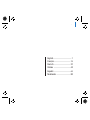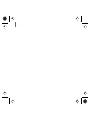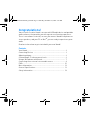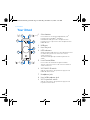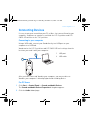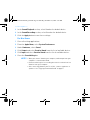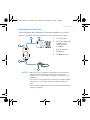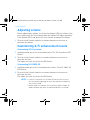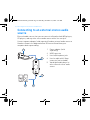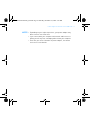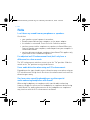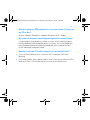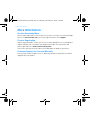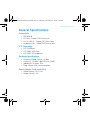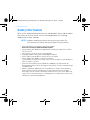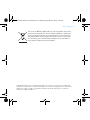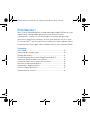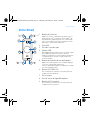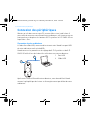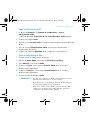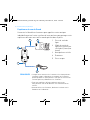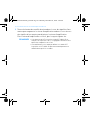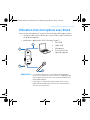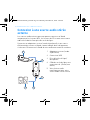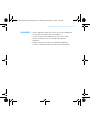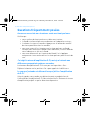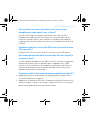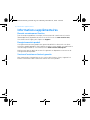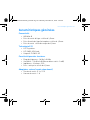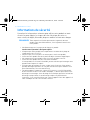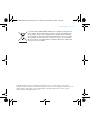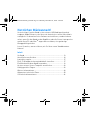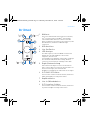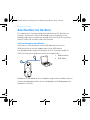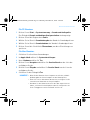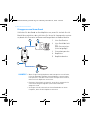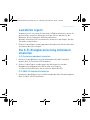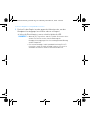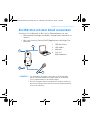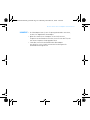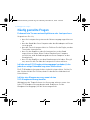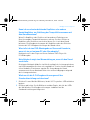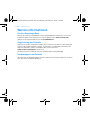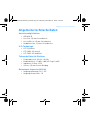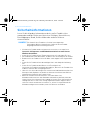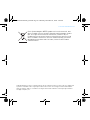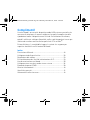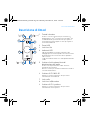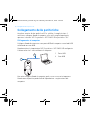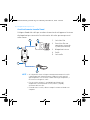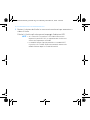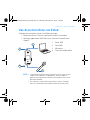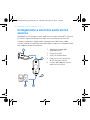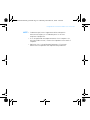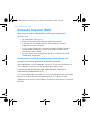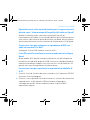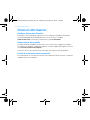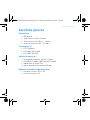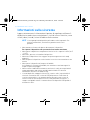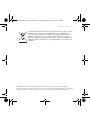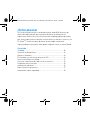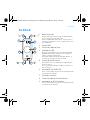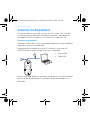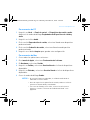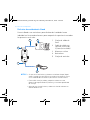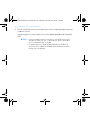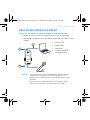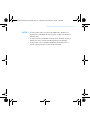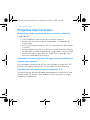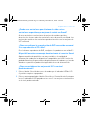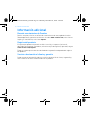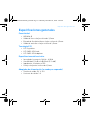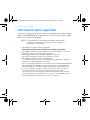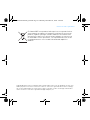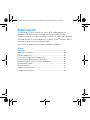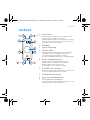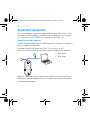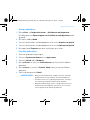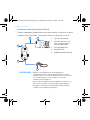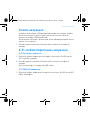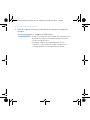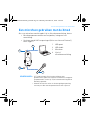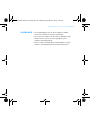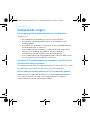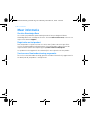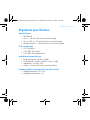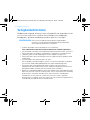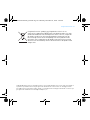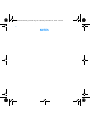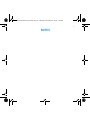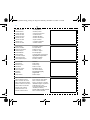Creative Xmod El manual del propietario
- Categoría
- PC / estación de trabajo barebones
- Tipo
- El manual del propietario
Este manual también es adecuado para

English.....................................1
Français................................. 16
Deutsch ................................. 32
Italiano ................................. 48
Español.................................. 64
Nederlands ............................ 80
i

ii

Congratulations!
Your versatile Creative Xmod is an external USB audio device and portable
audio enhancer that provides you with a great new listening experience.
There is no software to install, so once you connect Xmod to earphones or
stereo speakers, and your PC or Mac
®
, you are ready to experience great
audio.
Read on to learn how to get started with your new Xmod!
Contents
Your Xmod .................................................................................... 2
Connecting Devices ..................................................................... 3
Adjusting volume ......................................................................... 6
Customizing X-Fi enhancement levels ........................................ 6
Using a Microphone with Xmod ................................................... 7
Connecting to an external stereo audio source .......................... 8
FAQs ........................................................................................... 10
More Information ....................................................................... 12
General Specifications ............................................................... 13
Safety Information ..................................................................... 14
X-MOD USB AUDIO_L6.book Page 1 Thursday, December 21, 2006 3:47 PM

2 Your Xmod
Your Xmod
( )
( )
6
2 3
8 7
1
4
5
9
( )
( )
/ IN
/ OUT
1 Select button
Press and release to switch through Volume, X-Fi
®
Crystalizer™ or X-Fi CMSS
®
-3D modes.
From Volume mode, press twice to adjust the X-Fi
Crystalizer level, or press three times to adjust the X-Fi
CMSS-3D level.
2USB port
3 Line-Out jack
4LED indicators
Shows you which mode you are in. The LED flashes faster
or slower when you increase or decrease an X-Fi
enhancement level.
The volume LED lights up in red when you mute the
sound.
5 Level Control/Mute
Press to mute the sound. Press again to unmute.
Turn the control to increase or decrease the volume or
enhancement level.
6 X-Fi CMSS-3D switch
Slide the switch to the “On” position to enjoy the X-Fi
CMSS-3D enhancement.
7 Headphone jack
8 Line-In/Microphone jack
9 X-Fi Crystalizer switch
Slide the switch to the “On” position to enjoy the X-Fi
Crystalizer enhancement.
X-MOD USB AUDIO_L6.book Page 2 Thursday, December 21, 2006 3:47 PM

Connecting Devices 3
Connecting Devices
It’s easy to get great sound from your PC or Mac. Just connect Xmod to your
computer, earphones or speakers, and slide the X-Fi Crystalizer and X-Fi
CMSS-3D switches to the “On” position.
Connecting to your computer
Using a USB cable, connect your Xmod directly to a USB port on your
computer or a USB hub.
Xmod retains the X-Fi Crystalizer and X-Fi CMSS-3D level settings from the
last time you used it with your computer.
After you have connected Xmod to your computer, you may need to set
Xmod as your computer’s default playback and recording device.
For PC Users
1 Click Start → Control Panel → Sounds and Audio Devices.
The Sounds and Audio Devices Properties dialog box appears.
2 Click the Audio tabbed page.
1USB port
2USB cable
2
1
X-MOD USB AUDIO_L6.book Page 3 Thursday, December 21, 2006 3:47 PM

4 Connecting Devices
3 In the Sound Playback section, select Xmod as the default device.
4 In the Sound Recording section, select Xmod as the default device.
5 Click the Apply button to save these settings.
For Mac Users
1 Close all existing applications.
2 From the Apple Menu, select System Preferences.
3 Under Hardware, select Sound.
4 Click Output and select Creative Xmod from the list of available devices.
5 Click Input and select Creative Xmod from the list of available devices.
6 Close the Sound dialog box.
NOTES
• When you connect Xmod to your computer, audio output from your
computer is channeled to Xmod.
• Before monitoring line-in recording, decrease the volume level on
Xmod or from your computer.
• After connecting Xmod to your PC or Mac, connect earphones or
speakers. See “Enjoying sound from Xmod” on page 5.
X-MOD USB AUDIO_L6.book Page 4 Thursday, December 21, 2006 3:47 PM

Connecting Devices 5
Enjoying sound from Xmod
Connect Xmod to your earphones for personal enjoyment, or to your
speaker system to share the experience with everyone in the room.
NOTES
• When you connect earphones and speakers at the same time,
Xmod channels sound to your earphones instead of your
speakers. To hear sound from your speakers, disconnect the
earphones.
• For the best listening experience, position your speakers about
0.5 metres or 1.5 feet apart, and at a height around your ear
level.
• Before using earphones, decrease the volume level on Xmod or
from your computer.
1 Line-Out jack
2 Line-Out cable with
3.5mm stereo
connector (not
included)
3 Stereo speakers
4 Earphones
5 Headphone jack
2
1
5
3
4
/ OUT
X-MOD USB AUDIO_L6.book Page 5 Thursday, December 21, 2006 3:47 PM

6 Adjusting volume
Adjusting volume
Before adjusting the volume, check that the Volume LED is lit in blue. If not,
press and release the Select button until the Volume LED lights up in blue.
If the Volume LED is red, press the Level Control to unmute the volume.
1 Turn the Level Control clockwise or counterclockwise to increase or
decrease the volume.
Customizing X-Fi enhancement levels
Customizing X-Fi Crystalizer
1 In Volume mode, press the Select button twice. The X-Fi Crystalizer LED
flashes.
2 Turn the Level Control clockwise or counterclockwise to increase or
decrease the level.
The higher the level, the faster the LED flashes.
Customizing X-Fi CMSS-3D
1 In Volume mode, press the Select button three times. The X-Fi CMSS-3D
LED flashes.
2 Turn the Level Control clockwise or counterclockwise to increase or
decrease the level.
The higher the level, the faster the LED flashes.
NOTES
• If the X-Fi Crystalizer or X-Fi CMSS-3D switches are not set to
the "On" position, adjusting the levels will only have a temporary
effect on the sound.
• Volume mode is the default. X-Fi Crystalizer and X-Fi CMSS-3D
modes automatically switch to Volume mode after 10 seconds.
X-MOD USB AUDIO_L6.book Page 6 Thursday, December 21, 2006 3:47 PM

Using a Microphone with Xmod 7
Using a Microphone with Xmod
Connect a microphone to the Line-In/Microphone jack to:
• make microphone recordings of speeches, lectures or a
performance.
• enjoy Voice over Internet Protocol (VoIP) applications, such as
Skype™ .
NOTES
• X-Fi enhancements are only available to audio output during
playback, and are not applied to recordings made from the
Xmod Line-In/Microphone jack.
• To adjust recording levels, use your favorite mixer or level
control application for your PC or Mac.
2
1
4
3
/ IN
1USB port
2USB cable
3Microphone
4 Line-In/Microphone
jack
X-MOD USB AUDIO_L6.book Page 7 Thursday, December 21, 2006 3:47 PM

8 Connecting to an external stereo audio source
Connecting to an external stereo audio
source
External audio sources that you can connect to Xmod include MP3 players,
CD players, and any other stereo audio source with a line-out jack.
Connect a power adapter (sold separately) and an external audio source to
Xmod as shown in the diagram below. Disconnect Xmod from your
computer before proceeding.
1 Power adapter (sold
separately)
2USB Connector
3 Line-In/Microphone jack
4 Line-In cable with 3.5mm
connector (not included)
5 Your digital audio player or
other external stereo audio
source
1
3
5 4
2
/ IN
X-MOD USB AUDIO_L6.book Page 8 Thursday, December 21, 2006 3:47 PM

Connecting to an external stereo audio source 9
NOTES • Depending on your region of purchase, your power adapter may
differ from the one shown here.
• If you connect both your computer and external audio source to
Xmod, you will only hear sound played back from your computer.
• Each time you connect Xmod to the power adapter, the volume
level reverts to the default.
X-MOD USB AUDIO_L6.book Page 9 Thursday, December 21, 2006 3:47 PM

10 FAQs
FAQs
I can’t hear any sound from my earphones or speakers.
Check that:
• your speaker system’s power is turned on.
• Xmod is powered from your computer, or the power adapter.
• the volume is not muted. Press the Level Control to unmute.
• you have connected the earphones or speakers to Xmod. When you
connect Xmod to your computer, audio output from your computer is
channeled to Xmod.
• you have disconnected your earphones from Xmod. This applies only
if you want to hear sound from speakers.
I’ve adjusted an X-Fi enhancement level, but I only hear a
difference for a few seconds.
The X-Fi enhancement switches are not set to the “On” position. Slide the
switch to the "On" position to enjoy the difference.
I hear audio distortion when using an X-Fi enhancement.
Depending on the type of audio source, distortion may occur when using an
X-Fi enhancement at high levels. Decrease the enhancement level until the
distortion goes away.
Can I use noise-cancelling headphones or other special
audio-enhancing headphones with Xmod?
When using headphones or earphones with special audio-enhancing
features, disable the effects on the headphones or earphones before using
it with Xmod. The audio enhancements on the headphones or earphones
may interfere with the X-Fi enhancements on Xmod.
X-MOD USB AUDIO_L6.book Page 10 Thursday, December 21, 2006 3:47 PM

FAQs 11
How do I configure DVD playback for surround sound, if I play it on
my PC or Mac?
On your software DVD player, configure the player for 5.1 output.
My notebook displays a warning message when I connect Xmod.
Certain models of notebooks are highly sensitive to the amount of power
initially drawn by USB-compatible devices. Creative has tested Xmod with
many hardware platforms and using Xmod with your notebook will not
result in damage from power draw.
How do I reset the X-Fi enhancements to their default level?
1 Press the Select button twice so that the X-Fi Crystalizer LED starts
blinking.
2 Press and hold the Select button and the Level Control until all three LEDs
blink three times. The enhancements are now at the default level.
X-MOD USB AUDIO_L6.book Page 11 Thursday, December 21, 2006 3:47 PM

12 More Information
More Information
Creative Knowledge Base
Resolve and troubleshoot technical queries at Creative's 24-hour self-help Knowledge
Base. Go to www.creative.com, select your region and then select Support.
Product Registration
Registering your product ensures you receive the most appropriate service and product
support available. You can register your product by filling in the registration card
(where applicable) or at www.creative.com/register.
Please note that your warranty rights are not dependent on product registration.
Customer Support Services and Warranty
You can find Customer Support Services, Warranty and other information in a booklet
supplied with your product.
X-MOD USB AUDIO_L6.book Page 12 Thursday, December 21, 2006 3:47 PM

General Specifications 13
General Specifications
Connectivity
•USB Mini-B
• Line Out - 3.5mm (1/8") Stereo jack
• Line In / Mic in - 3.5mm (1/8") Stereo jack
• Headphone Out - 3.5mm (1/8") Stereo jack
X-Fi Technology
•X-Fi Crystalizer
•X-Fi CMSS-3D Virtual
•X-Fi CMSS-3D Headphone
Earphone Specifications
• Frequency Range: 140 Hz ~ 20 KHz
• Sensitivity: 112 dB ± 3 dB (I/P Level:1 mW)
• Impedance: 32 ohm ± 15%
• Plug: 3.5 mm (1/8") stereo miniplug.
Power Adapter (sold separately)
• Output Voltage : 5V +/- 5%
• Output Current : 1A
X-MOD USB AUDIO_L6.book Page 13 Thursday, December 21, 2006 3:47 PM

14 Safety Information
Safety Information
Refer to the following information to use your product safely, and to reduce
the chance of electric shock, short-circuiting, damage, fire, hearing
impairment or other hazards.
• Do not dismantle or attempt to repair your product.
Refer all servicing to authorized repair agents.
• Do not expose your product to temperatures outside the range of 0°C to 45°C
(32°F to 113°F).
• Do not pierce, crush or set fire to your product.
• Keep your product away from strong magnetic objects.
• Do not subject your product to excessive force or impact.
• Do not expose your product to water or moisture.
If your product is moisture-resistant, take care not to immerse your product in
water or expose it to rain.
• Do not listen to audio on your earbuds or headphones at high volume for
prolonged periods of time as hearing loss may result. For more information, go
to www.hei.org.
• When a conductive apparatus such as earphones, is used in close proximity
with a CRT television or CRT monitor, the latter may emit an electrostatic
discharge. This electrostatic discharge can be felt as a static shock. While this
static shock is usually harmless, it is good practice to avoid close contact with
CRT devices when using earphones.
NOTES Improper handling may void the warranty for your product. For
more information, read the warranty available with your product.
X-MOD USB AUDIO_L6.book Page 14 Thursday, December 21, 2006 3:47 PM

Safety Information 15
Copyright © 2007 Creative Technology Ltd. All rights reserved. The Creative logo, X-Fi, CMSS and
Crystalizer are trademarks or registered trademarks of Creative Technology Ltd. in the United States
and/or other countries. Skype is a trademark of Skype Limited. Mac and iTunes are registered
trademarks of Apple Computer, Inc.
The use of the WEEE Symbol indicates that this product may not be
treated as household waste. By ensuring this product is disposed of
correctly, you will help protect the environment. For more detailed
information about the recycling of this product, please contact your
local authority, your household waste disposal service provider or
the shop where you purchased the product.
X-MOD USB AUDIO_L6.book Page 15 Thursday, December 21, 2006 3:47 PM

E
Félicitations !
Votre Creative Xmod polyvalent est un périphérique audio USB externe et un
amplificateur audio portable qui vous offre une nouvelle écoute
exceptionnelle. Comme il n'y a aucun logiciel à installer, dès que vous
connectez le Xmod à vos écouteurs ou à vos haut-parleurs stéréo et votre
PC ou votre Mac
®
, vous êtes prêt à faire l'expérience d'une superbe écoute.
Continuez votre lecture pour savoir comment utiliser votre nouveau Xmod !
Sommaire
Votre Xmod ................................................................................. 17
Connexion des périphériques .................................................... 18
Réglage du volume..................................................................... 21
Personnalisation des niveaux d'amplification du X-Fi .............. 21
Utilisation d'un microphone avec Xmod .................................... 23
Connexion à une source audio stéréo externe .......................... 24
Questions fréquemment posées................................................ 26
Informations supplémentaires .................................................. 28
Caractéristiques générales........................................................ 29
Informations de sécurité............................................................ 30
X-MOD USB AUDIO_L6.book Page 16 Thursday, December 21, 2006 3:47 PM

Votre Xmod 17
Votre Xmod
( )
( )
6
2 3
8 7
1
4
5
9
( )
( )
/ IN
/ OUT
1Bouton de sélection
Appuyez et relâchez ce bouton pour permuter entre les
modes Volume, X-Fi
®
Crystalizer™ ou X-Fi CMSS
®
-3D.
En mode Volume, appuyez deux fois sur ce bouton pour
régler le niveau du X-Fi Crystalizer ou appuyez trois fois
pour régler le niveau du X-Fi CMSS-3D.
2Port USB
3 Prise de sortie de ligne
4Voyants LED
Vous indique dans quel mode vous êtes. Le voyant clignote
plus rapidement ou plus lentement lorsque vous
augmentez ou diminuez le niveau d'amplification du X-Fi.
Le voyant du volume s'allume en rouge lorsque vous
activez la sourdine.
5 Bouton de contrôle du niveau/Sourdine
Appuyez sur le bouton pour activer la sourdine. Appuyez
encore sur ce bouton pour la désactiver.
Tournez le bouton pour augmenter ou diminuer le volume
ou le niveau d'amplification.
6Bouton X-Fi CMSS-3D
Placez le bouton sur la position « On » pour profiter de
l'amplification X-Fi CMSS-3D.
7 Prise casque
8 Prise d’entrée de ligne/Microphone
9 Bouton X-Fi Crystalizer
Placez le bouton sur la position « On » pour profiter de
l'amplification X-Fi Crystalizer.
X-MOD USB AUDIO_L6.book Page 17 Thursday, December 21, 2006 3:47 PM

18 Connexion des périphériques
Connexion des périphériques
Obtenir un très bon son sur votre PC ou votre Mac est un jeu d’enfant. Il
vous suffit de connecter votre Xmod à votre ordinateur, vos écouteurs ou vos
haut-parleurs et de placer les boutons X-Fi Crystalizer et X-Fi CMSS-3D sur
la position « On ».
Connexion à votre ordinateur
A l'aide d'un câble USB, connectez directement votre Xmod à un port USB
de votre ordinateur ou à un hub USB.
Xmod conserve les paramètres de réglage du X-Fi Crystalizer et du X-Fi
CMSS-3D utilisés lors de la dernière utilisation avec votre ordinateur.
Après avoir connecté Xmod à votre ordinateur, vous devez définir Xmod
comme le périphérique de lecture et d’enregistrement par défaut de votre
ordinateur.
1Port USB
2Câble USB
2
1
X-MOD USB AUDIO_L6.book Page 18 Thursday, December 21, 2006 3:47 PM

Connexion des périphériques 19
Pour les utilisateurs de PC
1 Cliquez sur Démarrer → Panneau de configuration → Son et
périphériques audio.
La boîte de dialogue Propriétés de son et périphériques audio apparaît.
2 Cliquez sur l'onglet Audio.
3 Dans la section Lecture audio, sélectionnez Xmod comme périphérique par
défaut.
4 Dans la section Enregistrement audio, sélectionnez Xmod comme
périphérique par défaut.
5 Cliquez sur le bouton Appliquer pour enregistrer ces paramètres.
Pour les utilisateurs de Mac
1 Fermez toutes les applications existantes.
2 A partir du menu Apple, sélectionnez Préférences système.
3 Dans Matériel, sélectionnez Audio.
4 Cliquez sur Sortie et sélectionnez Creative Xmod dans la liste des
périphériques disponibles.
5 Cliquez sur Entrée et sélectionnez Creative Xmod dans la liste des
périphériques disponibles.
6 Fermez la boîte de dialogue Audio.
REMARQUES
• Lorsque vous connectez le Xmod à votre ordinateur, la sortie
audio de votre ordinateur se fait sur le Xmod.
• Avant de vérifier l’enregistrement d’entrée de ligne, baissez
le volume du Xmod ou de votre ordinateur.
• Après avoir connecté votre Xmod à votre PC ou à votre Mac,
connectez les écouteurs ou les haut-parleurs. Consultez
« Expérience du son du Xmod », page 20.
X-MOD USB AUDIO_L6.book Page 19 Thursday, December 21, 2006 3:47 PM

20 Connexion des périphériques
Expérience du son du Xmod
Connectez le Xmod à vos écouteurs pour apprécier votre musique
individuellement ou à votre système de haut-parleurs pour partager cette
expérience d'écoute avec tout le monde présent dans la pièce.
REMARQUES
• Lorsque vous connectez les écouteurs et les haut-parleurs
en même temps, le Xmod sort le son dans vos écouteurs
plutôt que dans les haut-parleurs. Pour que le son sorte de
vos haut-parleurs, débranchez les écouteurs.
• Pour une expérience d'écoute optimale, placez vos
haut-parleurs à 50 cm de distance et à la hauteur de vos
oreilles.
• Avant d'utiliser vos écouteurs, diminuez le volume sur le
Xmod ou sur l'ordinateur.
1 Prise de sortie de
ligne
2Câble de sortie de
ligne avec connecteur
stéréo de 3,5 mm (non
fourni)
3 Haut-parleurs stéréo
4Ecouteurs
5 Prise casque
2
1
5
3
4
/ OUT
X-MOD USB AUDIO_L6.book Page 20 Thursday, December 21, 2006 3:47 PM

Réglage du volume 21
Réglage du volume
Avant de régler le volume, vérifiez que le voyant Volume bleu est allumé. Si
ce n'est pas le cas, appuyez sur et relâchez le bouton de sélection jusqu'à ce
que le voyant Volume bleu soit allumé.
Si le voyant Volume est rouge, appuyez sur le bouton de contrôle du niveau
pour désactiver la sourdine.
1 Tournez le bouton de contrôle du niveau dans le sens des aiguilles d'une
montre pour augmenter le volume ou dans le sens inverse des aiguilles
d'une montre pour diminuer le volume.
Personnalisation des niveaux
d'amplification du X-Fi
Personnalisation du X-Fi Crystalizer
1 En mode Volume, appuyez deux fois sur le bouton de sélection. Le voyant du
X-Fi Crystalizer clignote.
2 Tournez le bouton de contrôle du niveau dans le sens des aiguilles d'une
montre pour augmenter le niveau d'amplification ou dans le sens inverse
des aiguilles d'une montre pour diminuer le niveau d'amplification.
Plus le niveau d'amplification est élevé, plus le voyant clignote vite.
Personnalisation du X-Fi CMSS-3D
1 En mode Volume, appuyez trois fois sur le bouton de sélection. Le voyant du
X-Fi CMSS-3D clignote.
X-MOD USB AUDIO_L6.book Page 21 Thursday, December 21, 2006 3:47 PM

22 Personnalisation des niveaux d'amplification du X-Fi
2 Tournez le bouton de contrôle du niveau dans le sens des aiguilles d'une
montre pour augmenter le niveau d'amplification ou dans le sens inverse
des aiguilles d'une montre pour diminuer le niveau d'amplification.
Plus le niveau d'amplification est élevé, plus le voyant clignote vite.
REMARQUES
• Si les boutons du X-Fi Crystalizer ou du X-Fi CMSS-3D ne
sont pas sur la position « On », le réglage des niveaux n'aura
qu'un effet temporaire sur le son.
• Le mode Volume est le mode par défaut. Les modes X-Fi
Crystalizer et X-Fi CMSS-3D passent automatiquement en
mode Volume après 10 secondes.
X-MOD USB AUDIO_L6.book Page 22 Thursday, December 21, 2006 3:47 PM

Utilisation d'un microphone avec Xmod 23
Utilisation d'un microphone avec Xmod
Connectez un microphone à la prise d'entrée de ligne/Microphone pour :
• enregistrer des conversations, des cours ou des représentations à
l'aide du microphone,
• profiter des applications VoIP, telles que Skype™.
REMARQUES
• Les amplifications du X-Fi sont uniquement disponibles
pour la sortie audio lors de la lecture et ne s'appliquent pas
aux enregistrements effectués avec la prise Xmod d’entrée
de ligne/Microphone.
• Pour régler les niveaux d'enregistrement, utilisez votre
application de mixage ou de contrôle des niveaux favorite
sur votre PC ou votre Mac.
2
1
4
3
/ IN
1Port USB
2Câble USB
3Microphone
4Prise d’entrée de
ligne/Microphone
X-MOD USB AUDIO_L6.book Page 23 Thursday, December 21, 2006 3:47 PM

24 Connexion à une source audio stéréo externe
Connexion à une source audio stéréo
externe
Les sources audio externes que vous pouvez connecter au Xmod
comprennent les lecteurs MP3, les lecteurs de CD et toute autre source
audio stéréo dotée d'une prise de sortie de ligne.
Connectez un adaptateur secteur (vendu séparément) et une source
d'alimentation externe au Xmod, comme indiqué dans le diagramme
ci-dessous. Déconnectez le Xmod de votre ordinateur avant de continuer.
1 Adaptateur secteur (vendu
séparément)
2 Connecteur USB
3 Prise d’entrée de ligne/
Microphone
4 Câble de sortie de ligne avec
connecteur de 3,5 mm (non
fourni)
5 Votre lecteur audio
numérique ou toute autre
source audio stéréo externe
1
3
5 4
2
/ IN
X-MOD USB AUDIO_L6.book Page 24 Thursday, December 21, 2006 3:47 PM

Connexion à une source audio stéréo externe 25
REMARQUES • Selon le pays dans lequel vous l'avez acheté, votre adaptateur
secteur peut être différent de celui indiqué ici.
• Si vous connectez votre ordinateur et votre source audio
externe au Xmod, le son sortira uniquement de votre
ordinateur.
• Chaque fois que vous connectez le Xmod à l'adaptateur
secteur, le niveau de volume reprend sa valeur par défaut.
X-MOD USB AUDIO_L6.book Page 25 Thursday, December 21, 2006 3:47 PM

26 Questions fréquemment posées
Questions fréquemment posées
Aucun son ne sort de mes écouteurs ou de mes haut-parleurs.
Vérifiez que :
• votre système de haut- parleurs est bien sous tension ;
• le Xmod est alimenté par votre ordinateur ou l'adaptateur secteur ;
• le volume n'est pas en sourdine. Appuyez sur le bouton de contrôle
du niveau pour désactiver la sourdine.
• vous avez connecté les écouteurs ou les haut-parleurs au Xmod.
Lorsque vous connectez le Xmod à votre ordinateur, la sortie audio de
votre ordinateur se fait sur le Xmod.
• vous avez déconnecté vos écouteurs du Xmod. Ceci s'applique
uniquement si vous voulez utiliser les haut-parleurs pour la sortie du
son.
J'ai réglé le niveau d'amplification X-Fi, mais je n'entends une
différence que pendant quelques secondes.
Les boutons d'amplification X-Fi ne sont pas sur la position « On ».
Déplacez le bouton sur la position « On » pour apprécier la différence.
Le son que j’entends est déformé lorsque j'utilise l'amplification
du X-Fi.
Selon le type de source audio, une distorsion peut se produire lors de
l'utilisation de l'amplification X-Fi à des niveaux élevés. Diminuez le niveau
d'amplification jusqu'à ce que la distorsion disparaisse.
X-MOD USB AUDIO_L6.book Page 26 Thursday, December 21, 2006 3:47 PM

Questions fréquemment posées 27
Puis-je utiliser un casque anti-bruit ou tout autre casque
d'amplification audio spécial avec le Xmod ?
Lors de l'utilisation d'un casque ou d'écouteurs avec des fonctions
d'amplification audio spéciales, désactivez les effets du casque ou des
écouteurs avant de l'utiliser avec le Xmod. Les amplifications audio du
casque ou des écouteurs peuvent interférer avec l'amplification du X-Fi sur
le Xmod.
Comment configurer la lecture de DVD en son surround sur mon
PC ou mon Mac ?
Configurez le lecteur avec une sortie 5.1 sur votre lecteur DVD logiciel.
Mon ordinateur portable affiche un message d'erreur lorsque je
connecte le Xmod.
Certains modèles d'ordinateurs portables sont très sensibles à la quantité
d'alimentation utilisée par les périphériques compatibles avec l'USB.
Creative a testé le Xmod avec de nombreuses plateformes matérielles et
l'utilisation du Xmod sur votre ordinateur portable n'entraînera pas de
dégât par utilisation de l'alimentation.
Comment rétablir le niveau par défaut des amplifications du X-Fi ?
1 Appuyez deux fois sur le bouton de sélection pour que le voyant du X-Fi
Crystalizer commence à clignoter.
2 Appuyez sur le bouton de sélection et le bouton de niveau et maintenez-les
enfoncés jusqu'à ce que les trois voyants clignotent trois fois. Les niveaux
par défaut d'amplification sont maintenant rétablis.
X-MOD USB AUDIO_L6.book Page 27 Thursday, December 21, 2006 3:47 PM

28 Informations supplémentaires
Informations supplémentaires
Base de connaissances Creative
Pour résoudre un problème technique, utilisez la base de connaissances Creative
(Knowledge Base), disponible 24 heures sur 24. Visitez le site www.creative.com,
sélectionnez votre région, puis cliquez sur Support.
Enregistrement du produit
L’enregistrement de votre produit vous garantit de bénéficier d’un service et d’une
assistance produit appropriés. Vous pouvez enregistrer votre produit en remplissant la
carte d'enregistrement (le cas échéant) ou sur www.creative.com/register.
Veuillez noter que vos droits de recours à la garantie ne dépendent en aucun cas de
l’enregistrement du produit.
Services d’assistance clients et garantie
Vous trouverez des informations sur les services d'assistance clients, la garantie et
d'autres informations dans la brochure fournie avec votre produit.
X-MOD USB AUDIO_L6.book Page 28 Thursday, December 21, 2006 3:47 PM

Caractéristiques générales 29
Caractéristiques générales
Connectivité
•USB Mini-B
• Prise de sortie de ligne stéréo de 3,5 mm
• Prise d'entrée de ligne/microphone stéréo de 3,5 mm
• Prise de sortie stéréo de casque de 3,5 mm
Technologie X-Fi
•X-Fi Crystalizer
•X-Fi CMSS-3D Virtual
•Casque X-Fi CMSS-3D
Caractéristiques des écouteurs
• Plage de fréquence : 140 Hz à 20 KHz
• Sensibilité : 112 dB ± 3 dB (Niveau d'une entrée :1 mW)
• Impédance : 32 ohms ± 15 %
• Prise : mini-prise stéréo de 3,5 mm
Adaptateur secteur (vendu séparément)
• Tension de sortie : 5 V +/- 5 %
• Courant de sortie : 1 A
X-MOD USB AUDIO_L6.book Page 29 Thursday, December 21, 2006 3:47 PM

30 Informations de sécurité
Informations de sécurité
Consultez les informations suivantes pour utiliser votre produit en toute
sécurité et pour réduire les risques de choc électrique, de mise en
court-circuit, de dégât, d'incendie, de perte auditive ou tout autre danger.
• Ne démontez pas ou n'essayez pas de réparer le produit.
Confiez toute réparation à des agents agréés.
• N'exposez pas votre produit à des températures en dehors de la plage de
températures de 0° C à 45° C.
• Ne percez pas, n'écrasez pas et ne mettez pas le feu à votre produit.
• Conservez votre produit hors de la portée d'objets fortement magnétiques.
• Ne soumettez pas votre produit à une force ou à un impact excessif.
• Conservez votre produit hors de l'eau ou de l'humidité.
Si votre produit est résistant à l’humidité, prenez soin de ne pas immerger votre
produit ou de l’exposer à la pluie.
• N'écoutez pas de musique sur votre casque ou vos écouteurs à fort volume
pendant de longues périodes car cela peut entraîner une perte auditive. Pour
plus d’informations, allez sur www.hei.org.
• Lorsqu'un appareil conducteur, comme les écouteurs, est utilisé à proximité
d'une télévision ou d'un écran à tube cathodique, ce dernier peut émettre une
décharge électrostatique. Cette décharge électrostatique peut faire l'effet d'une
décharge statique. Même si une décharge statique est généralement
inoffensive, il est conseillé d'éviter tout contact rapproché avec des appareils à
tube cathodique lors de l'utilisation d'écouteurs.
REMARQUES Toute mauvaise utilisation peut annuler la garantie de votre
produit. Pour plus d'informations, lisez la garantie fournie avec
votre produit.
X-MOD USB AUDIO_L6.book Page 30 Thursday, December 21, 2006 3:47 PM

Informations de sécurité 31
Copyright © 2007 Creative Technology Ltd. Tous droits réservés. Le logo Creative, X-Fi, CMSS et
Crystalizer sont des marques ou des marques déposées de Creative Technology Ltd. aux Etats-Unis et/
ou dans d'autres pays. Skype est une marque déposée de Skype Limited. Mac et iTunes sont des
marques déposées d'Apple Computer, Inc.
L'utilisation du symbole WEEE indique que ce produit ne peut pas être
traité comme déchet domestique. Assurez-vous de vous débarrasser
de ce produit selon les lois en vigueur. Vous aiderez ainsi à protéger
l'environnement. Pour plus d'informations détaillées sur le recyclage
de ce produit, veuillez contacter les autorités locales, le fournisseur
de service de mise au rebut de déchets domestiques ou le magasin où
vous avez acheté le produit.
X-MOD USB AUDIO_L6.book Page 31 Thursday, December 21, 2006 3:47 PM

E
Herzlichen Glückwunsch!
Ihr vielseitiger Creative Xmod ist ein externes USB-Audiogerät und ein
tragbarer Audio Enhancer, der Ihnen ein fantastisches neues Hörerlebnis
ermöglicht. Sie brauchen keine Software zu installieren, sondern können
sofort, wenn Sie den Xmod an den Kopfhörer oder die Stereo-Lautsprecher
und an Ihren PC oder Mac
®
angeschlossen haben, eine großartige
Klangqualität genießen.
Lesen Sie weiter, um zu erfahren, wie Sie Ihren neuen Xmod benutzen
können!
Inhalt
Ihr Xmod ..................................................................................... 33
Anschließen von Geräten ........................................................... 34
Lautstärke regeln....................................................................... 37
Die X-Fi-Klangbereicherung individuell einstellen ................... 37
Ein Mikrofon mit dem Xmod verwenden.................................... 39
An eine externe Stereo-Tonquelle anschließen ........................ 40
Häufig gestellte Fragen ............................................................. 42
Weitere Informationen ............................................................... 44
Allgemeine technische Daten .................................................... 45
Sicherheitsinformationen .......................................................... 46
X-MOD USB AUDIO_L6.book Page 32 Thursday, December 21, 2006 3:47 PM

Ihr Xmod 33
Ihr Xmod
( )
( )
6
2 3
8 7
1
4
5
9
( )
( )
/ IN
/ OUT
1 Wähltaste
Diese Taste wird zum Umschalten zwischen Lautstärke,
X-Fi
®
Crystalizer™ oder X-Fi CMSS
®
-3D verwendet.
Im Lautstärkemodus müssen Sie die Taste zwei Mal
drücken, um den X-Fi Crystalizer-Pegel einzustellen, oder
drei Mal drücken, um den X-Fi CMSS-3D-Pegel
einzustellen.
2USB-Anschluss
3Line-Out-Buchse
4LED-Anzeigen
Die LEDs zeigen an, in welchem Modus sich das Gerät
befindet. Die jeweilige LED blinkt schneller oder
langsamer, wenn Sie einen
X-Fi-Klangbereicherungspegel erhöhen oder erniedrigen.
Die Lautstärke-LED (mit der Beschriftung „Volume“)
leuchtet rot auf, wenn der Ton stummgeschaltet wird.
5 Regler/Stummschaltung
Durch Drücken des Reglers schalten Sie den Ton aus.
Durch erneutes Drücken schalten Sie den Ton wieder ein.
Drehen Sie den Regler, um Lautstärke oder
Klangbereicherungspegel zu erhöhen oder zu verringern.
6X-Fi CMSS-3D-Schalter
Stellen Sie den Schalter auf die Ein-Position, um die X-Fi
CMSS-3D-Klangbereicherung einzuschalten.
7 Kopfhörerbuchse
8 Line-In-/Mikrofonbuchse
9X-Fi Crystalizer-Schalter
Stellen Sie den Schalter auf die Ein-Position, um die X-Fi
Crystalizer-Klangbereicherung einzuschalten.
X-MOD USB AUDIO_L6.book Page 33 Thursday, December 21, 2006 3:47 PM

34 Anschließen von Geräten
Anschließen von Geräten
Es ist ganz leicht, einen großartigen Sound von Ihrem PC oder Mac zu
erhalten. Schließen Sie einfach den Xmod an Ihren Computer, Ihren
Kopfhörer oder Ihre Lautsprecher an und stellen Sie die X-Fi Crystalizer-
und X-Fi CMSS-3D-Schalter auf die Ein-Position.
An Ihren Computer anschließen
Schließen Sie Ihren Xmod mit einem USB-Kabel direkt an einen
USB-Anschluss an Ihrem Computer oder einen USB-Hub an.
Der Xmod behält die Pegeleinstellungen für X-Fi Crystalizer und X-Fi
CMSS-3D vom letzten Gebrauch mit Ihrem Computer bei.
Nachdem Sie den Xmod an Ihren Computer angeschlossen haben, müssen
Sie den Xmod gegebenenfalls als Ihr Standardgerät für Wiedergabe und
Aufnahme einstellen.
1USB-Anschluss
2USB-Kabel
2
1
X-MOD USB AUDIO_L6.book Page 34 Thursday, December 21, 2006 3:47 PM

Anschließen von Geräten 35
Für PC-Benutzer
1 Klicken Sie auf Start → Systemsteuerung → Sounds und Audiogeräte.
Das Dialogfeld Sounds und Audiogeräteeigenschaften wird angezeigt.
2 Klicken Sie auf die Registerkarte Audio.
3 Wählen Sie im Bereich Soundwiedergabe den Xmod als Standardgerät aus.
4 Wählen Sie im Bereich Soundaufnahme den Xmod als Standardgerät aus.
5 Klicken Sie auf die Schaltfläche Übernehmen, um diese Einstellungen zu
speichern.
Für Mac-Benutzer
1 Schließen Sie alle offenen Anwendungen.
2 Im Apple-Menü wählen Sie Systemeinstellungen.
3 Unter Hardware wählen Sie Ton.
4 Klicken Sie auf Ausgabe und wählen Sie Creative Xmod aus der Liste der
verfügbaren Geräte.
5 Klicken Sie auf Eingabe und wählen Sie Creative Xmod aus der Liste der
verfügbaren Geräte.
6 Schließen Sie das Dialogfeld Ton.
HINWEISE
• Wenn Sie den Xmod an Ihren Computer anschließen, wird die
Audioausgabe von Ihrem Computer an den Xmod geleitet.
• Bevor Sie Line-In-Aufnahmen überwachen, verringern Sie die
Lautstärke am Xmod oder an Ihrem Computer.
• Nachdem Sie den Xmod an Ihren PC oder Mac angeschlossen
haben, schließen Sie den Kopfhörer oder die Lautsprecher an.
Siehe “Klanggenuss von Ihrem Xmod” auf Seite 36.
X-MOD USB AUDIO_L6.book Page 35 Thursday, December 21, 2006 3:47 PM

36 Anschließen von Geräten
Klanggenuss von Ihrem Xmod
Schließen Sie den Xmod an Ihre Kopfhörer an, wenn Sie einfach für sich
Musik hören möchten, oder schließen Sie ihn an Ihr Lautsprechersystem
an, damit alle Personen im Raum am Klangerlebnis teilhaben können.
HINWEISE
• Wenn Sie gleichzeitig Kopfhörer und Lautsprecher anschließen,
leitet der Xmod den Sound zu Ihrem Kopfhörer, anstatt zu den
Lautsprechern. Um den Ton aus Ihren Lautsprechern zu hören,
müssen Sie die Kopfhörer ausstecken.
• Das beste Hörerlebnis erhalten Sie, wenn Ihre Lautsprecher in
einer Entfernung von ungefähr 0,5 m und auf Ohrhöhe
aufgestellt sind.
• Verringern Sie die Lautstärke an Ihrem Xmod oder an Ihrem
Computer, bevor Sie die Kopfhörer aufsetzen.
1Line-Out-Buchse
2 Line-Out-Kabel mit
3,5
mm-Stereostecker
(nicht beigefügt)
3 Stereolautsprecher
4 Kopfhörer
5 Kopfhörerbuchse
2
1
5
3
4
/ OUT
X-MOD USB AUDIO_L6.book Page 36 Thursday, December 21, 2006 3:47 PM

Lautstärke regeln 37
Lautstärke regeln
Vergewissern Sie sich, dass die Lautstärke-LED blau aufleuchtet, bevor Sie
die Lautstärke einstellen. Wenn dies nicht der Fall ist, drücken Sie die
Wähltaste, bis die Lautstärke-LED blau aufleuchtet.
Wenn die Lautstärke-LED rot aufleuchtet, drücken Sie den Regler, um den
Ton wieder einzuschalten.
1 Drehen Sie den Regler im oder gegen den Uhrzeigersinn, um die Lautstärke
zu erhöhen oder zu verringern.
Die X-Fi-Klangbereicherung individuell
einstellen
X-Fi Crystalizer individuell einstellen
1 Drücken Sie die Wähltaste im Lautstärkemodus zwei Mal. Daraufhin
beginnt die X-Fi Crystalizer-LED zu blinken.
2 Drehen Sie den Regler im oder gegen den Uhrzeigersinn, um den
Klangbereicherungspegel zu erhöhen oder zu verringern.
Je höher die Einstellung ist, um so schneller blinkt die LED.
X-Fi CMSS-3D individuell einstellen
1 Drücken Sie die Wähltaste im Lautstärkemodus drei Mal. Daraufhin beginnt
die X-Fi CMSS-3D-LED zu blinken.
X-MOD USB AUDIO_L6.book Page 37 Thursday, December 21, 2006 3:47 PM

38 Die X-Fi-Klangbereicherung individuell einstellen
2 Drehen Sie den Regler im oder gegen den Uhrzeigersinn, um den
Klangbereicherungspegel zu erhöhen oder zu verringern.
Je höher die Einstellung ist, um so schneller blinkt die LED.
HINWEISE
• Wenn die X-Fi Crystalizer- oder X-Fi CMSS-3D-Schalter nicht
auf der Ein-Position stehen, hat die Änderung der
Klangbereicherungspegel nur eine vorübergehende Wirkung
auf die Tonqualität.
• Der Lautstärkemodus ist die Standardeinstellung. Die X-Fi
Crystalizer- und X-Fi CMSS-3D-Modi schalten sich nach 10
Sekunden automatisch auf den Lautstärkemodus um.
X-MOD USB AUDIO_L6.book Page 38 Thursday, December 21, 2006 3:47 PM

Ein Mikrofon mit dem Xmod verwenden 39
Ein Mikrofon mit dem Xmod verwenden
Schließen Sie ein Mikrofon an die Line-In-/Mikrofonbuchse an, um
• Mikrofonaufzeichnungen von Reden, Vorträgen oder Auftritten zu
machen
• Voice over Internet Protocol (VoIP)-Applikationen wieSkype™ zu
benutzen.
HINWEISE
• X-Fi-Klangbereicherungen sind nur bei der Tonwiedergabe,
jedoch nicht während Aufzeichnungen möglich, die über die
Line-In-/Mikrofonbuchse des Xmod erfolgen.
• Zur Einstellung der Aufzeichnungsaussteuerung verwenden Sie
bitte Ihren Lieblings-Mixer oder Ihre Aussteuerungsanwendung
für Ihren PC oder Mac.
2
1
4
3
/ IN
1USB-Anschluss
2USB-Kabel
3Mikrofon
4Line-In-/
Mikrofonbuchse
X-MOD USB AUDIO_L6.book Page 39 Thursday, December 21, 2006 3:47 PM

40 An eine externe Stereo-Tonquelle anschließen
An eine externe Stereo-Tonquelle
anschließen
Zu den externen Tonquellen, an die Sie den Xmod anschließen können,
gehören MP3-Player, CD-Player und alle anderen Stereo-Tonquellen mit
Line-Out-Buchse.
Schließen Sie einen Netzadapter (separat erhältlich) und eine externe
Tonquelle wie unten in dem Schaubild dargestellt an den Xmod an. Stecken
Sie den Xmod aus Ihrem Computer aus, bevor Sie fortfahren.
1 Netzadapter (separat
erhältlich)
2USB-Anschluss
3 Line-In-/Mikrofonbuchse
4 Line-In-Kabel mit 3,5
mm-Stecker (nicht beigefügt)
5 Ihr digitaler Audio-Player
oder eine andere externe
Stereo-Tonquelle.
1
3
5 4
2
/ IN
X-MOD USB AUDIO_L6.book Page 40 Thursday, December 21, 2006 3:47 PM

An eine externe Stereo-Tonquelle anschließen 41
HINWEISE • Ihr Netzadapter kann je nach Ursprungsland anders aussehen,
als der hier abgebildete Netzadapter.
• Wenn Sie sowohl Ihren Computer als auch die externe
Tonquelle an den Xmod anschließen, hören Sie nur den Ton, der
von Ihrem Computer wiedergegeben wird.
• Jedes Mal, wenn Sie den Xmod an den Netzadapter
anschließen, stellt sich die Lautstärkeeinstellung auf die
Standardeinstellung zurück.
X-MOD USB AUDIO_L6.book Page 41 Thursday, December 21, 2006 3:47 PM

42 Häufig gestellte Fragen
Häufig gestellte Fragen
Es kommt kein Ton aus meinen Kopfhörern oder Lautsprechern.
Vergewissern Sie sich,
• dass Ihr Lautsprechersystem an der Netzversorgung angeschlossen
ist
• dass der Xmod über Ihren Computer oder den Netzadapter mit Strom
versorgt wird
• dass der Ton nicht ausgeschaltet ist. Drücken Sie den Regler, um den
Ton wieder einzuschalten.
• dass Sie den Kopfhörer oder die Lautsprecher an den Xmod
angeschlossen haben. Wenn Sie den Xmod an Ihren Computer
anschließen, wird die Audioausgabe von Ihrem Computer an den
Xmod geleitet.
• dass Sie den Kopfhörer aus dem Xmod ausgesteckt haben. Dies gilt
nur, wenn Sie den Ton über die Lautsprecher hören möchten.
Ich habe einen X-Fi-Klangbereicherungspegel verändert, höre
jedoch nur einige Sekunden lang einen Unterschied.
Die X-Fi-Klangbereicherungsschalter sind nicht eingeschaltet. Stellen Sie
den Schalter auf die Ein-Position, damit Sie den Unterschied dauerhaft
hören können.
Ich höre eine Klangverzerrung, wenn ich eine
X-Fi-Klangbereicherung benutze.
Abhängig von der Tonquelle kann eine Verzerrung auftreten, wenn eine
hohe X-Fi-Klangbereicherung benutzt wird. Reduzieren Sie den
Klangbereicherungspegel, bis die Verzerrung aufhört.
X-MOD USB AUDIO_L6.book Page 42 Thursday, December 21, 2006 3:47 PM

Häufig gestellte Fragen 43
Kann ich rauschunterdrückende Kopfhörer oder andere
Spezialkopfhörer zur Erhöhung der Tonqualität zusammen mit
dem Xmod benutzen?
Wenn Sie Kopfhörer oder Ohrhörer mit besonderen Funktionen zur
Bereicherung der Tonqualität benutzen, müssen Sie diese Effekte an
Kopfhörer oder Ohrhörern ausschalten, bevor Sie sie mit dem Xmod
benutzen. Die Klangbereicherungen des Kopfhörers oder der Ohrhörer
könnten die X-Fi-Klangbereicherungen des Xmod stören.
Wie stelle ich eine DVD-Wiedergabe auf Surround-Sound ein,
wenn ich sie auf meinem PC oder Mac abspiele?
Konfigurieren Sie den Player auf Ihrem Software-DVD-Player für
5.1-Wiedergabe.
Mein Notebook zeigt eine Warnmeldung an, wenn ich den Xmod
anschließe.
Bestimmte Notebook-Modelle sind für die anfängliche Leistungsaufnahme
von USB-kompatiblen Geräten sehr empfindlich. Creative hat den Xmod mit
vielen Hardware-Plattformen erprobt. Die Verwendung des Xmod
zusammen mit Ihrem Notebook führt nicht zu Beschädigungen aufgrund
der Leistungsaufnahme.
Wie kann ich die X-Fi-Klangbereicherungen auf Ihre
Standardeinstellung zurücksetzen?
1 Drücken Sie zwei Mal die Wähltaste, bis die X-Fi Crystalizer-LED zu blinken
beginnt.
2 Drücken und halten Sie die Wähltaste und den Regler, bis alle drei LEDs
drei Mal blinken. Die Klangbereicherungen sind damit auf die
Standardeinstellung zurückgesetzt.
X-MOD USB AUDIO_L6.book Page 43 Thursday, December 21, 2006 3:47 PM

44 Weitere Informationen
Weitere Informationen
Creative Knowledge Base
Mithilfe der jederzeit verfügbaren Creative Knowledge Base können Sie technische
Probleme selbst lösen. Besuchen Sie unsere Website unter www.creative.com,
wählen Sie Ihre Region und anschließend Kundendienst.
Registrierung des Produkts
Registrieren Sie das erworbene Produkt, um sicherzustellen, dass Sie den optimalen
Service und Produkt-Support erhalten. Sie können Ihr Produkt durch Ausfüllen der
Registrierungskarte (soweit vorhanden) oder im Internet unter
www.creative.com/register registrieren.
Die Garantierechte sind nicht von einer Produktregistrierung abhängig.
Kundensupport und Garantie
Informationen zu Kundensupport, Garantie und weiteren Themen finden Sie in einem
Heft, das Ihrem Produkt beigefügt ist.
X-MOD USB AUDIO_L6.book Page 44 Thursday, December 21, 2006 3:47 PM

Allgemeine technische Daten 45
Allgemeine technische Daten
Anschlussmöglichkeiten
•USB Mini-B
• Line-Out -3,5 mm-Stereobuchse
• Line-In/Mic-In-3,5 mm-Stereobuchse
• Headphone-Out -3,5 mm-Stereobuchse
X-Fi-Technologie
•X-Fi Crystalizer
•X-Fi CMSS-3D-virtuell
•X-Fi CMSS-3D-Kopfhörer
Technische Daten für Ohrhörer
• Frequenzbereich: 140 Hz ~ 20 KHz
• Empfindlichkeit: 112 dB ± 3 dB (I/P-Pegel:1 mW)
• Impedanz: 32 Ohm ± 15%
• Stecker: 3,5 mm-Stereo-Miniplug.
Netzadapter (separat erhältlich)
• Ausgangsspannung: 5 V +/- 5%
• Ausgangsstromstärke: 1 A
X-MOD USB AUDIO_L6.book Page 45 Thursday, December 21, 2006 3:47 PM

46 Sicherheitsinformationen
Sicherheitsinformationen
Lesen Sie die folgenden Informationen durch, um Ihr Produkt sicher
anzuwenden und das Risiko von elektrischen Schlägen, Kurzschlüssen,
Beschädigungen, Brand, Gehörschäden oder anderen Gefahren
einzuschränken.
• Sie dürfen Ihr Produkt weder zerlegen noch versuchen, es zu reparieren.
Lassen Sie alle Reparatur- und Kundendienstarbeiten von autorisierten
Händlern durchführen.
• Setzen Sie Ihr Produkt keinen Temperaturen unter 0°C oder über 45°C aus.
• Das Produkt darf weder durchbohrt, zerdrückt noch in Brand gesteckt werden.
• Bewahren Sie Ihr Produkt nicht in der Nähe stark magnetischer Gegenstände
auf.
• Setzen Sie Ihr Produkt keiner übermäßigen Kraft- oder Aufpralleinwirkung
aus.
• Setzen Sie Ihr Produkt weder Wasser noch Feuchtigkeit aus.
Auch wenn Ihr Produkt feuchtigkeitsbeständig ist, dürfen Sie Ihr Produkt nicht
in Wasser tauchen oder im Regen benutzen.
• Hören Sie sich nicht über längere Zeit extrem laute Audioaufnahmen über Ihre
Ohrstöpsel oder Kopfhörer an, da dies zu Gehörverlust führen kann. Weitere
Informationen finden Sie unter www.hei.org.
• Wenn ein leitendes Gerät wie Ohrhörer sich in der Nähe eines
Kathodenstrahlfernsehers oder Kathodenstrahlmonitors befindet, kann das
letztere Gerät eine elektrostatische Ladung freisetzen. Diese elektrostatische
Ladung kann wie ein statischer Schlag empfunden werden. Obgleich dieser
statische Schock normalerweise harmlos ist, sollten Sie engen Kontakt mit
Kathodenstrahlgeräten vermeiden, wenn Sie Ohrhörer verwenden.
HINWEISE
Die Garantie Ihres Produkts erlischt bei unsachgemäßer
Verwendung. Weitere Informationen sind in der Ihrem Produkt
beigefügten Garantieerklärung enthalten.
X-MOD USB AUDIO_L6.book Page 46 Thursday, December 21, 2006 3:47 PM

Sicherheitsinformationen 47
Copyright © 2007, Creative Technology Ltd. Alle Rechte vorbehalten. Das Creative-Logo, X-Fi, CMSS und
Crystalizer sind Marken oder eingetragene Marken der Creative Technology Ltd. in den USA und/oder
anderen Ländern. Skype ist eine Marke von Skype Limited. Mac und iTunes sind eingetragene Marken
von Apple Computer, Inc.
Durch Verwendung des WEEE-Symbols weisen wir darauf hin, dass
dieses Produkt nicht als normaler Haushaltsmüll behandelt werden
darf. Sie tragen zum Schutze der Umwelt bei, indem Sie dieses
Produkt korrekt entsorgen. Genauere Informationen zum Recycling
dieses Produkts erhalten Sie von Ihrer Stadtverwaltung, von Ihrem
Müllabfuhrunternehmen oder im Laden, in dem Sie das Produkt
erworben haben.
X-MOD USB AUDIO_L6.book Page 47 Thursday, December 21, 2006 3:47 PM

E
Complimenti!
Creative Xmod è un versatile dispositivo audio USB esterno e portatile che
consente di ottimizzare il suono e migliorare la qualità complessiva delle
riproduzioni audio. Il dispositivo non richiede l'installazione di software,
quindi è sufficiente collegare Xmod alle cuffie o agli altoparlanti stereo per
iniziare ad ascoltare musica di alta qualità sul PC o sul Mac
®
.
Prima di iniziare, è consigliabile leggere le sezioni che seguono per
acquisire familiarità con le funzioni di Xmod!
Indice
Descrizione di Xmod................................................................... 49
Collegamento delle periferiche ................................................. 50
Regolazione del volume ............................................................. 53
Personalizzazione dei livelli di ottimizzazione X-Fi................... 53
Uso di un microfono con Xmod .................................................. 55
Collegamento a una fonte audio stereo esterna ....................... 56
Domande frequenti (FAQ)........................................................... 58
Ulteriori informazioni................................................................. 60
Specifiche generali..................................................................... 61
Informazioni sulla sicurezza ...................................................... 62
X-MOD USB AUDIO_L6.book Page 48 Thursday, December 21, 2006 3:47 PM

Descrizione di Xmod 49
Descrizione di Xmod
( )
( )
6
2 3
8 7
1
4
5
9
( )
( )
/ IN
/ OUT
1Tasto di selezione
Premere e rilasciare questo tasto per selezionare le
modalità Volume, X-Fi
®
Crystalizer™ o X-Fi CMSS
®
-3D.
In modalità Volume, premerlo due volte per regolare il
livello di X-Fi Crystalizer oppure tre volte per regolare il
livello di X-Fi CMSS-3D.
2Porta USB
3Jack Line Out
4 Indicatori LED
Indicano la modalità selezionata. L'indicatore LED
lampeggia più velocemente quando si incrementa il livello
di ottimizzazione X-Fi o meno velocemente quando si
riduce il livello.
L'indicatore LED del volume si accende quando si disattiva
l'audio.
5 Selettore livello volume/tasto di
disattivazione dell'audio
Premere il tasto per disattivare l'audio. Premerlo
nuovamente per riattivarlo.
Ruotare il selettore per aumentare o diminuire il volume o
il livello di ottimizzazione.
6 Selettore X-Fi CMSS-3D
Spostare il selettore in posizione "On" per attivare
l'ottimizzazione X-Fi CMSS-3D.
7Jack cuffie
8 Jack Line In/Microfono
9 Selettore X-Fi Crystalizer
Spostare il selettore in posizione "On" per attivare
l'ottimizzazione X-Fi Crystalizer.
X-MOD USB AUDIO_L6.book Page 49 Thursday, December 21, 2006 3:47 PM

50 Collegamento delle periferiche
Collegamento delle periferiche
Ascoltare musica di alta qualità sul PC o sul Mac è semplicissimo: è
sufficiente collegare Xmod al computer, alle cuffie o agli altoparlanti e
spostare i selettori X-Fi Crystalizer e X-Fi CMSS-3D in posizione "On".
Collegamento al computer
Collegare Xmod direttamente a una porta USB del computer o a un hub USB
utilizzando un cavo USB.
Xmod mantiene le impostazioni X-Fi Crystalizer e X-Fi CMSS-3D configurate
l'ultima volta che è stato utilizzato il computer.
Una volta collegato Xmod al computer, può essere necessario impostare
Xmod come dispositivo predefinito di riproduzione e registrazione del
computer.
1Porta USB
2Cavo USB
2
1
X-MOD USB AUDIO_L6.book Page 50 Thursday, December 21, 2006 3:47 PM

Collegamento delle periferiche 51
Per gli utenti di PC
1 Fare clic su Start → Pannello di controllo → Suoni e periferiche audio.
Viene visualizzata la finestra di dialogo Proprietà - Suoni e periferiche
audio.
2 Fare clic sulla scheda Audio.
3 Nella sezione Riproduzione suoni selezionare Xmod come periferica
predefinita.
4 Nella sezione Registrazione suoni selezionare Xmod come periferica
predefinita.
5 Per salvare le impostazioni, fare clic sul pulsante Applica.
Per gli utenti Mac
1 Chiudere tutte le applicazioni aperte.
2 Nel menu Mela, selezionare Preferenze di Sistema.
3 Nella sezione Hardware, selezionare Suono.
4 Fare clic su Uscita e selezionare Creative Xmod nell'elenco delle
periferiche disponibili.
5 Fare clic su Ingresso e selezionare Creative Xmod nell'elenco delle
periferiche disponibili.
6 Chiudere la finestra di dialogo Suono.
NOTE
• Quando si collega Xmod al computer, l'audio emesso dal
computer viene trasmesso tramite Xmod.
• Prima di monitorare la registrazione Line In, ridurre il volume su
Xmod o sul computer.
• Dopo aver collegato Xmod al PC o al Mac, è necessario anche
collegare le cuffie o gli altoparlanti. Vedere la sezione “Ascolto di
musica tramite Xmod” a pagina 52.
X-MOD USB AUDIO_L6.book Page 51 Thursday, December 21, 2006 3:47 PM

52 Collegamento delle periferiche
Ascolto di musica tramite Xmod
Collegare Xmod alle cuffie per ascoltare la musica da soli oppure al sistema
di altoparlanti per consentire l'ascolto anche alle altre persone presenti
nella stanza.
NOTE
• Se il dispositivo viene collegato contemporaneamente alle cuffie
e agli altoparlanti, Xmod trasmette l'audio alle cuffie anziché
agli altoparlanti. Per ascoltare l'audio tramite gli altoparlanti, è
necessario scollegare le cuffie.
• Per un ascolto ottimale, è consigliabile posizionare gli
altoparlanti a una distanza di circa 0,5 metri (1,5 piedi),
all'altezza dell'orecchio.
• Prima di usare le cuffie, ridurre sempre il volume su Xmod o sul
computer.
1Jack Line Out
2Cavo Line Out con
connettore stereo da
3,5 mm (non fornito)
3 Altoparlanti stereo
4 Cuffie
5Jack cuffie
2
1
5
3
4
/ OUT
X-MOD USB AUDIO_L6.book Page 52 Thursday, December 21, 2006 3:47 PM

Regolazione del volume 53
Regolazione del volume
Prima di regolare il volume, verificare sempre che l'indicatore LED del
volume sia acceso in blu. In caso contrario, premere e rilasciare il tasto di
selezione fino a quando l'indicatore LED non si accende in blu.
Se l'indicatore LED del volume si accende in rosso, premere il selettore del
volume per disattivare l'audio.
1 Ruotare il selettore del volume in senso orario o antiorario per aumentare o
ridurre il volume.
Personalizzazione dei livelli di
ottimizzazione X-Fi
Personalizzazione di X-Fi Crystalizer
1 In modalità Volume, premere due volte il tasto di selezione. L'indicatore
LED X-Fi Crystalizer inizia a lampeggiare.
2 Ruotare il selettore del livello in senso orario o antiorario per aumentare o
ridurre il livello.
Più alto è il livello e più velocemente lampeggia l'indicatore LED.
Personalizzazione di X-Fi CMSS-3D
1 In modalità Volume premere il tasto di selezione tre volte. L'indicatore LED
X-Fi CMSS-3D inizia a lampeggiare.
X-MOD USB AUDIO_L6.book Page 53 Thursday, December 21, 2006 3:47 PM

54 Personalizzazione dei livelli di ottimizzazione X-Fi
2 Ruotare il selettore del livello in senso orario o antiorario per aumentare o
ridurre il livello.
Più alto è il livello e più velocemente lampeggia l'indicatore LED.
NOTE
• Se i selettori X-Fi Crystalizer o X-Fi CMSS-3D non sono
impostati in posizione "On", la regolazione del livello ha un
effetto solo temporaneo sull'audio.
• La modalità Volume è quella predefinita. Le modalità X-Fi
Crystalizer e X-Fi CMSS-3D passano automaticamente alla
modalità Volume dopo 10 secondi di inattività.
X-MOD USB AUDIO_L6.book Page 54 Thursday, December 21, 2006 3:47 PM

Uso di un microfono con Xmod 55
Uso di un microfono con Xmod
Collegare un microfono al jack Line In/Microfono per:
• Registrare discorsi, lezioni o spettacoli tramite il microfono.
• Utilizzare applicazioni VoIP (Voice over Internet Protocol) come
Skype™ .
NOTE
• Le funzioni di ottimizzazione X-Fi possono essere usate solo per
l'audio emesso durante la riproduzione, ma non vengono
applicate alle registrazioni effettuate utilizzando il jack Line In/
Microfono di Xmod.
• Per regolare il volume della registrazione, usare il comando
mixer o il comando di controllo del volume del PC o del Mac.
2
1
4
3
/ IN
1Porta USB
2Cavo USB
3Microfono
4Jack Line In/Microfono
X-MOD USB AUDIO_L6.book Page 55 Thursday, December 21, 2006 3:47 PM

56 Collegamento a una fonte audio stereo esterna
Collegamento a una fonte audio stereo
esterna
Xmod può essere collegato a fonti audio esterne come lettori MP3, lettori di
CD nonché a qualsiasi dispositivo audio stereo munito di jack Line Out.
Collegare l'adattatore (acquistabile separatamente) dalla fonte audio
esterna a Xmod nel modo mostrato dalla figura seguente. Scollegare Xmod
dal computer prima di continuare.
1 Adattatore (acquistabile
separatamente)
2 Connettore USB
3 Jack Line In/Microfono
4 Cavo Line In con connettore
da 3,5 mm (non fornito)
5 Lettore audio digitale o fonte
audio stereo esterna
1
3
5 4
2
/ IN
X-MOD USB AUDIO_L6.book Page 56 Thursday, December 21, 2006 3:47 PM

Collegamento a una fonte audio stereo esterna 57
NOTE • L'adattatore può essere leggermente diverso da quello
mostrato nella figura, a seconda del paese in cui viene
acquistato il dispositivo.
• Se si collega Xmod contemporaneamente sia al computer che
alla fonte audio esterna, il suono viene riprodotto solo tramite il
computer.
• Ogni volta che si collega Xmod all'adattatore, il livello del
volume viene reimpostato sull'impostazione predefinita.
X-MOD USB AUDIO_L6.book Page 57 Thursday, December 21, 2006 3:47 PM

58 Domande frequenti (FAQ)
Domande frequenti (FAQ)
Non riesco a sentire l'audio dalle cuffie o gli altoparlanti.
Verificare che:
• Gli altoparlanti siano accesi.
• Xmod sia alimentato dal computer o dall'alimentatore.
• Il volume non sia stato disattivato. Eventualmente, premere
l'apposito tasto per riattivarlo.
• Le cuffie o gli altoparlanti siano stati collegati a Xmod. Quando si
collega Xmod al computer, l'audio emesso dal computer viene
trasmesso tramite Xmod.
• Le cuffie siano state scollegate da Xmod, se si desidera ascoltare
l'audio dagli altoparlanti.
Ho impostato il livello di ottimizzazione X-Fi desiderato, ma
percepisco solo una differenza di qualche secondo.
Questo problema si verifica quando i selettori X-Fi non sono posizionati su
"On". Spostare il selettore su "On" per percepire la differenza.
Percepisco una distorsione nell'audio durante l'uso della
funzione di ottimizzazione X-Fi.
Con alcuni tipi di audio è possibile che si verifichi una distorsione dell'audio
durante l'uso della funzione di ottimizzazione X-Fi se questa è stata
impostata su un livello elevato. Ridurre il livello fino ad eliminare l'effetto di
disturbo.
X-MOD USB AUDIO_L6.book Page 58 Thursday, December 21, 2006 3:47 PM

Domande frequenti (FAQ) 59
È possibile usare cuffie munite di funzioni per la soppressione dei
disturbi o per l'ottimizzazione della qualità dell'audio con Xmod?
Quando si utilizzano cuffie o auricolari con funzioni speciali per
l'ottimizzazione dell'audio, è necessario disabilitare queste funzioni speciali
sulle cuffie o sugli auricolari prima di utilizzarli con Xmod. Queste funzioni
speciali possono interferire con la funzione di ottimizzazione X-Fi di Xmod.
Cosa occorre fare per configurare la riproduzione di DVD con
audio surround su PC o Mac?
Configurare il lettore DVD software su un'uscita 5.1.
Il mio PC portatile visualizza un avviso quando tento di collegare
Xmod.
Alcuni modelli di PC portatili sono particolarmente sensibili alla potenza
inizialmente assorbita dai dispositivi USB. Creative ha collaudato Xmod su
numerose piattaforme hardware e ha verificato che l'uso di Xmod con i PC
portatili non causa alcun problema all'alimentazione.
Cosa occorre fare per ripristinare le impostazioni predefinite di
X-Fi?
1 Premere il tasto di selezione due volte e attendere che l'indicatore LED X-Fi
Crystalizer inizi a lampeggiare.
2 Premere e tenere premuto il tasto di selezione e il selettore del volume fino
a quando tutti e tre gli indicatori LED non iniziano a lampeggiare
contemporaneamente. Questa condizione indica il ripristino delle
impostazioni originali.
X-MOD USB AUDIO_L6.book Page 59 Thursday, December 21, 2006 3:47 PM

60 Ulteriori informazioni
Ulteriori informazioni
Database Informativo Creative
È possibile risolvere problemi e quesiti tecnici accedendo al Database Informativo
Creative (Knowledge Base) disponibile 24 ore su 24. Visitare il sito Web
www.creative.com, selezionare il proprio paese, quindi Assistenza.
Registrazione del prodotto
La registrazione del prodotto permette di ricevere assistenza e supporto ai prodotti.
Per registrare il prodotto, compilare l'apposita scheda (se applicabile) oppure visitare il
sito Web www.creative.com/register.
Si noti che i diritti sulla garanzia non sono legati alla registrazione del prodotto.
Servizi di assistenza clienti e garanzia
Per informazioni sui servizi di assistenza clienti e garanzia o di altra natura, consultare
la guida fornita con il prodotto.
X-MOD USB AUDIO_L6.book Page 60 Thursday, December 21, 2006 3:47 PM

Specifiche generali 61
Specifiche generali
Connettività
•USB Mini-B
• Jack stereo Line Out - 3,5 mm
• Jack stereo Line In / Mic in - 3,5 mm
• Jack stereo Uscita cuffie - 3,5 mm
Tecnologia X-Fi
•X-Fi Crystalizer
•X-Fi CMSS-3D-virtuale
• X-Fi CMSS-3D cuffie
Specifiche auricolari
• Intervallo di frequenza: 140 Hz ~ 20 KHz
• Sensibilità: 112 dB ± 3 dB (Livello I/P:1 mW)
• Impedenza: 32 ohm ± 15%
• Spina: spinotto stereo mini da 3,5 mm.
Adattatore (venduto separatamente)
• Tensione in uscita : 5V +/- 5%
• Corrente in uscita : 1A
X-MOD USB AUDIO_L6.book Page 61 Thursday, December 21, 2006 3:47 PM

62 Informazioni sulla sicurezza
Informazioni sulla sicurezza
Leggere attentamente le informazioni riportate di seguito per utilizzare il
dispositivo in modo sicuro e minimizzare i rischi di scosse elettriche, corto
circuiti, danni, incendi, lesioni all'udito o di altra natura.
• Non smontare né tentare di riparare direttamente il dispositivo.
Far riparare il dispositivo solo a personale di assistenza autorizzato.
• Non esporre il dispositivo a temperature inferiori a 0°C o superiori a 45°C (32°F
- 113°F).
• Non forare, pressare o incendiare il dispositivo.
• Non usare il dispositivo vicino a oggetti che possono generare forti campi
magnetici.
• Non sottoporre il dispositivo a sollecitazioni eccessive e fare attenzione a non
urtarlo.
• Non esporre il dispositivo all'acqua o all'umidità.
Se il prodotto è resistente all'umidità, fare attenzione a non immergerlo in
acqua o esporlo alla pioggia.
• Non ascoltare l'audio ad alto volume su auricolari o cuffie per un periodo di
tempo prolungato, onde evitare possibili danni all'udito. Per ulteriori
informazioni, visitare il sito www.hei.org.
• L'uso di dispositivi conduttori di elettricità, come le cuffie, in prossimità di
televisori con monitor CRT o schermi CRT può provocare l'emissione di
scariche elettrostatiche, che vengono talvolta percepite come scosse di
elettricità statica. Benché queste scosse siano generalmente innocue, è
sempre consigliabile evitare il contatto diretto con dispositivi CRT quando si
utilizzano le cuffie.
NOTE L'uso improprio del dispositivo può rendere nulla la garanzia. Per
ulteriori informazioni, consultare la garanzia fornita con il
prodotto.
X-MOD USB AUDIO_L6.book Page 62 Thursday, December 21, 2006 3:47 PM

Informazioni sulla sicurezza 63
Copyright © 2007 Creative Technology Ltd. Tutti i diritti riservati. Il logo Creative, X-Fi, CMSS e
Crystalizer sono marchi o marchi registrati di Creative Technology Ltd. negli Stati Uniti e/o in altri paesi.
Skype è un marchio di Skype Limited. Mac e iTunes sono marchi registrati di Apple Computer, Inc.
Il simbolo RAEE utilizzato per questo prodotto indica che quest'ultimo
non può essere trattato come rifiuto domestico. Lo smaltimento
corretto di questo prodotto contribuirà a proteggere l'ambiente. Per
maggiori informazioni sul riciclaggio di questo prodotto, rivolgersi
all'ufficio competente del proprio ente locale, alla società addetta allo
smaltimento dei rifiuti domestici o al negozio dove è stato acquistato
il prodotto.
X-MOD USB AUDIO_L6.book Page 63 Thursday, December 21, 2006 3:47 PM

E
¡Enhorabuena!
Su Creative Xmod versátil es un dispositivo de audio USB externo y de
mejora de audio portátil que le permite disfrutar al máximo de su
experiencia sonora. No es necesario instalar ningún programa de modo
que, una vez que conecte Xmod a los auriculares o altavoces estéreo y su
PC o Mac
®
, estará listo para disfrutar de un sonido excepcional.
Siga leyendo para averiguar cómo puede empezar a usar su nuevo Xmod.
Contenido
Su Xmod...................................................................................... 65
Conectar los dispositivos ........................................................... 66
Ajustar el volumen ..................................................................... 69
Personalizar los niveles de mejora de X-Fi............................... 69
Usar un micrófono con Xmod..................................................... 71
Conectar a una fuente de audio estéreo externa ...................... 72
Preguntas más frecuentes......................................................... 74
Información adicional................................................................. 76
Especificaciones generales........................................................ 77
Información sobre seguridad..................................................... 78
X-MOD USB AUDIO_L6.book Page 64 Thursday, December 21, 2006 3:47 PM

Su Xmod 65
Su Xmod
( )
( )
6
2 3
8 7
1
4
5
9
( )
( )
/ IN
/ OUT
1 Botón Selección
Pulse y suéltelo para alternar entre los modos Volume,
X-Fi
®
Crystalizer™ o X-Fi CMSS
®
-3D.
Desde el modo Volume, pulse dos veces para ajustar el
nivel de X-Fi Crystalizer o tres veces para ajustar el nivel
de X-Fi CMSS-3D.
2Puerto USB
3 Clavija de salida de línea
4 Indicadores LED
Muestran en qué modo se encuentra. El indicador LED
parpadea de forma más rápida o lenta al aumentar o
reducir el nivel de mejora de X-Fi.
El indicador LED de volumen denominado “Volume” se
enciende en color rojo al silenciar el sonido.
5Control de nivel/silencio
Púlselo para silenciar el sonido. Vuelva a pulsarlo para
anular el silencio.
Gire el control para aumentar o reducir el volumen o el
nivel de mejora.
6 Interruptor X-Fi CMSS-3D
Deslice el interruptor a la posición “On” para disfrutar de
la mejora de X-Fi CMS-3D.
7 Clavija de auricular
8 Clavija entrada de línea/micrófono
9 Interruptor de X-Fi Crystalizer
Deslice el interruptor a la posición “On” para disfrutar de
la mejora de X-Fi Crystalizer.
X-MOD USB AUDIO_L6.book Page 65 Thursday, December 21, 2006 3:47 PM

66 Conectar los dispositivos
Conectar los dispositivos
Es muy fácil obtener un sonido excelente de su PC o Mac. Sólo tiene que
conectar Xmod a su ordenador, auriculares o altavoces, y desplazar los
interruptores de X-Fi Crystalizer y X-Fi CMSS-3D a la posición “On”.
Conectar al ordenador
Mediante un cable USB, conecte su Xmod directamente a un puerto USB del
ordenador o a un concentrador USB.
Xmod mantiene la configuración de X-Fi Crystalizer y el nivel de X-Fi
CMSS-3D desde la última vez que lo usó con el ordenador.
Una vez conectado Xmod a su ordenador, puede que necesite definir Xmod
como el dispositivo de grabación y reproducción predeterminado de su
ordenador.
1Puerto USB
2Cable USB
2
1
X-MOD USB AUDIO_L6.book Page 66 Thursday, December 21, 2006 3:47 PM

Conectar los dispositivos 67
Para usuarios de PC
1 Haga clic en Inicio → Panel de control → Dispositivos de sonido y audio.
Aparecerá el cuadro de diálogo Propiedades de Dispositivos de sonido y
audio.
2 Haga clic en la ficha Audio.
3 En la sección Reproducción de sonido, seleccione Xmod como dispositivo
predeterminado.
4 En la sección Grabación de sonido, seleccione Xmod como dispositivo
predeterminado.
5 Haga clic en el botón Aceptar para guardar esta configuración.
Para usuarios de Mac
1 Cierre todas las aplicaciones existentes.
2 En el menú de Apple, seleccione Preferencias del sistema.
3 En Hardware, seleccione Sonido.
4 Haga clic en Salida y seleccione Creative Xmod en la lista de dispositivos
disponibles.
5 Haga clic en Entrada y seleccione Creative Xmod en la lista de dispositivos
disponibles.
6 Cierre el cuadro de diálogo Sonido.
NOTAS
• Al conectar Xmod a su ordenador, la salida de audio desde el
ordenador se envía a Xmod.
• Antes de supervisar la grabación de entrada, reduzca el nivel de
volumen en Xmod o desde su ordenador.
• Tras conectar Xmod a su PC o Mac, conecte los auriculares o
altavoces. Consulte “Disfrutar de sonido desde Xmod” en la
página 68.
X-MOD USB AUDIO_L6.book Page 67 Thursday, December 21, 2006 3:47 PM

68 Conectar los dispositivos
Disfrutar de sonido desde Xmod
Conecte Xmod a sus auriculares para disfrutar del sonido de forma
individual o al sistema de altavoces para compartir la experiencia con todos
los presentes en la sala.
NOTAS
• Si conecta los auriculares y altavoces al mismo tiempo, Xmod
envía el sonido a los auriculares en vez de a los altavoces. Para
oír el sonido desde los altavoces, desconecte los auriculares.
• Para recibir el mejor sonido, coloque los altavoces a una
distancia de separación de 0,5 metros y a la altura aproximada
de su oreja.
• Antes de usar los auriculares, reduzca el nivel de volumen en
Xmod o desde su PC.
1 Clavija de salida de
línea
2 Cable de salida con
conector estéreo de
3,5 mm (no incluido)
3 Altavoces estéreo
4 Auriculares
5 Clavija de auricular
2
1
5
3
4
/ OUT
X-MOD USB AUDIO_L6.book Page 68 Thursday, December 21, 2006 3:47 PM

Ajustar el volumen 69
Ajustar el volumen
Antes de ajustar el volumen, compruebe que el indicador LED de volumen
denominado “Volume” está encendido en azul. Si no es así, pulse y suelte el
botón Selección hasta que se encienda en azul.
Si el LED de volumen “Volume” está en rojo, pulse el Control de nivel para
anular el silencio del volumen.
1 Gire el Control de nivel hacia la derecha o hacia la izquierda para aumentar
o reducir el volumen respectivamente.
Personalizar los niveles de mejora de X-Fi
Personalizar X-Fi Crystalizer
1 En el modo Volume, pulse el botón Selección dos veces. El indicador LED de
X-Fi Crystalizer parpadea.
2 Gire el Control de nivel hacia la derecha o hacia la izquierda para aumentar
o reducir el nivel.
Cuanto mayor es el nivel, mayor es la velocidad de parpadeo del indicador
LED.
Personalizar X-Fi CMSS-3D
1 En el modo Volume, pulse el botón Selección tres veces. El indicador LED
de X-Fi CMSS-3D parpadea.
X-MOD USB AUDIO_L6.book Page 69 Thursday, December 21, 2006 3:47 PM

70 Personalizar los niveles de mejora de X-Fi
2 Gire el Control de nivel hacia la derecha o hacia la izquierda para aumentar
o reducir el nivel.
Cuanto mayor es el nivel, mayor es la velocidad de parpadeo del indicador
LED.
NOTAS
• Si los interruptores de X-Fi Crystalizer o X-Fi CMSS-3D no están
situados en la posición “On”, el ajuste de los niveles sólo tendrá
un efecto temporal sobre el sonido.
• El modo Volume es el modo predeterminado. Los modos X-Fi
Crystalizer y X-Fi CMSS-3D cambian automáticamente al modo
Volume tras 10 segundos.
X-MOD USB AUDIO_L6.book Page 70 Thursday, December 21, 2006 3:47 PM

Usar un micrófono con Xmod 71
Usar un micrófono con Xmod
Conecte un micrófono a la clavija entrada de línea/micrófono para:
• grabar discursos, charlas o interpretaciones con el micrófono.
• disfrutar de las aplicaciones del protocolo Voz sobre IP (VoIP), como
Skype™.
NOTAS
• Las mejoras de X-Fi sólo están disponibles para la salida de
audio durante la reproducción y no son aplicables a las
grabaciones realizadas desde la clavija de entrada/micrófono
de Xmod.
• Para ajustar los niveles de grabación, use su aplicación de
mezcla o de control de nivel favorita para su PC o Mac.
2
1
4
3
/ IN
1Puerto USB
2Cable USB
3Micrófono
4 Clavija entrada de
línea/micrófono
X-MOD USB AUDIO_L6.book Page 71 Thursday, December 21, 2006 3:47 PM

72 Conectar a una fuente de audio estéreo externa
Conectar a una fuente de audio estéreo
externa
Entre las fuentes de audio externas que puede conectar a Xmod se
encuentran los reproductores MP3, los reproductores de discos CD y
cualquier otra fuente de audio estéreo con una clavija de salida de línea.
Conecte un adaptador de alimentación (se vende por separado) y una fuente
de audio externa a Xmod, tal y como se muestra en el siguiente diagrama.
Desconecte Xmod de su ordenador antes de continuar.
1 Adaptador de alimentación
(se vende por separado)
2 Conector USB
3 Clavija entrada de línea/
micrófono
4 Cable de entrada con
conector de 3,5 mm (no
incluido)
5 Su reproductor de audio
digital u otra fuente externa
de audio estéreo
1
3
5 4
2
/ IN
X-MOD USB AUDIO_L6.book Page 72 Thursday, December 21, 2006 3:47 PM

Conectar a una fuente de audio estéreo externa 73
NOTAS • En función del lugar en el que haya adquirido el producto, es
posible que el adaptador de alimentación sea diferente al que se
muestra aquí.
• Si conecta tanto el ordenador como la fuente de audio externa a
Xmod, sólo oirá el sonido reproducido desde el ordenador.
• Cada vez que conecte Xmod al adaptador de alimentación, el
nivel de volumen vuelve al valor predeterminado.
X-MOD USB AUDIO_L6.book Page 73 Thursday, December 21, 2006 3:47 PM

74 Preguntas más frecuentes
Preguntas más frecuentes
No puedo oír ningún sonido desde mis auriculares o altavoces.
Compruebe que:
• está encendida la alimentación del sistema de altavoces.
• Xmod recibe alimentación desde su ordenador o el adaptador de
alimentación.
• no se ha silenciado el volumen. Pulse el Control de nivel para anular
el silencio.
• ha conectado los auriculares o altavoces a Xmod. Al conectar Xmod a
su ordenador, la salida de audio desde el ordenador se envía a Xmod.
• ha desconectado los auriculares de Xmod. Esto es aplicable sólo si
desea oír sonido desde los altavoces.
He ajustado el nivel de mejora de X-Fi, pero sólo oigo la diferencia
durante unos segundos.
Los interruptores de mejora de X-Fi no están situados en la posición “On”.
Deslice el interruptor a la posición “On” para disfrutar de la diferencia.
Oigo distorsión del sonido al usar una mejora de X-Fi.
En función del tipo de fuente de audio, puede producirse distorsión al usar
una mejora de X-Fi a niveles altos. Reduzca el nivel de mejora hasta que
desaparezca la distorsión.
X-MOD USB AUDIO_L6.book Page 74 Thursday, December 21, 2006 3:47 PM

Preguntas más frecuentes 75
¿Puedo usar auriculares que eliminen el ruido u otros
auriculares especiales que mejoren el sonido con Xmod?
Al usar auriculares con funciones de mejora de sonido especiales,
desactive los efectos sobre los auriculares antes de usarlos con Xmod. Las
mejoras de sonido en los auriculares pueden interferir con las mejoras de
X-Fi en Xmod.
¿Cómo se configura la reproducción de DVD con sonido surround
si se reproduce en el PC o Mac?
En el software reproductor de DVD, configure el reproductor con salida 5.1.
Mi portátil muestra un mensaje de advertencia al conectar Xmod.
Algunos modelos de portátiles son muy sensibles a la cantidad de
alimentación usada por los dispositivos compatibles con USB. Creative ha
probado Xmod con un gran número de plataformas de hardware y el uso de
Xmod en su portátil no producirá ningún daño al uso de alimentación.
¿Cómo se restablecen las mejoras de X-Fi a su nivel
predeterminado?
1 Pulse el botón Selección dos veces de modo que el indicador LED de X-Fi
Crystalizer empiece a parpadear.
2 Pulse y mantenga pulsado el botón Selección y el Control de nivel hasta que
los tres indicadores LED parpadeen tres veces. Las mejoras estarán ahora
en el nivel predeterminado.
X-MOD USB AUDIO_L6.book Page 75 Thursday, December 21, 2006 3:47 PM

76 Información adicional
Información adicional
Base de conocimientos de Creative
Realice consultas técnicas en la Base de conocimientos de auto-ayuda de Creative
(Knowledge Base), operativa las 24 horas. Acceda a www.creative.com, seleccione su
región y, a continuación, seleccione Soporte.
Registro del producto
El registro del producto le permite recibir el servicio y el soporte técnico más
adecuado. Para registrar su producto, rellene la tarjeta de registro (si procede) o vaya a
www.creative.com/register.
Tenga en cuenta que los derechos derivados de la garantía no dependen del registro
del producto.
Servicios de atención al cliente y garantía
Puede encontrar información sobre los servicios de atención al cliente, la garantía y
otros temas en un folleto suministrado con su producto.
X-MOD USB AUDIO_L6.book Page 76 Thursday, December 21, 2006 3:47 PM

Especificaciones generales 77
Especificaciones generales
Conectividad
•USB Mini-B
• Salida de línea: clavija estéreo de 3,5 mm
• Entrada de línea/micrófono: clavija estéreo de 3,5 mm
• Salida de auricular: clavija estéreo de 3,5 mm
Tecnología X-Fi
•X-Fi Crystalizer
•X-Fi CMSS-3D Virtual
•X-Fi CMSS-3D Headphone
Especificaciones del auricular
• Intervalo de frecuencia: 140 Hz ~ 20 KHz
• Sensibilidad: 112 dB ± 3 dB (Nivel I/P:1 mW)
• Impedancia: 32 ohmios ± 15%
• Clavija: clavija mini estéreo de 3,5 mm.
Adaptador de alimentación (se vende por separado)
• Tensión de salida: 5 V +/- 5%
• Corriente de salida: 1 A
X-MOD USB AUDIO_L6.book Page 77 Thursday, December 21, 2006 3:47 PM

78 Información sobre seguridad
Información sobre seguridad
Consulte la siguiente información para usar el producto de forma segura y
reducir la posibilidad de descarga eléctrica, cortocircuito, heridas, fuego,
daños en el oído y otros peligros.
• No desmonte ni intente reparar el producto.
Deje todas las reparaciones en manos de los agentes autorizados.
• No exponga el producto a temperaturas fuera del intervalo de 0° C a 45° C.
• No perfore, aplaste ni prenda fuego al producto.
• Mantenga el producto lejos de objetos magnéticos potentes.
• No someta el producto a una fuerza o impacto excesivos.
• No exponga el producto al agua o la humedad.
Si su producto es resistente a la humedad, tenga cuidado de no sumergir el
producto en el agua o exponerlo a la lluvia.
• No escuche audio en audífonos o auriculares con un volumen demasiado alto
durante períodos prolongados, ya que se puede producir una pérdida de
capacidad auditiva. Para obtener más información, acceda a www.hei.org.
• Si se usa un aparato conductor, como los auriculares, muy cerca de un
televisor o monitor CRT, estos últimos pueden emitir descargas
electrostáticas. Esta descarga electrostática puede parecer una descarga
estática. Aunque esta descarga suele ser inocua, es recomendable evitar la
cercanía a dispositivos CRT mientras se usen auriculares.
NOTAS La manipulación incorrecta puede invalidar la garantía del
producto. Para obtener más información, lea la garantía
disponible con el producto.
X-MOD USB AUDIO_L6.book Page 78 Thursday, December 21, 2006 3:47 PM

Información sobre seguridad 79
Copyright © 2007 Creative Technology Ltd. Reservados todos los derechos. El logotipo de Creative, X-Fi,
CMSS y Crystalizer son marcas comerciales o marcas comerciales registradas de Creative Technology
Ltd. en los Estados Unidos y/o en otros países. Skype es una marca comercial de Skype Limited. Mac e
iTunes son marcas comerciales registradas de Apple Computer, Inc.
El símbolo RAEE en un producto indica que éste no se puede eliminar
como cualquier otra basura. Si garantiza la eliminación correcta del
producto, ayudará a proteger el medio ambiente. Para obtener más
informaciones sobre el reciclaje del mismo, póngase en contacto con
las autoridades locales pertinentes, con el proveedor de servicios de
recogida de basura o con el establecimiento donde adquirió el
producto.
X-MOD USB AUDIO_L6.book Page 79 Thursday, December 21, 2006 3:47 PM

E
Gefeliciteerd!
De veelzijdige Creative Xmod is een extern USB-audioapparaat en
draagbare audioverbeteraar die zorgt voor een geweldige, nieuwe
geluidservaring. U hoeft geen software te installeren. Zodra u de Xmod op
uw hoofdtelefoon of stereoluidsprekers en uw pc of Mac
®
aansluit, bent u
klaar om te genieten van uitstekende audio.
Lees verder en ontdek hoe uw nieuwe Xmod kunt gebruiken.
Inhoud
Uw Xmod..................................................................................... 81
Apparaten aansluiten ................................................................. 82
Volume aanpassen ..................................................................... 85
X-Fi-verbeteringsniveaus aanpassen........................................ 85
Een microfoon gebruiken met de Xmod .................................... 87
Aansluiten op een externe stereo-audiobron............................ 88
Veelgestelde vragen................................................................... 90
Meer informatie.......................................................................... 92
Algemene specificaties .............................................................. 93
Veiligheidsinformatie ................................................................. 94
X-MOD USB AUDIO_L6.book Page 80 Thursday, December 21, 2006 3:47 PM

Uw Xmod 81
Uw Xmod
( )
( )
6
2 3
8 7
1
4
5
9
( )
( )
/ IN
/ OUT
1 Selectietoets
Druk hierop om te schakelen tussen de Volume-, X-Fi
®
Crystalizer™- of X-Fi CMSS
®
-3D-modus.
Druk in de Volume-modus twee keer op deze toets om het
X-Fi Crystalizer-niveau aan te passen of drie keer om het
X-Fi CMSS-3D-niveau aan te passen.
2USB-poort
3 Lijn uit-aansluiting
4Indicatie-LED's
De LED's duiden aan welke modus is ingeschakeld. De
LED knippert sneller of langzamer wanneer u een
X-Fi-verbeteringsniveau verhoogt of verlaagt.
De volume-LED brandt rood wanneer u het geluid dempt.
5 Niveau-/dempingsregelaar
Druk hierop om het geluid te dempen. Druk hier
nogmaals op om het geluid weer in te schakelen.
Draai de regelaar om het volume of het
verbeteringsniveau te verhogen of verlagen.
6X-Fi CMSS-3D-schakelaar
Schuif de schakelaar in de stand "On" om te genieten van
de the X-Fi CMSS-3D-kwaliteitsverbetering.
7 Hoofdtelefoonaansluiting
8 Lijn in-/microfoonaansluiting
9 X-Fi Crystalizer-schakelaar
Schuif de schakelaar in de stand "On" om te genieten van
de X-Fi Crystalizer-kwaliteitsverbetering.
X-MOD USB AUDIO_L6.book Page 81 Thursday, December 21, 2006 3:47 PM

82 Apparaten aansluiten
Apparaten aansluiten
Het is eenvoudig om een uitstekend geluid uit uw pc of Mac te halen. Sluit
de Xmod aan op uw computer, hoofdtelefoon of luidsprekers en schuif de
X-Fi Crystalizer- en X-Fi CMSS-3D-schakelaar in de stand "On".
Aansluiten op uw computer
Sluit de Xmod met behulp van een USB-kabel direct aan op een USB-poort
van uw computer of USB-hub.
De Xmod slaat de instellingen voor het X-Fi Crystalizer- en X-Fi
CMSS-3D-niveau op die u de laatste keer op uw computer hebt gebruikt.
Wanneer u de Xmod op uw computer hebt aangesloten, moet u de Xmod
mogelijk als standaardapparaat voor het afspelen en opnemen van audio
instellen op uw computer.
1 USB-poort
2USB-kabel
2
1
X-MOD USB AUDIO_L6.book Page 82 Thursday, December 21, 2006 3:47 PM

Apparaten aansluiten 83
Voor pc-gebruikers
1 Klik op Start → Configuratiescherm → Geluiden en audioapparaten.
Het dialoogvenster Eigenschappen voor Geluiden en audioapparaten wordt
geopend.
2 Klik op het tabblad Audio.
3 Selecteer de Xmod als standaardapparaat in de sectie Afspelen van geluid.
4 Selecteer de Xmod als standaardapparaat in de sectie Opnemen van geluid.
5 Klik op de knop Toepassen om deze instellingen op te slaan.
Voor Mac-gebruikers
1 Sluit alle geopende toepassingen.
2 Selecteer Systeemvoorkeuren in het Apple-menu.
3 Selecteer Geluid onder Hardware.
4 Klik op Uitvoer en selecteer Creative Xmod in de lijst met beschikbare
apparaten.
5 Klik op Invoer en selecteer Creative Xmod in de lijst met beschikbare
apparaten.
6 Sluit het dialoogvenster Geluid.
OPMERKINGEN
• Wanneer u de Xmod op uw computer aansluit, wordt de
geluidsuitvoer van uw computer naar de Xmod geleid.
• Voordat u via de Lijn in-ingang gaat opnemen, verlaagt u
het volumeniveau op de Xmod of op uw computer.
• Nadat de Xmod op uw pc of Mac is aangesloten, kunt u de
hoofdtelefoon of luidsprekers aansluiten. Zie "Genieten
van het geluid van de Xmod" op pagina 84.
X-MOD USB AUDIO_L6.book Page 83 Thursday, December 21, 2006 3:47 PM

84 Apparaten aansluiten
Genieten van het geluid van de Xmod
Sluit de Xmod op uw hoofdtelefoon aan om persoonlijk te genieten of op uw
luidsprekersysteem om de ervaring met iedereen in de kamer te delen.
OPMERKINGEN
• Wanneer u de hoofdtelefoon en de luidsprekers
tegelijkertijd aansluit, leidt de Xmod het geluid naar de
hoofdtelefoon en niet naar de luidsprekers. Als u het geluid
toch via de luidsprekers wilt weergeven, moet u de
hoofdtelefoon loskoppelen.
• Voor het beste geluid moeten de luidsprekers ongeveer een
halve meter uit elkaar en op oorhoogte worden geplaatst.
• Verlaag het volumeniveau op de Xmod of op de computer
voordat u een hoofdtelefoon gebruikt.
1 Lijn uit-aansluiting
2 Lijn uit-kabel met 3,5
mm stereoconnector
(niet meegeleverd)
3 Stereoluidsprekers
4Hoofdtelefoon
5 Hoofdtelefoonaansluiting
2
1
5
3
4
/ OUT
X-MOD USB AUDIO_L6.book Page 84 Thursday, December 21, 2006 3:47 PM

Volume aanpassen 85
Volume aanpassen
Controleer of de volume-LED blauw brandt voordat u het volume aanpast.
Als dit niet het geval is, drukt u op de selectietoets en laat u deze los
wanneer de volume-LED blauw brandt.
Als de volume-LED rood is, drukt u op de niveau-/dempingsregelaar om het
volume in te schakelen.
1 Draai de regelaar rechtsom of linksom om het volume te verhogen of
verlagen.
X-Fi-verbeteringsniveaus aanpassen
X-Fi Crystalizer aanpassen
1 Druk in de Volume-modus twee keer op de selectietoets. De LED van de
X-Fi Crystalizer knippert.
2 Draai de regelaar rechtsom of linksom om het niveau te verhogen of
verlagen.
Als het niveau hoger is, knippert de LED sneller.
X-Fi CMSS-3D aanpassen
1 Druk in de Volume-modus drie keer op de selectietoets. De LED van de X-Fi
CMSS-3D knippert.
X-MOD USB AUDIO_L6.book Page 85 Thursday, December 21, 2006 3:47 PM

86 X-Fi-verbeteringsniveaus aanpassen
2 Draai de regelaar rechtsom of linksom om het niveau te verhogen of
verlagen.
Als het niveau hoger is, knippert de LED sneller.
OPMERKINGEN
• Als de X-Fi Crystalizer- of X-Fi CMSS-3D-schakelaar niet in
de stand "On" staat, heeft de aanpassing van de niveaus
slechts een tijdelijk effect.
• De Volume-modus is de standaardmodus. De X-Fi
Crystalizer- en X-Fi CMSS-3D-modus schakelen na 10
seconden automatisch over op de Volume-modus.
X-MOD USB AUDIO_L6.book Page 86 Thursday, December 21, 2006 3:47 PM

Een microfoon gebruiken met de Xmod 87
Een microfoon gebruiken met de Xmod
Als u een microfoon aansluit op de Lijn in-/microfoonaansluiting, kunt u:
• Microfoonopnamen maken van toespraken, lezingen of een
voorstelling.
• Genieten van de VoIP-toepassingen (Voice over Internet Protocol),
zoals Skype™.
OPMERKINGEN
• X-Fi-verbeteringen zijn alleen beschikbaar voor
geluidsuitvoer tijdens het afspelen en worden niet toegepast
op opnamen die via de Lijn in-/microfoonaansluiting van de
Xmod zijn gemaakt.
• Gebruik uw favoriete mixer of niveauregelingstoepassing
voor uw pc of Mac om de opnameniveaus aan te passen.
2
1
4
3
/ IN
1USB-poort
2USB-kabel
3Microfoon
4 Lijn in-/
microfoonaansluiting
X-MOD USB AUDIO_L6.book Page 87 Thursday, December 21, 2006 3:47 PM

88 Aansluiten op een externe stereo-audiobron
Aansluiten op een externe
stereo-audiobron
U kunt op de Xmod externe audiobronnen aansluiten, zoals MP3-spelers,
cd-spelers en andere stereo-audiobronnen met een Lijn uit-aansluiting.
Sluit een voedingsadapter (afzonderlijk verkocht artikel) en een externe
audiobron aan op de Xmod, zoals hieronder is weergegeven. Koppel de
Xmod los van uw computer voordat u doorgaat.
1 Voedingsadapter
(afzonderlijk verkocht artikel)
2 USB-connector
3 Lijn in-/microfoonaansluiting
4 Lijn in-kabel met 3,5 mm
connector (niet meegeleverd)
5 Uw digitale audiospeler of
een andere externe
stereo-audiobron
1
3
5 4
2
/ IN
X-MOD USB AUDIO_L6.book Page 88 Thursday, December 21, 2006 3:47 PM

Aansluiten op een externe stereo-audiobron 89
OPMERKINGEN • De voedingsadapter kan van de weergegeven adapter
verschillen, afhankelijk van uw verkoopregio.
• Als u zowel uw computer als de externe audiobron op de
Xmod aansluit, hoort u alleen het geluid dat op uw
computer wordt afgespeeld.
• Elke keer dat u de Xmod op de voedingsadapter aansluit,
wordt het standaardvolumeniveau opnieuw ingesteld.
X-MOD USB AUDIO_L6.book Page 89 Thursday, December 21, 2006 3:47 PM

90 Veelgestelde vragen
Veelgestelde vragen
Ik hoor geen geluid via mijn hoofdtelefoon of luidsprekers.
Controleer of:
• de voeding van uw luidsprekersysteem is ingeschakeld.
• de Xmod van spanning wordt voorzien via uw computer of de
voedingsadapter.
• het volume niet gedempt is. Druk op de niveau-/dempingsregelaar
om de demping uit te schakelen.
• u de hoofdtelefoon of luidsprekers op de Xmod hebt aangesloten.
Wanneer u de Xmod op uw computer aansluit, wordt de
geluidsuitvoer van uw computer naar de Xmod geleid.
• u de hoofdtelefoon hebt losgekoppeld van de Xmod. Dit geldt alleen
als u het geluid via de luidsprekers wilt horen.
Ik heb een X-Fi-verbeteringsniveau aangepast, maar ik hoor het
verschil maar enkele seconden.
De schakelaars voor de X-Fi-verbetering staan niet in de stand "On". Schuif
de schakelaar in de stand "On" om van het verschil te genieten.
Ik hoor audiovervorming wanneer ik X-Fi-verbetering gebruik.
Afhankelijk van het type audiobron kan er vervorming optreden wanneer
X-Fi-verbetering met een hoog niveau wordt gebruikt. Verlaag het
verbeteringsniveau tot de vervorming verdwijnt.
X-MOD USB AUDIO_L6.book Page 90 Thursday, December 21, 2006 3:47 PM

Veelgestelde vragen 91
Kan ik een hoofdtelefoon met ruisonderdrukking of een andere
speciale audioverbeterende hoofdtelefoon samen met de Xmod
gebruiken?
Schakel bij het gebruik van een hoofdtelefoon met speciale
audioverbeterende functies de effecten op de hoofdtelefoon uit voordat u
deze met de Xmod gebruikt. De audioverbeteringen op de hoofdtelefoon
kunnen een negatieve invloed hebben op de X-Fi-verbeteringen van de
Xmod.
Hoe stel ik het afspelen van een dvd voor surround sound in als ik
de dvd afspeel op mijn pc of Mac?
Stel de softwarematige dvd-speler in voor 5.1-uitvoer.
Mijn draagbare computer geeft een waarschuwingsbericht weer
als ik de Xmod aansluit.
Bepaalde modellen draagbare computers zijn zeer gevoelig voor de
hoeveelheid stroom die aanvankelijk wordt onttrokken door
USB-compatibele apparaten. Creative heeft de Xmod uitgebreid getest met
veel hardwareplatforms. Het gebruik van de Xmod in combinatie met uw
draagbare computer leidt niet tot beschadigingen vanwege het onttrekken
van stroom.
Hoe stel ik het standaardniveau van de X-Fi-verbeteringen weer
in?
1 Druk twee keer op de selectietoets, zodat de LED van de X-Fi Crystalizer
gaat knipperen.
2 Houd de selectietoets en de niveau-/dempingsregelaar ingedrukt tot alle
drie de LED's drie keer knipperen. Hierna zijn de verbeteringen weer op het
standaardniveau ingesteld.
X-MOD USB AUDIO_L6.book Page 91 Thursday, December 21, 2006 3:47 PM

92 Meer informatie
Meer informatie
Creative Knowledge Base
Los technische problemen op met behulp van de 24 uur per dag beschikbare
Knowledge Base voor zelfhulp van Creative. Ga naar www.creative.com, selecteer uw
regio en kies daarna Support.
Registratie van het product
Door uw product te registreren kunt u er zeker van zijn dat u de meest geschikte
service en productondersteuning ontvangt. U kunt uw product registreren met de
registratiekaart (indien van toepassing) of op www.creative.com/register.
Let op dat uw recht op garantie niet afhankelijk is van registratie van het product.
Services voor klantondersteuning en garantie
De services voor klantondersteuning, garantie en andere informatie zijn opgenomen in
het boekje dat bij uw product is meegeleverd.
X-MOD USB AUDIO_L6.book Page 92 Thursday, December 21, 2006 3:47 PM

Algemene specificaties 93
Algemene specificaties
Aansluitingen
•USB Mini-B
• Lijn uit - 3,5 mm (1/8 inch) stereoaansluiting
• Lijn uit / Mic in - 3,5 mm (1/8 inch) stereoaansluiting
• Hoofdtelefoon uit - 3,5 mm (1/8 inch) stereoaansluiting
X-Fi-technologie
•X-Fi Crystalizer
• X-Fi CMSS-3D-virtueel
• X-Fi CMSS-3D Hoofdtelefoon
Hoofdtelefoonspecificaties
• Frequentiebereik: 140 Hz ~ 20 KHz
• Gevoeligheid: 112 dB ± 3 dB (I/P-niveau: 1 mW)
• Impedantie: 32 ohm ± 15%
• Stekker: 3,5 mm (1/8 inch) stereoministekker.
Voedingsadapter (afzonderlijk verkocht artikel)
• Uitgangsspanning: 5 V +/- 5%
• Uitgangsstroomsterkte: 1 A
X-MOD USB AUDIO_L6.book Page 93 Thursday, December 21, 2006 3:47 PM

94 Veiligheidsinformatie
Veiligheidsinformatie
Raadpleeg de volgende informatie voor veilig gebruik van uw product en om
het risico van elektrische schokken, kortsluitingen, beschadigingen,
brandgevaar, gehoorbeschadiging en andere gevaren te verlagen.
• Probeer dit product nooit te demonteren of te repareren.
Voor onderhoud en reparaties wordt verwezen naar erkende reparateurs.
• Stel het product niet bloot aan temperaturen buiten het bereik van 0 °C tot 45 °C.
• Zorg ervoor dat u het product niet doorboort, samenperst of in brand steekt.
• Houd het product uit de omgeving van sterke magnetische objecten.
• Zorg ervoor dat er geen overmatige kracht of slagkracht op het product wordt
uitgeoefend.
• Stel het product niet bloot aan water of vocht.
Als het product waterbestendig is, moet u er toch voor zorgen dat het product
niet in water wordt ondergedompeld of aan regen wordt blootgesteld.
• Zorg ervoor dat u nooit gedurende langere tijd met uw oortelefoon of
hoofdtelefoon naar luide muziek luistert, aangezien dit gehoorstoornissen tot
gevolg kan hebben. Ga naar www.hei.org voor meer informatie.
• Wanneer een geleidend apparaat, zoals een hoofdtelefoon, wordt gebruikt in de
buurt van een CRT-televisie of CRT-monitor, kan er elektrostatische ontlading
bij de televisie of monitor optreden. Deze elektrostatische ontlading kan
voelbaar zijn als een statische schok. Deze statische schok is normaal
gesproken niet schadelijk, maar het is beter om contact met CRT-apparatuur te
vermijden bij het gebruik van een hoofdtelefoon.
OPMERKINGEN Door incorrect gebruik kan de garantie op dit product
vervallen. Lees de garantievoorwaarden die bij uw product
zijn meegeleverd voor meer informatie.
X-MOD USB AUDIO_L6.book Page 94 Thursday, December 21, 2006 3:47 PM

Veiligheidsinformatie 95
Copyright © 2007 Creative Technology Ltd. Alle rechten voorbehouden. Het Creative-logo, X-Fi, CMSS en
Crystalizer zijn handelsmerken of geregistreerde handelsmerken van Creative Technology Ltd. in de
Verenigde Staten en/of andere landen. Skype is een handelsmerk van Skype Limited. Mac en iTunes zijn
geregistreerde handelsmerken van Apple Computer, Inc.
Het gebruik van het symbool voor Afgedankte elektrische en
elektronische apparatuur (WEEE) geeft aan dat dit product niet mag
worden behandeld als huishoudelijk afval. Door ervoor te zorgen dat
dit product op de juiste wijze wordt afgedankt, draagt u bij aan de
bescherming van het milieu. Raadpleeg voor meer gedetailleerde
informatie over hergebruik van dit product uw plaatselijke overheid,
de dienst voor huishoudelijk afval of de winkel waar u dit product hebt
aangeschaft.
X-MOD USB AUDIO_L6.book Page 95 Thursday, December 21, 2006 3:47 PM

96
NOTES
X-MOD USB AUDIO_L6.book Page 96 Thursday, December 21, 2006 3:47 PM

97
NOTES
X-MOD USB AUDIO_L6.book Page 97 Thursday, December 21, 2006 3:47 PM

98
• Creative Product
•Produit Creative
• Prodotto Creative
• Creative-Produkt
• Producto Creative
• Creative Product
• Creative Produkt
• Creative tuote
• Creative Produkt
• Creative produkt
• Creative produkt
• Výrobek firmy Creative
• Produto Creative
•Creative продукт
• Creative Labs termék
• Προιόν Creative
• „Creative“ produktas
• Produkt Creative
•Dealer Stamp
• Cachet revendeur
• Timbro del rivenditore
• Händlerstempel
• Sello distribuidor
• Dealer stempel
• Forhandler stempel
• Jälleenmyyjä leima
• Återförsäljare stämpel
• Forhandler stempel
• Pieczątka dilera
• Razítko prodejce
• Carimbo do Agente
•Печать дилера
• A kereskedelmi cég bélyegzoje
• Σφραγίδα Αντιπροσώπου
• Pardavėjo spaudas
•Pečiatka
predajcu
• Name and Address of Customer
• Nom et adresse du client
• Nome e indirizzo del cliente
• Name & Anschrift des Käufers
• Nombre & dirección del cliente
• Naam & adres van de klant
• Kundens navn & adress
• Asiakkaan nimi & osoite
• Kundens namm & adress
• Kundens navn & adresse
• Imię, nazwisko i adres klienta
• Meno a adresa zákazníka
• Nome e morada do comprador
• Фамилия и адрес покупателя
• A Vásárló neve és címe
• Ηµεροµηνία Αγοράς Όνοµα &
∆ιεύθυνση του Πελάτη
•Pirkėjo vardas, pavardė ir adresas
• Meno a adresa zákazníka
• Purchase Date
• Date d’achat
• Data di acquisto
• Kaufdatum
• Fecha de compra
• Aankoopdatum
•Kjøbsdato
• Ostopäivä
• Inköposdatum
•Købsdato
• Data zakupu
• Datum koupy
• Data de compra
•Покупное число
• Az vásárlás dátuma
• Ηµεροµηνία Αγοράς
• Įsigijimo data
• Dátum nákupu
CDsize_Dealer Stamp_18 lang.fm Page 98 Thursday, December 21, 2006 3:51 PM
Transcripción de documentos
i English.....................................1 Français ................................. 16 Deutsch ................................. 32 Italiano ................................. 48 Español.................................. 64 Nederlands ............................ 80 ii X-MOD USB AUDIO_L6.book Page 1 Thursday, December 21, 2006 3:47 PM Congratulations! Your versatile Creative Xmod is an external USB audio device and portable audio enhancer that provides you with a great new listening experience. There is no software to install, so once you connect Xmod to earphones or stereo speakers, and your PC or Mac®, you are ready to experience great audio. Read on to learn how to get started with your new Xmod! Contents Your Xmod .................................................................................... 2 Connecting Devices ..................................................................... 3 Adjusting volume ......................................................................... 6 Customizing X-Fi enhancement levels ........................................ 6 Using a Microphone with Xmod ................................................... 7 Connecting to an external stereo audio source .......................... 8 FAQs ........................................................................................... 10 More Information ....................................................................... 12 General Specifications ............................................................... 13 Safety Information ..................................................................... 14 X-MOD USB AUDIO_L6.book Page 2 Thursday, December 21, 2006 3:47 PM 2 Your Xmod Your Xmod ( ) 2 3 1 ( / OUT ) 1 4 5 6 9 2 USB port 3 Line-Out jack 4 / IN ) 8 7 LED indicators Shows you which mode you are in. The LED flashes faster or slower when you increase or decrease an X-Fi enhancement level. The volume LED lights up in red when you mute the sound. 5 ( Select button Press and release to switch through Volume, X-Fi® Crystalizer™ or X-Fi CMSS®-3D modes. From Volume mode, press twice to adjust the X-Fi Crystalizer level, or press three times to adjust the X-Fi CMSS-3D level. ( ) Level Control/Mute Press to mute the sound. Press again to unmute. Turn the control to increase or decrease the volume or enhancement level. 6 X-Fi CMSS-3D switch Slide the switch to the “On” position to enjoy the X-Fi CMSS-3D enhancement. 7 Headphone jack 8 Line-In/Microphone jack 9 X-Fi Crystalizer switch Slide the switch to the “On” position to enjoy the X-Fi Crystalizer enhancement. X-MOD USB AUDIO_L6.book Page 3 Thursday, December 21, 2006 3:47 PM Connecting Devices 3 Connecting Devices It’s easy to get great sound from your PC or Mac. Just connect Xmod to your computer, earphones or speakers, and slide the X-Fi Crystalizer and X-Fi CMSS-3D switches to the “On” position. Connecting to your computer Using a USB cable, connect your Xmod directly to a USB port on your computer or a USB hub. Xmod retains the X-Fi Crystalizer and X-Fi CMSS-3D level settings from the last time you used it with your computer. 2 1 USB port 2 USB cable 1 After you have connected Xmod to your computer, you may need to set Xmod as your computer’s default playback and recording device. For PC Users 1 Click Start → Control Panel → Sounds and Audio Devices. The Sounds and Audio Devices Properties dialog box appears. 2 Click the Audio tabbed page. X-MOD USB AUDIO_L6.book Page 4 Thursday, December 21, 2006 3:47 PM 4 Connecting Devices 3 In the Sound Playback section, select Xmod as the default device. 4 In the Sound Recording section, select Xmod as the default device. 5 Click the Apply button to save these settings. For Mac Users 1 Close all existing applications. 2 From the Apple Menu, select System Preferences. 3 Under Hardware, select Sound. 4 Click Output and select Creative Xmod from the list of available devices. 5 Click Input and select Creative Xmod from the list of available devices. 6 Close the Sound dialog box. NOTES • When you connect Xmod to your computer, audio output from your computer is channeled to Xmod. • Before monitoring line-in recording, decrease the volume level on Xmod or from your computer. • After connecting Xmod to your PC or Mac, connect earphones or speakers. See “Enjoying sound from Xmod” on page 5. X-MOD USB AUDIO_L6.book Page 5 Thursday, December 21, 2006 3:47 PM Connecting Devices 5 Enjoying sound from Xmod Connect Xmod to your earphones for personal enjoyment, or to your speaker system to share the experience with everyone in the room. 2 1 3 1 Line-Out jack 2 Line-Out cable with 3.5mm stereo connector (not included) 3 Stereo speakers 4 Earphones 5 Headphone jack / OUT 5 4 NOTES • When you connect earphones and speakers at the same time, Xmod channels sound to your earphones instead of your speakers. To hear sound from your speakers, disconnect the earphones. • For the best listening experience, position your speakers about 0.5 metres or 1.5 feet apart, and at a height around your ear level. • Before using earphones, decrease the volume level on Xmod or from your computer. X-MOD USB AUDIO_L6.book Page 6 Thursday, December 21, 2006 3:47 PM 6 Adjusting volume Adjusting volume Before adjusting the volume, check that the Volume LED is lit in blue. If not, press and release the Select button until the Volume LED lights up in blue. If the Volume LED is red, press the Level Control to unmute the volume. 1 Turn the Level Control clockwise or counterclockwise to increase or decrease the volume. Customizing X-Fi enhancement levels Customizing X-Fi Crystalizer 1 In Volume mode, press the Select button twice. The X-Fi Crystalizer LED flashes. 2 Turn the Level Control clockwise or counterclockwise to increase or decrease the level. The higher the level, the faster the LED flashes. Customizing X-Fi CMSS-3D 1 In Volume mode, press the Select button three times. The X-Fi CMSS-3D LED flashes. 2 Turn the Level Control clockwise or counterclockwise to increase or decrease the level. The higher the level, the faster the LED flashes. NOTES • If the X-Fi Crystalizer or X-Fi CMSS-3D switches are not set to the "On" position, adjusting the levels will only have a temporary effect on the sound. • Volume mode is the default. X-Fi Crystalizer and X-Fi CMSS-3D modes automatically switch to Volume mode after 10 seconds. X-MOD USB AUDIO_L6.book Page 7 Thursday, December 21, 2006 3:47 PM Using a Microphone with Xmod 7 Using a Microphone with Xmod Connect a microphone to the Line-In/Microphone jack to: • make microphone recordings of speeches, lectures or a performance. • enjoy Voice over Internet Protocol (VoIP) applications, such as Skype™ . 2 1 4 1 USB port 2 USB cable 3 Microphone 4 Line-In/Microphone jack / IN 3 NOTES • X-Fi enhancements are only available to audio output during playback, and are not applied to recordings made from the Xmod Line-In/Microphone jack. • To adjust recording levels, use your favorite mixer or level control application for your PC or Mac. X-MOD USB AUDIO_L6.book Page 8 Thursday, December 21, 2006 3:47 PM 8 Connecting to an external stereo audio source Connecting to an external stereo audio source External audio sources that you can connect to Xmod include MP3 players, CD players, and any other stereo audio source with a line-out jack. Connect a power adapter (sold separately) and an external audio source to Xmod as shown in the diagram below. Disconnect Xmod from your computer before proceeding. 1 2 / IN 5 4 3 1 Power adapter (sold separately) 2 USB Connector 3 Line-In/Microphone jack 4 Line-In cable with 3.5mm connector (not included) 5 Your digital audio player or other external stereo audio source X-MOD USB AUDIO_L6.book Page 9 Thursday, December 21, 2006 3:47 PM Connecting to an external stereo audio source 9 NOTES • Depending on your region of purchase, your power adapter may differ from the one shown here. • If you connect both your computer and external audio source to Xmod, you will only hear sound played back from your computer. • Each time you connect Xmod to the power adapter, the volume level reverts to the default. X-MOD USB AUDIO_L6.book Page 10 Thursday, December 21, 2006 3:47 PM 10 FAQs FAQs I can’t hear any sound from my earphones or speakers. Check that: • • • • your speaker system’s power is turned on. Xmod is powered from your computer, or the power adapter. the volume is not muted. Press the Level Control to unmute. you have connected the earphones or speakers to Xmod. When you connect Xmod to your computer, audio output from your computer is channeled to Xmod. • you have disconnected your earphones from Xmod. This applies only if you want to hear sound from speakers. I’ve adjusted an X-Fi enhancement level, but I only hear a difference for a few seconds. The X-Fi enhancement switches are not set to the “On” position. Slide the switch to the "On" position to enjoy the difference. I hear audio distortion when using an X-Fi enhancement. Depending on the type of audio source, distortion may occur when using an X-Fi enhancement at high levels. Decrease the enhancement level until the distortion goes away. Can I use noise-cancelling headphones or other special audio-enhancing headphones with Xmod? When using headphones or earphones with special audio-enhancing features, disable the effects on the headphones or earphones before using it with Xmod. The audio enhancements on the headphones or earphones may interfere with the X-Fi enhancements on Xmod. X-MOD USB AUDIO_L6.book Page 11 Thursday, December 21, 2006 3:47 PM FAQs 11 How do I configure DVD playback for surround sound, if I play it on my PC or Mac? On your software DVD player, configure the player for 5.1 output. My notebook displays a warning message when I connect Xmod. Certain models of notebooks are highly sensitive to the amount of power initially drawn by USB-compatible devices. Creative has tested Xmod with many hardware platforms and using Xmod with your notebook will not result in damage from power draw. How do I reset the X-Fi enhancements to their default level? 1 Press the Select button twice so that the X-Fi Crystalizer LED starts blinking. 2 Press and hold the Select button and the Level Control until all three LEDs blink three times. The enhancements are now at the default level. X-MOD USB AUDIO_L6.book Page 12 Thursday, December 21, 2006 3:47 PM 12 More Information More Information Creative Knowledge Base Resolve and troubleshoot technical queries at Creative's 24-hour self-help Knowledge Base. Go to www.creative.com, select your region and then select Support. Product Registration Registering your product ensures you receive the most appropriate service and product support available. You can register your product by filling in the registration card (where applicable) or at www.creative.com/register. Please note that your warranty rights are not dependent on product registration. Customer Support Services and Warranty You can find Customer Support Services, Warranty and other information in a booklet supplied with your product. X-MOD USB AUDIO_L6.book Page 13 Thursday, December 21, 2006 3:47 PM General Specifications 13 General Specifications Connectivity • • • • USB Mini-B Line Out - 3.5mm (1/8") Stereo jack Line In / Mic in - 3.5mm (1/8") Stereo jack Headphone Out - 3.5mm (1/8") Stereo jack X-Fi Technology • X-Fi Crystalizer • X-Fi CMSS-3D Virtual • X-Fi CMSS-3D Headphone Earphone Specifications • • • • Frequency Range: 140 Hz ~ 20 KHz Sensitivity: 112 dB ± 3 dB (I/P Level:1 mW) Impedance: 32 ohm ± 15% Plug: 3.5 mm (1/8") stereo miniplug. Power Adapter (sold separately) • Output Voltage : 5V +/- 5% • Output Current : 1A X-MOD USB AUDIO_L6.book Page 14 Thursday, December 21, 2006 3:47 PM 14 Safety Information Safety Information Refer to the following information to use your product safely, and to reduce the chance of electric shock, short-circuiting, damage, fire, hearing impairment or other hazards. NOTES Improper handling may void the warranty for your product. For more information, read the warranty available with your product. • • • • • • • • Do not dismantle or attempt to repair your product. Refer all servicing to authorized repair agents. Do not expose your product to temperatures outside the range of 0°C to 45°C (32°F to 113°F). Do not pierce, crush or set fire to your product. Keep your product away from strong magnetic objects. Do not subject your product to excessive force or impact. Do not expose your product to water or moisture. If your product is moisture-resistant, take care not to immerse your product in water or expose it to rain. Do not listen to audio on your earbuds or headphones at high volume for prolonged periods of time as hearing loss may result. For more information, go to www.hei.org. When a conductive apparatus such as earphones, is used in close proximity with a CRT television or CRT monitor, the latter may emit an electrostatic discharge. This electrostatic discharge can be felt as a static shock. While this static shock is usually harmless, it is good practice to avoid close contact with CRT devices when using earphones. X-MOD USB AUDIO_L6.book Page 15 Thursday, December 21, 2006 3:47 PM Safety Information 15 The use of the WEEE Symbol indicates that this product may not be treated as household waste. By ensuring this product is disposed of correctly, you will help protect the environment. For more detailed information about the recycling of this product, please contact your local authority, your household waste disposal service provider or the shop where you purchased the product. Copyright © 2007 Creative Technology Ltd. All rights reserved. The Creative logo, X-Fi, CMSS and Crystalizer are trademarks or registered trademarks of Creative Technology Ltd. in the United States and/or other countries. Skype is a trademark of Skype Limited. Mac and iTunes are registered trademarks of Apple Computer, Inc. X-MOD USB AUDIO_L6.book Page 16 Thursday, December 21, 2006 3:47 PM E Félicitations ! Votre Creative Xmod polyvalent est un périphérique audio USB externe et un amplificateur audio portable qui vous offre une nouvelle écoute exceptionnelle. Comme il n'y a aucun logiciel à installer, dès que vous connectez le Xmod à vos écouteurs ou à vos haut-parleurs stéréo et votre PC ou votre Mac®, vous êtes prêt à faire l'expérience d'une superbe écoute. Continuez votre lecture pour savoir comment utiliser votre nouveau Xmod ! Sommaire Votre Xmod ................................................................................. 17 Connexion des périphériques .................................................... 18 Réglage du volume..................................................................... 21 Personnalisation des niveaux d'amplification du X-Fi .............. 21 Utilisation d'un microphone avec Xmod .................................... 23 Connexion à une source audio stéréo externe .......................... 24 Questions fréquemment posées................................................ 26 Informations supplémentaires .................................................. 28 Caractéristiques générales........................................................ 29 Informations de sécurité............................................................ 30 X-MOD USB AUDIO_L6.book Page 17 Thursday, December 21, 2006 3:47 PM Votre Xmod 17 Votre Xmod ( ) 2 3 1 ( / OUT ) 1 4 5 6 9 2 Port USB 3 Prise de sortie de ligne 4 / IN ) 8 7 Voyants LED Vous indique dans quel mode vous êtes. Le voyant clignote plus rapidement ou plus lentement lorsque vous augmentez ou diminuez le niveau d'amplification du X-Fi. Le voyant du volume s'allume en rouge lorsque vous activez la sourdine. 5 ( Bouton de sélection Appuyez et relâchez ce bouton pour permuter entre les modes Volume, X-Fi® Crystalizer™ ou X-Fi CMSS®-3D. En mode Volume, appuyez deux fois sur ce bouton pour régler le niveau du X-Fi Crystalizer ou appuyez trois fois pour régler le niveau du X-Fi CMSS-3D. ( ) Bouton de contrôle du niveau/Sourdine Appuyez sur le bouton pour activer la sourdine. Appuyez encore sur ce bouton pour la désactiver. Tournez le bouton pour augmenter ou diminuer le volume ou le niveau d'amplification. 6 Bouton X-Fi CMSS-3D Placez le bouton sur la position « On » pour profiter de l'amplification X-Fi CMSS-3D. 7 Prise casque 8 Prise d’entrée de ligne/Microphone 9 Bouton X-Fi Crystalizer Placez le bouton sur la position « On » pour profiter de l'amplification X-Fi Crystalizer. X-MOD USB AUDIO_L6.book Page 18 Thursday, December 21, 2006 3:47 PM 18 Connexion des périphériques Connexion des périphériques Obtenir un très bon son sur votre PC ou votre Mac est un jeu d’enfant. Il vous suffit de connecter votre Xmod à votre ordinateur, vos écouteurs ou vos haut-parleurs et de placer les boutons X-Fi Crystalizer et X-Fi CMSS-3D sur la position « On ». Connexion à votre ordinateur A l'aide d'un câble USB, connectez directement votre Xmod à un port USB de votre ordinateur ou à un hub USB. Xmod conserve les paramètres de réglage du X-Fi Crystalizer et du X-Fi CMSS-3D utilisés lors de la dernière utilisation avec votre ordinateur. 2 1 Port USB 2 Câble USB 1 Après avoir connecté Xmod à votre ordinateur, vous devez définir Xmod comme le périphérique de lecture et d’enregistrement par défaut de votre ordinateur. X-MOD USB AUDIO_L6.book Page 19 Thursday, December 21, 2006 3:47 PM Connexion des périphériques 19 Pour les utilisateurs de PC 1 Cliquez sur Démarrer → Panneau de configuration → Son et périphériques audio. La boîte de dialogue Propriétés de son et périphériques audio apparaît. 2 Cliquez sur l'onglet Audio. 3 Dans la section Lecture audio, sélectionnez Xmod comme périphérique par défaut. 4 Dans la section Enregistrement audio, sélectionnez Xmod comme périphérique par défaut. 5 Cliquez sur le bouton Appliquer pour enregistrer ces paramètres. Pour les utilisateurs de Mac 1 Fermez toutes les applications existantes. 2 A partir du menu Apple, sélectionnez Préférences système. 3 Dans Matériel, sélectionnez Audio. 4 Cliquez sur Sortie et sélectionnez Creative Xmod dans la liste des périphériques disponibles. 5 Cliquez sur Entrée et sélectionnez Creative Xmod dans la liste des périphériques disponibles. 6 Fermez la boîte de dialogue Audio. REMARQUES • Lorsque vous connectez le Xmod à votre ordinateur, la sortie audio de votre ordinateur se fait sur le Xmod. • Avant de vérifier l’enregistrement d’entrée de ligne, baissez le volume du Xmod ou de votre ordinateur. • Après avoir connecté votre Xmod à votre PC ou à votre Mac, connectez les écouteurs ou les haut-parleurs. Consultez « Expérience du son du Xmod », page 20. X-MOD USB AUDIO_L6.book Page 20 Thursday, December 21, 2006 3:47 PM 20 Connexion des périphériques Expérience du son du Xmod Connectez le Xmod à vos écouteurs pour apprécier votre musique individuellement ou à votre système de haut-parleurs pour partager cette expérience d'écoute avec tout le monde présent dans la pièce. 2 1 3 1 Prise de sortie de ligne 2 Câble de sortie de ligne avec connecteur stéréo de 3,5 mm (non fourni) 3 Haut-parleurs stéréo 4 Ecouteurs 5 Prise casque / OUT 5 4 REMARQUES • Lorsque vous connectez les écouteurs et les haut-parleurs en même temps, le Xmod sort le son dans vos écouteurs plutôt que dans les haut-parleurs. Pour que le son sorte de vos haut-parleurs, débranchez les écouteurs. • Pour une expérience d'écoute optimale, placez vos haut-parleurs à 50 cm de distance et à la hauteur de vos oreilles. • Avant d'utiliser vos écouteurs, diminuez le volume sur le Xmod ou sur l'ordinateur. X-MOD USB AUDIO_L6.book Page 21 Thursday, December 21, 2006 3:47 PM Réglage du volume 21 Réglage du volume Avant de régler le volume, vérifiez que le voyant Volume bleu est allumé. Si ce n'est pas le cas, appuyez sur et relâchez le bouton de sélection jusqu'à ce que le voyant Volume bleu soit allumé. Si le voyant Volume est rouge, appuyez sur le bouton de contrôle du niveau pour désactiver la sourdine. 1 Tournez le bouton de contrôle du niveau dans le sens des aiguilles d'une montre pour augmenter le volume ou dans le sens inverse des aiguilles d'une montre pour diminuer le volume. Personnalisation des niveaux d'amplification du X-Fi Personnalisation du X-Fi Crystalizer 1 En mode Volume, appuyez deux fois sur le bouton de sélection. Le voyant du X-Fi Crystalizer clignote. 2 Tournez le bouton de contrôle du niveau dans le sens des aiguilles d'une montre pour augmenter le niveau d'amplification ou dans le sens inverse des aiguilles d'une montre pour diminuer le niveau d'amplification. Plus le niveau d'amplification est élevé, plus le voyant clignote vite. Personnalisation du X-Fi CMSS-3D 1 En mode Volume, appuyez trois fois sur le bouton de sélection. Le voyant du X-Fi CMSS-3D clignote. X-MOD USB AUDIO_L6.book Page 22 Thursday, December 21, 2006 3:47 PM 22 Personnalisation des niveaux d'amplification du X-Fi 2 Tournez le bouton de contrôle du niveau dans le sens des aiguilles d'une montre pour augmenter le niveau d'amplification ou dans le sens inverse des aiguilles d'une montre pour diminuer le niveau d'amplification. Plus le niveau d'amplification est élevé, plus le voyant clignote vite. REMARQUES • Si les boutons du X-Fi Crystalizer ou du X-Fi CMSS-3D ne sont pas sur la position « On », le réglage des niveaux n'aura qu'un effet temporaire sur le son. • Le mode Volume est le mode par défaut. Les modes X-Fi Crystalizer et X-Fi CMSS-3D passent automatiquement en mode Volume après 10 secondes. X-MOD USB AUDIO_L6.book Page 23 Thursday, December 21, 2006 3:47 PM Utilisation d'un microphone avec Xmod 23 Utilisation d'un microphone avec Xmod Connectez un microphone à la prise d'entrée de ligne/Microphone pour : • enregistrer des conversations, des cours ou des représentations à l'aide du microphone, • profiter des applications VoIP, telles que Skype™. 2 1 4 1 Port USB 2 Câble USB 3 Microphone 4 Prise d’entrée de ligne/Microphone / IN 3 REMARQUES • Les amplifications du X-Fi sont uniquement disponibles pour la sortie audio lors de la lecture et ne s'appliquent pas aux enregistrements effectués avec la prise Xmod d’entrée de ligne/Microphone. • Pour régler les niveaux d'enregistrement, utilisez votre application de mixage ou de contrôle des niveaux favorite sur votre PC ou votre Mac. X-MOD USB AUDIO_L6.book Page 24 Thursday, December 21, 2006 3:47 PM 24 Connexion à une source audio stéréo externe Connexion à une source audio stéréo externe Les sources audio externes que vous pouvez connecter au Xmod comprennent les lecteurs MP3, les lecteurs de CD et toute autre source audio stéréo dotée d'une prise de sortie de ligne. Connectez un adaptateur secteur (vendu séparément) et une source d'alimentation externe au Xmod, comme indiqué dans le diagramme ci-dessous. Déconnectez le Xmod de votre ordinateur avant de continuer. 1 1 Adaptateur secteur (vendu séparément) 2 Connecteur USB 3 Prise d’entrée de ligne/ Microphone 4 Câble de sortie de ligne avec connecteur de 3,5 mm (non fourni) 5 Votre lecteur audio numérique ou toute autre source audio stéréo externe 2 / IN 5 4 3 X-MOD USB AUDIO_L6.book Page 25 Thursday, December 21, 2006 3:47 PM Connexion à une source audio stéréo externe 25 REMARQUES • Selon le pays dans lequel vous l'avez acheté, votre adaptateur secteur peut être différent de celui indiqué ici. • Si vous connectez votre ordinateur et votre source audio externe au Xmod, le son sortira uniquement de votre ordinateur. • Chaque fois que vous connectez le Xmod à l'adaptateur secteur, le niveau de volume reprend sa valeur par défaut. X-MOD USB AUDIO_L6.book Page 26 Thursday, December 21, 2006 3:47 PM 26 Questions fréquemment posées Questions fréquemment posées Aucun son ne sort de mes écouteurs ou de mes haut-parleurs. Vérifiez que : • votre système de haut- parleurs est bien sous tension ; • le Xmod est alimenté par votre ordinateur ou l'adaptateur secteur ; • le volume n'est pas en sourdine. Appuyez sur le bouton de contrôle du niveau pour désactiver la sourdine. • vous avez connecté les écouteurs ou les haut-parleurs au Xmod. Lorsque vous connectez le Xmod à votre ordinateur, la sortie audio de votre ordinateur se fait sur le Xmod. • vous avez déconnecté vos écouteurs du Xmod. Ceci s'applique uniquement si vous voulez utiliser les haut-parleurs pour la sortie du son. J'ai réglé le niveau d'amplification X-Fi, mais je n'entends une différence que pendant quelques secondes. Les boutons d'amplification X-Fi ne sont pas sur la position « On ». Déplacez le bouton sur la position « On » pour apprécier la différence. Le son que j’entends est déformé lorsque j'utilise l'amplification du X-Fi. Selon le type de source audio, une distorsion peut se produire lors de l'utilisation de l'amplification X-Fi à des niveaux élevés. Diminuez le niveau d'amplification jusqu'à ce que la distorsion disparaisse. X-MOD USB AUDIO_L6.book Page 27 Thursday, December 21, 2006 3:47 PM Questions fréquemment posées 27 Puis-je utiliser un casque anti-bruit ou tout autre casque d'amplification audio spécial avec le Xmod ? Lors de l'utilisation d'un casque ou d'écouteurs avec des fonctions d'amplification audio spéciales, désactivez les effets du casque ou des écouteurs avant de l'utiliser avec le Xmod. Les amplifications audio du casque ou des écouteurs peuvent interférer avec l'amplification du X-Fi sur le Xmod. Comment configurer la lecture de DVD en son surround sur mon PC ou mon Mac ? Configurez le lecteur avec une sortie 5.1 sur votre lecteur DVD logiciel. Mon ordinateur portable affiche un message d'erreur lorsque je connecte le Xmod. Certains modèles d'ordinateurs portables sont très sensibles à la quantité d'alimentation utilisée par les périphériques compatibles avec l'USB. Creative a testé le Xmod avec de nombreuses plateformes matérielles et l'utilisation du Xmod sur votre ordinateur portable n'entraînera pas de dégât par utilisation de l'alimentation. Comment rétablir le niveau par défaut des amplifications du X-Fi ? 1 Appuyez deux fois sur le bouton de sélection pour que le voyant du X-Fi Crystalizer commence à clignoter. 2 Appuyez sur le bouton de sélection et le bouton de niveau et maintenez-les enfoncés jusqu'à ce que les trois voyants clignotent trois fois. Les niveaux par défaut d'amplification sont maintenant rétablis. X-MOD USB AUDIO_L6.book Page 28 Thursday, December 21, 2006 3:47 PM 28 Informations supplémentaires Informations supplémentaires Base de connaissances Creative Pour résoudre un problème technique, utilisez la base de connaissances Creative (Knowledge Base), disponible 24 heures sur 24. Visitez le site www.creative.com, sélectionnez votre région, puis cliquez sur Support. Enregistrement du produit L’enregistrement de votre produit vous garantit de bénéficier d’un service et d’une assistance produit appropriés. Vous pouvez enregistrer votre produit en remplissant la carte d'enregistrement (le cas échéant) ou sur www.creative.com/register. Veuillez noter que vos droits de recours à la garantie ne dépendent en aucun cas de l’enregistrement du produit. Services d’assistance clients et garantie Vous trouverez des informations sur les services d'assistance clients, la garantie et d'autres informations dans la brochure fournie avec votre produit. X-MOD USB AUDIO_L6.book Page 29 Thursday, December 21, 2006 3:47 PM Caractéristiques générales 29 Caractéristiques générales Connectivité • • • • USB Mini-B Prise de sortie de ligne stéréo de 3,5 mm Prise d'entrée de ligne/microphone stéréo de 3,5 mm Prise de sortie stéréo de casque de 3,5 mm Technologie X-Fi • X-Fi Crystalizer • X-Fi CMSS-3D Virtual • Casque X-Fi CMSS-3D Caractéristiques des écouteurs • • • • Plage de fréquence : 140 Hz à 20 KHz Sensibilité : 112 dB ± 3 dB (Niveau d'une entrée :1 mW) Impédance : 32 ohms ± 15 % Prise : mini-prise stéréo de 3,5 mm Adaptateur secteur (vendu séparément) • Tension de sortie : 5 V +/- 5 % • Courant de sortie : 1 A X-MOD USB AUDIO_L6.book Page 30 Thursday, December 21, 2006 3:47 PM 30 Informations de sécurité Informations de sécurité Consultez les informations suivantes pour utiliser votre produit en toute sécurité et pour réduire les risques de choc électrique, de mise en court-circuit, de dégât, d'incendie, de perte auditive ou tout autre danger. REMARQUES Toute mauvaise utilisation peut annuler la garantie de votre produit. Pour plus d'informations, lisez la garantie fournie avec votre produit. • • • • • • • • Ne démontez pas ou n'essayez pas de réparer le produit. Confiez toute réparation à des agents agréés. N'exposez pas votre produit à des températures en dehors de la plage de températures de 0° C à 45° C. Ne percez pas, n'écrasez pas et ne mettez pas le feu à votre produit. Conservez votre produit hors de la portée d'objets fortement magnétiques. Ne soumettez pas votre produit à une force ou à un impact excessif. Conservez votre produit hors de l'eau ou de l'humidité. Si votre produit est résistant à l’humidité, prenez soin de ne pas immerger votre produit ou de l’exposer à la pluie. N'écoutez pas de musique sur votre casque ou vos écouteurs à fort volume pendant de longues périodes car cela peut entraîner une perte auditive. Pour plus d’informations, allez sur www.hei.org. Lorsqu'un appareil conducteur, comme les écouteurs, est utilisé à proximité d'une télévision ou d'un écran à tube cathodique, ce dernier peut émettre une décharge électrostatique. Cette décharge électrostatique peut faire l'effet d'une décharge statique. Même si une décharge statique est généralement inoffensive, il est conseillé d'éviter tout contact rapproché avec des appareils à tube cathodique lors de l'utilisation d'écouteurs. X-MOD USB AUDIO_L6.book Page 31 Thursday, December 21, 2006 3:47 PM Informations de sécurité 31 L'utilisation du symbole WEEE indique que ce produit ne peut pas être traité comme déchet domestique. Assurez-vous de vous débarrasser de ce produit selon les lois en vigueur. Vous aiderez ainsi à protéger l'environnement. Pour plus d'informations détaillées sur le recyclage de ce produit, veuillez contacter les autorités locales, le fournisseur de service de mise au rebut de déchets domestiques ou le magasin où vous avez acheté le produit. Copyright © 2007 Creative Technology Ltd. Tous droits réservés. Le logo Creative, X-Fi, CMSS et Crystalizer sont des marques ou des marques déposées de Creative Technology Ltd. aux Etats-Unis et/ ou dans d'autres pays. Skype est une marque déposée de Skype Limited. Mac et iTunes sont des marques déposées d'Apple Computer, Inc. X-MOD USB AUDIO_L6.book Page 32 Thursday, December 21, 2006 3:47 PM E Herzlichen Glückwunsch! Ihr vielseitiger Creative Xmod ist ein externes USB-Audiogerät und ein tragbarer Audio Enhancer, der Ihnen ein fantastisches neues Hörerlebnis ermöglicht. Sie brauchen keine Software zu installieren, sondern können sofort, wenn Sie den Xmod an den Kopfhörer oder die Stereo-Lautsprecher und an Ihren PC oder Mac ® angeschlossen haben, eine großartige Klangqualität genießen. Lesen Sie weiter, um zu erfahren, wie Sie Ihren neuen Xmod benutzen können! Inhalt Ihr Xmod ..................................................................................... Anschließen von Geräten ........................................................... Lautstärke regeln....................................................................... Die X-Fi-Klangbereicherung individuell einstellen ................... Ein Mikrofon mit dem Xmod verwenden.................................... An eine externe Stereo-Tonquelle anschließen ........................ Häufig gestellte Fragen ............................................................. Weitere Informationen ............................................................... Allgemeine technische Daten .................................................... Sicherheitsinformationen .......................................................... 33 34 37 37 39 40 42 44 45 46 X-MOD USB AUDIO_L6.book Page 33 Thursday, December 21, 2006 3:47 PM Ihr Xmod 33 Ihr Xmod ( ) 2 3 1 ( / OUT 6 9 / IN 1 ) 8 7 ( ) Wähltaste Diese Taste wird zum Umschalten zwischen Lautstärke, X-Fi® Crystalizer™ oder X-Fi CMSS®-3D verwendet. Im Lautstärkemodus müssen Sie die Taste zwei Mal drücken, um den X-Fi Crystalizer-Pegel einzustellen, oder drei Mal drücken, um den X-Fi CMSS-3D-Pegel einzustellen. 4 5 ( ) 2 USB-Anschluss 3 Line-Out-Buchse 4 LED-Anzeigen Die LEDs zeigen an, in welchem Modus sich das Gerät befindet. Die jeweilige LED blinkt schneller oder langsamer, wenn Sie einen X-Fi-Klangbereicherungspegel erhöhen oder erniedrigen. Die Lautstärke-LED (mit der Beschriftung „Volume“) leuchtet rot auf, wenn der Ton stummgeschaltet wird. 5 Regler/Stummschaltung Durch Drücken des Reglers schalten Sie den Ton aus. Durch erneutes Drücken schalten Sie den Ton wieder ein. Drehen Sie den Regler, um Lautstärke oder Klangbereicherungspegel zu erhöhen oder zu verringern. 6 X-Fi CMSS-3D-Schalter Stellen Sie den Schalter auf die Ein-Position, um die X-Fi CMSS-3D-Klangbereicherung einzuschalten. 7 Kopfhörerbuchse 8 Line-In-/Mikrofonbuchse 9 X-Fi Crystalizer-Schalter Stellen Sie den Schalter auf die Ein-Position, um die X-Fi Crystalizer-Klangbereicherung einzuschalten. X-MOD USB AUDIO_L6.book Page 34 Thursday, December 21, 2006 3:47 PM 34 Anschließen von Geräten Anschließen von Geräten Es ist ganz leicht, einen großartigen Sound von Ihrem PC oder Mac zu erhalten. Schließen Sie einfach den Xmod an Ihren Computer, Ihren Kopfhörer oder Ihre Lautsprecher an und stellen Sie die X-Fi Crystalizerund X-Fi CMSS-3D-Schalter auf die Ein-Position. An Ihren Computer anschließen Schließen Sie Ihren Xmod mit einem USB-Kabel direkt an einen USB-Anschluss an Ihrem Computer oder einen USB-Hub an. Der Xmod behält die Pegeleinstellungen für X-Fi Crystalizer und X-Fi CMSS-3D vom letzten Gebrauch mit Ihrem Computer bei. 2 1 USB-Anschluss 2 USB-Kabel 1 Nachdem Sie den Xmod an Ihren Computer angeschlossen haben, müssen Sie den Xmod gegebenenfalls als Ihr Standardgerät für Wiedergabe und Aufnahme einstellen. X-MOD USB AUDIO_L6.book Page 35 Thursday, December 21, 2006 3:47 PM Anschließen von Geräten 35 Für PC-Benutzer 1 Klicken Sie auf Start → Systemsteuerung → Sounds und Audiogeräte. Das Dialogfeld Sounds und Audiogeräteeigenschaften wird angezeigt. 2 Klicken Sie auf die Registerkarte Audio. 3 Wählen Sie im Bereich Soundwiedergabe den Xmod als Standardgerät aus. 4 Wählen Sie im Bereich Soundaufnahme den Xmod als Standardgerät aus. 5 Klicken Sie auf die Schaltfläche Übernehmen, um diese Einstellungen zu speichern. Für Mac-Benutzer 1 Schließen Sie alle offenen Anwendungen. 2 Im Apple-Menü wählen Sie Systemeinstellungen. 3 Unter Hardware wählen Sie Ton. 4 Klicken Sie auf Ausgabe und wählen Sie Creative Xmod aus der Liste der verfügbaren Geräte. 5 Klicken Sie auf Eingabe und wählen Sie Creative Xmod aus der Liste der verfügbaren Geräte. 6 Schließen Sie das Dialogfeld Ton. HINWEISE • Wenn Sie den Xmod an Ihren Computer anschließen, wird die Audioausgabe von Ihrem Computer an den Xmod geleitet. • Bevor Sie Line-In-Aufnahmen überwachen, verringern Sie die Lautstärke am Xmod oder an Ihrem Computer. • Nachdem Sie den Xmod an Ihren PC oder Mac angeschlossen haben, schließen Sie den Kopfhörer oder die Lautsprecher an. Siehe “Klanggenuss von Ihrem Xmod” auf Seite 36. X-MOD USB AUDIO_L6.book Page 36 Thursday, December 21, 2006 3:47 PM 36 Anschließen von Geräten Klanggenuss von Ihrem Xmod Schließen Sie den Xmod an Ihre Kopfhörer an, wenn Sie einfach für sich Musik hören möchten, oder schließen Sie ihn an Ihr Lautsprechersystem an, damit alle Personen im Raum am Klangerlebnis teilhaben können. 2 1 3 1 Line-Out-Buchse 2 Line-Out-Kabel mit 3,5 mm-Stereostecker (nicht beigefügt) 3 Stereolautsprecher 4 Kopfhörer 5 Kopfhörerbuchse / OUT 5 4 HINWEISE • Wenn Sie gleichzeitig Kopfhörer und Lautsprecher anschließen, leitet der Xmod den Sound zu Ihrem Kopfhörer, anstatt zu den Lautsprechern. Um den Ton aus Ihren Lautsprechern zu hören, müssen Sie die Kopfhörer ausstecken. • Das beste Hörerlebnis erhalten Sie, wenn Ihre Lautsprecher in einer Entfernung von ungefähr 0,5 m und auf Ohrhöhe aufgestellt sind. • Verringern Sie die Lautstärke an Ihrem Xmod oder an Ihrem Computer, bevor Sie die Kopfhörer aufsetzen. X-MOD USB AUDIO_L6.book Page 37 Thursday, December 21, 2006 3:47 PM Lautstärke regeln 37 Lautstärke regeln Vergewissern Sie sich, dass die Lautstärke-LED blau aufleuchtet, bevor Sie die Lautstärke einstellen. Wenn dies nicht der Fall ist, drücken Sie die Wähltaste, bis die Lautstärke-LED blau aufleuchtet. Wenn die Lautstärke-LED rot aufleuchtet, drücken Sie den Regler, um den Ton wieder einzuschalten. 1 Drehen Sie den Regler im oder gegen den Uhrzeigersinn, um die Lautstärke zu erhöhen oder zu verringern. Die X-Fi-Klangbereicherung individuell einstellen X-Fi Crystalizer individuell einstellen 1 Drücken Sie die Wähltaste im Lautstärkemodus zwei Mal. Daraufhin beginnt die X-Fi Crystalizer-LED zu blinken. 2 Drehen Sie den Regler im oder gegen den Uhrzeigersinn, um den Klangbereicherungspegel zu erhöhen oder zu verringern. Je höher die Einstellung ist, um so schneller blinkt die LED. X-Fi CMSS-3D individuell einstellen 1 Drücken Sie die Wähltaste im Lautstärkemodus drei Mal. Daraufhin beginnt die X-Fi CMSS-3D-LED zu blinken. X-MOD USB AUDIO_L6.book Page 38 Thursday, December 21, 2006 3:47 PM 38 Die X-Fi-Klangbereicherung individuell einstellen 2 Drehen Sie den Regler im oder gegen den Uhrzeigersinn, um den Klangbereicherungspegel zu erhöhen oder zu verringern. Je höher die Einstellung ist, um so schneller blinkt die LED. HINWEISE • Wenn die X-Fi Crystalizer- oder X-Fi CMSS-3D-Schalter nicht auf der Ein-Position stehen, hat die Änderung der Klangbereicherungspegel nur eine vorübergehende Wirkung auf die Tonqualität. • Der Lautstärkemodus ist die Standardeinstellung. Die X-Fi Crystalizer- und X-Fi CMSS-3D-Modi schalten sich nach 10 Sekunden automatisch auf den Lautstärkemodus um. X-MOD USB AUDIO_L6.book Page 39 Thursday, December 21, 2006 3:47 PM Ein Mikrofon mit dem Xmod verwenden 39 Ein Mikrofon mit dem Xmod verwenden Schließen Sie ein Mikrofon an die Line-In-/Mikrofonbuchse an, um • Mikrofonaufzeichnungen von Reden, Vorträgen oder Auftritten zu machen • Voice over Internet Protocol (VoIP)-Applikationen wieSkype™ zu benutzen. 2 1 4 1 USB-Anschluss 2 USB-Kabel 3 Mikrofon 4 Line-In-/ Mikrofonbuchse / IN 3 HINWEISE • X-Fi-Klangbereicherungen sind nur bei der Tonwiedergabe, jedoch nicht während Aufzeichnungen möglich, die über die Line-In-/Mikrofonbuchse des Xmod erfolgen. • Zur Einstellung der Aufzeichnungsaussteuerung verwenden Sie bitte Ihren Lieblings-Mixer oder Ihre Aussteuerungsanwendung für Ihren PC oder Mac. X-MOD USB AUDIO_L6.book Page 40 Thursday, December 21, 2006 3:47 PM 40 An eine externe Stereo-Tonquelle anschließen An eine externe Stereo-Tonquelle anschließen Zu den externen Tonquellen, an die Sie den Xmod anschließen können, gehören MP3-Player, CD-Player und alle anderen Stereo-Tonquellen mit Line-Out-Buchse. Schließen Sie einen Netzadapter (separat erhältlich) und eine externe Tonquelle wie unten in dem Schaubild dargestellt an den Xmod an. Stecken Sie den Xmod aus Ihrem Computer aus, bevor Sie fortfahren. 1 2 / IN 5 4 3 1 Netzadapter (separat erhältlich) 2 USB-Anschluss 3 Line-In-/Mikrofonbuchse 4 Line-In-Kabel mit 3,5 mm-Stecker (nicht beigefügt) 5 Ihr digitaler Audio-Player oder eine andere externe Stereo-Tonquelle. X-MOD USB AUDIO_L6.book Page 41 Thursday, December 21, 2006 3:47 PM An eine externe Stereo-Tonquelle anschließen 41 HINWEISE • Ihr Netzadapter kann je nach Ursprungsland anders aussehen, als der hier abgebildete Netzadapter. • Wenn Sie sowohl Ihren Computer als auch die externe Tonquelle an den Xmod anschließen, hören Sie nur den Ton, der von Ihrem Computer wiedergegeben wird. • Jedes Mal, wenn Sie den Xmod an den Netzadapter anschließen, stellt sich die Lautstärkeeinstellung auf die Standardeinstellung zurück. X-MOD USB AUDIO_L6.book Page 42 Thursday, December 21, 2006 3:47 PM 42 Häufig gestellte Fragen Häufig gestellte Fragen Es kommt kein Ton aus meinen Kopfhörern oder Lautsprechern. Vergewissern Sie sich, • dass Ihr Lautsprechersystem an der Netzversorgung angeschlossen ist • dass der Xmod über Ihren Computer oder den Netzadapter mit Strom versorgt wird • dass der Ton nicht ausgeschaltet ist. Drücken Sie den Regler, um den Ton wieder einzuschalten. • dass Sie den Kopfhörer oder die Lautsprecher an den Xmod angeschlossen haben. Wenn Sie den Xmod an Ihren Computer anschließen, wird die Audioausgabe von Ihrem Computer an den Xmod geleitet. • dass Sie den Kopfhörer aus dem Xmod ausgesteckt haben. Dies gilt nur, wenn Sie den Ton über die Lautsprecher hören möchten. Ich habe einen X-Fi-Klangbereicherungspegel verändert, höre jedoch nur einige Sekunden lang einen Unterschied. Die X-Fi-Klangbereicherungsschalter sind nicht eingeschaltet. Stellen Sie den Schalter auf die Ein-Position, damit Sie den Unterschied dauerhaft hören können. Ich höre eine Klangverzerrung, wenn ich eine X-Fi-Klangbereicherung benutze. Abhängig von der Tonquelle kann eine Verzerrung auftreten, wenn eine hohe X-Fi-Klangbereicherung benutzt wird. Reduzieren Sie den Klangbereicherungspegel, bis die Verzerrung aufhört. X-MOD USB AUDIO_L6.book Page 43 Thursday, December 21, 2006 3:47 PM Häufig gestellte Fragen 43 Kann ich rauschunterdrückende Kopfhörer oder andere Spezialkopfhörer zur Erhöhung der Tonqualität zusammen mit dem Xmod benutzen? Wenn Sie Kopfhörer oder Ohrhörer mit besonderen Funktionen zur Bereicherung der Tonqualität benutzen, müssen Sie diese Effekte an Kopfhörer oder Ohrhörern ausschalten, bevor Sie sie mit dem Xmod benutzen. Die Klangbereicherungen des Kopfhörers oder der Ohrhörer könnten die X-Fi-Klangbereicherungen des Xmod stören. Wie stelle ich eine DVD-Wiedergabe auf Surround-Sound ein, wenn ich sie auf meinem PC oder Mac abspiele? Konfigurieren Sie den Player auf Ihrem Software-DVD-Player für 5.1-Wiedergabe. Mein Notebook zeigt eine Warnmeldung an, wenn ich den Xmod anschließe. Bestimmte Notebook-Modelle sind für die anfängliche Leistungsaufnahme von USB-kompatiblen Geräten sehr empfindlich. Creative hat den Xmod mit vielen Hardware-Plattformen erprobt. Die Verwendung des Xmod zusammen mit Ihrem Notebook führt nicht zu Beschädigungen aufgrund der Leistungsaufnahme. Wie kann ich die X-Fi-Klangbereicherungen auf Ihre Standardeinstellung zurücksetzen? 1 Drücken Sie zwei Mal die Wähltaste, bis die X-Fi Crystalizer-LED zu blinken beginnt. 2 Drücken und halten Sie die Wähltaste und den Regler, bis alle drei LEDs drei Mal blinken. Die Klangbereicherungen sind damit auf die Standardeinstellung zurückgesetzt. X-MOD USB AUDIO_L6.book Page 44 Thursday, December 21, 2006 3:47 PM 44 Weitere Informationen Weitere Informationen Creative Knowledge Base Mithilfe der jederzeit verfügbaren Creative Knowledge Base können Sie technische Probleme selbst lösen. Besuchen Sie unsere Website unter www.creative.com, wählen Sie Ihre Region und anschließend Kundendienst. Registrierung des Produkts Registrieren Sie das erworbene Produkt, um sicherzustellen, dass Sie den optimalen Service und Produkt-Support erhalten. Sie können Ihr Produkt durch Ausfüllen der Registrierungskarte (soweit vorhanden) oder im Internet unter www.creative.com/register registrieren. Die Garantierechte sind nicht von einer Produktregistrierung abhängig. Kundensupport und Garantie Informationen zu Kundensupport, Garantie und weiteren Themen finden Sie in einem Heft, das Ihrem Produkt beigefügt ist. X-MOD USB AUDIO_L6.book Page 45 Thursday, December 21, 2006 3:47 PM Allgemeine technische Daten 45 Allgemeine technische Daten Anschlussmöglichkeiten • • • • USB Mini-B Line-Out -3,5 mm-Stereobuchse Line-In/Mic-In-3,5 mm-Stereobuchse Headphone-Out -3,5 mm-Stereobuchse X-Fi-Technologie • X-Fi Crystalizer • X-Fi CMSS-3D-virtuell • X-Fi CMSS-3D-Kopfhörer Technische Daten für Ohrhörer • • • • Frequenzbereich: 140 Hz ~ 20 KHz Empfindlichkeit: 112 dB ± 3 dB (I/P-Pegel:1 mW) Impedanz: 32 Ohm ± 15% Stecker: 3,5 mm-Stereo-Miniplug. Netzadapter (separat erhältlich) • Ausgangsspannung: 5 V +/- 5% • Ausgangsstromstärke: 1 A X-MOD USB AUDIO_L6.book Page 46 Thursday, December 21, 2006 3:47 PM 46 Sicherheitsinformationen Sicherheitsinformationen Lesen Sie die folgenden Informationen durch, um Ihr Produkt sicher anzuwenden und das Risiko von elektrischen Schlägen, Kurzschlüssen, Beschädigungen, Brand, Gehörschäden oder anderen Gefahren einzuschränken. HINWEISE Die Garantie Ihres Produkts erlischt bei unsachgemäßer Verwendung. Weitere Informationen sind in der Ihrem Produkt beigefügten Garantieerklärung enthalten. • • • • • • • • Sie dürfen Ihr Produkt weder zerlegen noch versuchen, es zu reparieren. Lassen Sie alle Reparatur- und Kundendienstarbeiten von autorisierten Händlern durchführen. Setzen Sie Ihr Produkt keinen Temperaturen unter 0°C oder über 45°C aus. Das Produkt darf weder durchbohrt, zerdrückt noch in Brand gesteckt werden. Bewahren Sie Ihr Produkt nicht in der Nähe stark magnetischer Gegenstände auf. Setzen Sie Ihr Produkt keiner übermäßigen Kraft- oder Aufpralleinwirkung aus. Setzen Sie Ihr Produkt weder Wasser noch Feuchtigkeit aus. Auch wenn Ihr Produkt feuchtigkeitsbeständig ist, dürfen Sie Ihr Produkt nicht in Wasser tauchen oder im Regen benutzen. Hören Sie sich nicht über längere Zeit extrem laute Audioaufnahmen über Ihre Ohrstöpsel oder Kopfhörer an, da dies zu Gehörverlust führen kann. Weitere Informationen finden Sie unter www.hei.org. Wenn ein leitendes Gerät wie Ohrhörer sich in der Nähe eines Kathodenstrahlfernsehers oder Kathodenstrahlmonitors befindet, kann das letztere Gerät eine elektrostatische Ladung freisetzen. Diese elektrostatische Ladung kann wie ein statischer Schlag empfunden werden. Obgleich dieser statische Schock normalerweise harmlos ist, sollten Sie engen Kontakt mit Kathodenstrahlgeräten vermeiden, wenn Sie Ohrhörer verwenden. X-MOD USB AUDIO_L6.book Page 47 Thursday, December 21, 2006 3:47 PM Sicherheitsinformationen 47 Durch Verwendung des WEEE-Symbols weisen wir darauf hin, dass dieses Produkt nicht als normaler Haushaltsmüll behandelt werden darf. Sie tragen zum Schutze der Umwelt bei, indem Sie dieses Produkt korrekt entsorgen. Genauere Informationen zum Recycling dieses Produkts erhalten Sie von Ihrer Stadtverwaltung, von Ihrem Müllabfuhrunternehmen oder im Laden, in dem Sie das Produkt erworben haben. Copyright © 2007, Creative Technology Ltd. Alle Rechte vorbehalten. Das Creative-Logo, X-Fi, CMSS und Crystalizer sind Marken oder eingetragene Marken der Creative Technology Ltd. in den USA und/oder anderen Ländern. Skype ist eine Marke von Skype Limited. Mac und iTunes sind eingetragene Marken von Apple Computer, Inc. X-MOD USB AUDIO_L6.book Page 48 Thursday, December 21, 2006 3:47 PM E Complimenti! Creative Xmod è un versatile dispositivo audio USB esterno e portatile che consente di ottimizzare il suono e migliorare la qualità complessiva delle riproduzioni audio. Il dispositivo non richiede l'installazione di software, quindi è sufficiente collegare Xmod alle cuffie o agli altoparlanti stereo per iniziare ad ascoltare musica di alta qualità sul PC o sul Mac®. Prima di iniziare, è consigliabile leggere le sezioni che seguono per acquisire familiarità con le funzioni di Xmod! Indice Descrizione di Xmod................................................................... Collegamento delle periferiche ................................................. Regolazione del volume ............................................................. Personalizzazione dei livelli di ottimizzazione X-Fi ................... Uso di un microfono con Xmod .................................................. Collegamento a una fonte audio stereo esterna ....................... Domande frequenti (FAQ)........................................................... Ulteriori informazioni ................................................................. Specifiche generali..................................................................... Informazioni sulla sicurezza ...................................................... 49 50 53 53 55 56 58 60 61 62 X-MOD USB AUDIO_L6.book Page 49 Thursday, December 21, 2006 3:47 PM Descrizione di Xmod 49 Descrizione di Xmod ( ) 2 3 1 ( / OUT 6 9 / IN 1 ) 8 7 ( ) Tasto di selezione Premere e rilasciare questo tasto per selezionare le modalità Volume, X-Fi® Crystalizer™ o X-Fi CMSS®-3D. In modalità Volume, premerlo due volte per regolare il livello di X-Fi Crystalizer oppure tre volte per regolare il livello di X-Fi CMSS-3D. 4 5 ( ) 2 Porta USB 3 Jack Line Out 4 Indicatori LED Indicano la modalità selezionata. L'indicatore LED lampeggia più velocemente quando si incrementa il livello di ottimizzazione X-Fi o meno velocemente quando si riduce il livello. L'indicatore LED del volume si accende quando si disattiva l'audio. 5 Selettore livello volume/tasto di disattivazione dell'audio Premere il tasto per disattivare l'audio. Premerlo nuovamente per riattivarlo. Ruotare il selettore per aumentare o diminuire il volume o il livello di ottimizzazione. 6 Selettore X-Fi CMSS-3D Spostare il selettore in posizione "On" per attivare l'ottimizzazione X-Fi CMSS-3D. 7 Jack cuffie 8 Jack Line In/Microfono 9 Selettore X-Fi Crystalizer Spostare il selettore in posizione "On" per attivare l'ottimizzazione X-Fi Crystalizer. X-MOD USB AUDIO_L6.book Page 50 Thursday, December 21, 2006 3:47 PM 50 Collegamento delle periferiche Collegamento delle periferiche Ascoltare musica di alta qualità sul PC o sul Mac è semplicissimo: è sufficiente collegare Xmod al computer, alle cuffie o agli altoparlanti e spostare i selettori X-Fi Crystalizer e X-Fi CMSS-3D in posizione "On". Collegamento al computer Collegare Xmod direttamente a una porta USB del computer o a un hub USB utilizzando un cavo USB. Xmod mantiene le impostazioni X-Fi Crystalizer e X-Fi CMSS-3D configurate l'ultima volta che è stato utilizzato il computer. 2 1 Porta USB 2 Cavo USB 1 Una volta collegato Xmod al computer, può essere necessario impostare Xmod come dispositivo predefinito di riproduzione e registrazione del computer. X-MOD USB AUDIO_L6.book Page 51 Thursday, December 21, 2006 3:47 PM Collegamento delle periferiche 51 Per gli utenti di PC 1 Fare clic su Start → Pannello di controllo → Suoni e periferiche audio. Viene visualizzata la finestra di dialogo Proprietà - Suoni e periferiche audio. 2 Fare clic sulla scheda Audio. 3 Nella sezione Riproduzione suoni selezionare Xmod come periferica predefinita. 4 Nella sezione Registrazione suoni selezionare Xmod come periferica predefinita. 5 Per salvare le impostazioni, fare clic sul pulsante Applica. Per gli utenti Mac 1 Chiudere tutte le applicazioni aperte. 2 Nel menu Mela, selezionare Preferenze di Sistema. 3 Nella sezione Hardware, selezionare Suono. 4 Fare clic su Uscita e selezionare Creative Xmod nell'elenco delle periferiche disponibili. 5 Fare clic su Ingresso e selezionare Creative Xmod nell'elenco delle periferiche disponibili. 6 Chiudere la finestra di dialogo Suono. NOTE • Quando si collega Xmod al computer, l'audio emesso dal computer viene trasmesso tramite Xmod. • Prima di monitorare la registrazione Line In, ridurre il volume su Xmod o sul computer. • Dopo aver collegato Xmod al PC o al Mac, è necessario anche collegare le cuffie o gli altoparlanti. Vedere la sezione “Ascolto di musica tramite Xmod” a pagina 52. X-MOD USB AUDIO_L6.book Page 52 Thursday, December 21, 2006 3:47 PM 52 Collegamento delle periferiche Ascolto di musica tramite Xmod Collegare Xmod alle cuffie per ascoltare la musica da soli oppure al sistema di altoparlanti per consentire l'ascolto anche alle altre persone presenti nella stanza. 2 1 3 1 Jack Line Out 2 Cavo Line Out con connettore stereo da 3,5 mm (non fornito) 3 Altoparlanti stereo 4 Cuffie 5 Jack cuffie / OUT 5 4 NOTE • Se il dispositivo viene collegato contemporaneamente alle cuffie e agli altoparlanti, Xmod trasmette l'audio alle cuffie anziché agli altoparlanti. Per ascoltare l'audio tramite gli altoparlanti, è necessario scollegare le cuffie. • Per un ascolto ottimale, è consigliabile posizionare gli altoparlanti a una distanza di circa 0,5 metri (1,5 piedi), all'altezza dell'orecchio. • Prima di usare le cuffie, ridurre sempre il volume su Xmod o sul computer. X-MOD USB AUDIO_L6.book Page 53 Thursday, December 21, 2006 3:47 PM Regolazione del volume 53 Regolazione del volume Prima di regolare il volume, verificare sempre che l'indicatore LED del volume sia acceso in blu. In caso contrario, premere e rilasciare il tasto di selezione fino a quando l'indicatore LED non si accende in blu. Se l'indicatore LED del volume si accende in rosso, premere il selettore del volume per disattivare l'audio. 1 Ruotare il selettore del volume in senso orario o antiorario per aumentare o ridurre il volume. Personalizzazione dei livelli di ottimizzazione X-Fi Personalizzazione di X-Fi Crystalizer 1 In modalità Volume, premere due volte il tasto di selezione. L'indicatore LED X-Fi Crystalizer inizia a lampeggiare. 2 Ruotare il selettore del livello in senso orario o antiorario per aumentare o ridurre il livello. Più alto è il livello e più velocemente lampeggia l'indicatore LED. Personalizzazione di X-Fi CMSS-3D 1 In modalità Volume premere il tasto di selezione tre volte. L'indicatore LED X-Fi CMSS-3D inizia a lampeggiare. X-MOD USB AUDIO_L6.book Page 54 Thursday, December 21, 2006 3:47 PM 54 Personalizzazione dei livelli di ottimizzazione X-Fi 2 Ruotare il selettore del livello in senso orario o antiorario per aumentare o ridurre il livello. Più alto è il livello e più velocemente lampeggia l'indicatore LED. NOTE • Se i selettori X-Fi Crystalizer o X-Fi CMSS-3D non sono impostati in posizione "On", la regolazione del livello ha un effetto solo temporaneo sull'audio. • La modalità Volume è quella predefinita. Le modalità X-Fi Crystalizer e X-Fi CMSS-3D passano automaticamente alla modalità Volume dopo 10 secondi di inattività. X-MOD USB AUDIO_L6.book Page 55 Thursday, December 21, 2006 3:47 PM Uso di un microfono con Xmod 55 Uso di un microfono con Xmod Collegare un microfono al jack Line In/Microfono per: • Registrare discorsi, lezioni o spettacoli tramite il microfono. • Utilizzare applicazioni VoIP (Voice over Internet Protocol) come Skype™ . 2 1 4 1 Porta USB 2 Cavo USB 3 Microfono 4 Jack Line In/Microfono / IN 3 NOTE • Le funzioni di ottimizzazione X-Fi possono essere usate solo per l'audio emesso durante la riproduzione, ma non vengono applicate alle registrazioni effettuate utilizzando il jack Line In/ Microfono di Xmod. • Per regolare il volume della registrazione, usare il comando mixer o il comando di controllo del volume del PC o del Mac. X-MOD USB AUDIO_L6.book Page 56 Thursday, December 21, 2006 3:47 PM 56 Collegamento a una fonte audio stereo esterna Collegamento a una fonte audio stereo esterna Xmod può essere collegato a fonti audio esterne come lettori MP3, lettori di CD nonché a qualsiasi dispositivo audio stereo munito di jack Line Out. Collegare l'adattatore (acquistabile separatamente) dalla fonte audio esterna a Xmod nel modo mostrato dalla figura seguente. Scollegare Xmod dal computer prima di continuare. 1 2 / IN 5 4 3 1 Adattatore (acquistabile separatamente) 2 Connettore USB 3 Jack Line In/Microfono 4 Cavo Line In con connettore da 3,5 mm (non fornito) 5 Lettore audio digitale o fonte audio stereo esterna X-MOD USB AUDIO_L6.book Page 57 Thursday, December 21, 2006 3:47 PM Collegamento a una fonte audio stereo esterna 57 NOTE • L'adattatore può essere leggermente diverso da quello mostrato nella figura, a seconda del paese in cui viene acquistato il dispositivo. • Se si collega Xmod contemporaneamente sia al computer che alla fonte audio esterna, il suono viene riprodotto solo tramite il computer. • Ogni volta che si collega Xmod all'adattatore, il livello del volume viene reimpostato sull'impostazione predefinita. X-MOD USB AUDIO_L6.book Page 58 Thursday, December 21, 2006 3:47 PM 58 Domande frequenti (FAQ) Domande frequenti (FAQ) Non riesco a sentire l'audio dalle cuffie o gli altoparlanti. Verificare che: • Gli altoparlanti siano accesi. • Xmod sia alimentato dal computer o dall'alimentatore. • Il volume non sia stato disattivato. Eventualmente, premere l'apposito tasto per riattivarlo. • Le cuffie o gli altoparlanti siano stati collegati a Xmod. Quando si collega Xmod al computer, l'audio emesso dal computer viene trasmesso tramite Xmod. • Le cuffie siano state scollegate da Xmod, se si desidera ascoltare l'audio dagli altoparlanti. Ho impostato il livello di ottimizzazione X-Fi desiderato, ma percepisco solo una differenza di qualche secondo. Questo problema si verifica quando i selettori X-Fi non sono posizionati su "On". Spostare il selettore su "On" per percepire la differenza. Percepisco una distorsione nell'audio durante l'uso della funzione di ottimizzazione X-Fi. Con alcuni tipi di audio è possibile che si verifichi una distorsione dell'audio durante l'uso della funzione di ottimizzazione X-Fi se questa è stata impostata su un livello elevato. Ridurre il livello fino ad eliminare l'effetto di disturbo. X-MOD USB AUDIO_L6.book Page 59 Thursday, December 21, 2006 3:47 PM Domande frequenti (FAQ) 59 È possibile usare cuffie munite di funzioni per la soppressione dei disturbi o per l'ottimizzazione della qualità dell'audio con Xmod? Quando si utilizzano cuffie o auricolari con funzioni speciali per l'ottimizzazione dell'audio, è necessario disabilitare queste funzioni speciali sulle cuffie o sugli auricolari prima di utilizzarli con Xmod. Queste funzioni speciali possono interferire con la funzione di ottimizzazione X-Fi di Xmod. Cosa occorre fare per configurare la riproduzione di DVD con audio surround su PC o Mac? Configurare il lettore DVD software su un'uscita 5.1. Il mio PC portatile visualizza un avviso quando tento di collegare Xmod. Alcuni modelli di PC portatili sono particolarmente sensibili alla potenza inizialmente assorbita dai dispositivi USB. Creative ha collaudato Xmod su numerose piattaforme hardware e ha verificato che l'uso di Xmod con i PC portatili non causa alcun problema all'alimentazione. Cosa occorre fare per ripristinare le impostazioni predefinite di X-Fi? 1 Premere il tasto di selezione due volte e attendere che l'indicatore LED X-Fi Crystalizer inizi a lampeggiare. 2 Premere e tenere premuto il tasto di selezione e il selettore del volume fino a quando tutti e tre gli indicatori LED non iniziano a lampeggiare contemporaneamente. Questa condizione indica il ripristino delle impostazioni originali. X-MOD USB AUDIO_L6.book Page 60 Thursday, December 21, 2006 3:47 PM 60 Ulteriori informazioni Ulteriori informazioni Database Informativo Creative È possibile risolvere problemi e quesiti tecnici accedendo al Database Informativo Creative (Knowledge Base) disponibile 24 ore su 24. Visitare il sito Web www.creative.com, selezionare il proprio paese, quindi Assistenza. Registrazione del prodotto La registrazione del prodotto permette di ricevere assistenza e supporto ai prodotti. Per registrare il prodotto, compilare l'apposita scheda (se applicabile) oppure visitare il sito Web www.creative.com/register. Si noti che i diritti sulla garanzia non sono legati alla registrazione del prodotto. Servizi di assistenza clienti e garanzia Per informazioni sui servizi di assistenza clienti e garanzia o di altra natura, consultare la guida fornita con il prodotto. X-MOD USB AUDIO_L6.book Page 61 Thursday, December 21, 2006 3:47 PM Specifiche generali 61 Specifiche generali Connettività • • • • USB Mini-B Jack stereo Line Out - 3,5 mm Jack stereo Line In / Mic in - 3,5 mm Jack stereo Uscita cuffie - 3,5 mm Tecnologia X-Fi • X-Fi Crystalizer • X-Fi CMSS-3D-virtuale • X-Fi CMSS-3D cuffie Specifiche auricolari • • • • Intervallo di frequenza: 140 Hz ~ 20 KHz Sensibilità: 112 dB ± 3 dB (Livello I/P:1 mW) Impedenza: 32 ohm ± 15% Spina: spinotto stereo mini da 3,5 mm. Adattatore (venduto separatamente) • Tensione in uscita : 5V +/- 5% • Corrente in uscita : 1A X-MOD USB AUDIO_L6.book Page 62 Thursday, December 21, 2006 3:47 PM 62 Informazioni sulla sicurezza Informazioni sulla sicurezza Leggere attentamente le informazioni riportate di seguito per utilizzare il dispositivo in modo sicuro e minimizzare i rischi di scosse elettriche, corto circuiti, danni, incendi, lesioni all'udito o di altra natura. NOTE L'uso improprio del dispositivo può rendere nulla la garanzia. Per ulteriori informazioni, consultare la garanzia fornita con il prodotto. • • • • • • • • Non smontare né tentare di riparare direttamente il dispositivo. Far riparare il dispositivo solo a personale di assistenza autorizzato. Non esporre il dispositivo a temperature inferiori a 0°C o superiori a 45°C (32°F - 113°F). Non forare, pressare o incendiare il dispositivo. Non usare il dispositivo vicino a oggetti che possono generare forti campi magnetici. Non sottoporre il dispositivo a sollecitazioni eccessive e fare attenzione a non urtarlo. Non esporre il dispositivo all'acqua o all'umidità. Se il prodotto è resistente all'umidità, fare attenzione a non immergerlo in acqua o esporlo alla pioggia. Non ascoltare l'audio ad alto volume su auricolari o cuffie per un periodo di tempo prolungato, onde evitare possibili danni all'udito. Per ulteriori informazioni, visitare il sito www.hei.org. L'uso di dispositivi conduttori di elettricità, come le cuffie, in prossimità di televisori con monitor CRT o schermi CRT può provocare l'emissione di scariche elettrostatiche, che vengono talvolta percepite come scosse di elettricità statica. Benché queste scosse siano generalmente innocue, è sempre consigliabile evitare il contatto diretto con dispositivi CRT quando si utilizzano le cuffie. X-MOD USB AUDIO_L6.book Page 63 Thursday, December 21, 2006 3:47 PM Informazioni sulla sicurezza 63 Il simbolo RAEE utilizzato per questo prodotto indica che quest'ultimo non può essere trattato come rifiuto domestico. Lo smaltimento corretto di questo prodotto contribuirà a proteggere l'ambiente. Per maggiori informazioni sul riciclaggio di questo prodotto, rivolgersi all'ufficio competente del proprio ente locale, alla società addetta allo smaltimento dei rifiuti domestici o al negozio dove è stato acquistato il prodotto. Copyright © 2007 Creative Technology Ltd. Tutti i diritti riservati. Il logo Creative, X-Fi, CMSS e Crystalizer sono marchi o marchi registrati di Creative Technology Ltd. negli Stati Uniti e/o in altri paesi. Skype è un marchio di Skype Limited. Mac e iTunes sono marchi registrati di Apple Computer, Inc. X-MOD USB AUDIO_L6.book Page 64 Thursday, December 21, 2006 3:47 PM E ¡Enhorabuena! Su Creative Xmod versátil es un dispositivo de audio USB externo y de mejora de audio portátil que le permite disfrutar al máximo de su experiencia sonora. No es necesario instalar ningún programa de modo que, una vez que conecte Xmod a los auriculares o altavoces estéreo y su PC o Mac®, estará listo para disfrutar de un sonido excepcional. Siga leyendo para averiguar cómo puede empezar a usar su nuevo Xmod. Contenido Su Xmod...................................................................................... Conectar los dispositivos ........................................................... Ajustar el volumen ..................................................................... Personalizar los niveles de mejora de X-Fi ............................... Usar un micrófono con Xmod..................................................... Conectar a una fuente de audio estéreo externa ...................... Preguntas más frecuentes......................................................... Información adicional................................................................. Especificaciones generales........................................................ Información sobre seguridad..................................................... 65 66 69 69 71 72 74 76 77 78 X-MOD USB AUDIO_L6.book Page 65 Thursday, December 21, 2006 3:47 PM Su Xmod 65 Su Xmod ( ) 2 3 1 ( / OUT ) 1 4 5 6 9 2 Puerto USB 3 Clavija de salida de línea 4 / IN ) 8 7 Indicadores LED Muestran en qué modo se encuentra. El indicador LED parpadea de forma más rápida o lenta al aumentar o reducir el nivel de mejora de X-Fi. El indicador LED de volumen denominado “Volume” se enciende en color rojo al silenciar el sonido. 5 ( Botón Selección Pulse y suéltelo para alternar entre los modos Volume, X-Fi® Crystalizer™ o X-Fi CMSS®-3D. Desde el modo Volume, pulse dos veces para ajustar el nivel de X-Fi Crystalizer o tres veces para ajustar el nivel de X-Fi CMSS-3D. ( ) Control de nivel/silencio Púlselo para silenciar el sonido. Vuelva a pulsarlo para anular el silencio. Gire el control para aumentar o reducir el volumen o el nivel de mejora. 6 Interruptor X-Fi CMSS-3D Deslice el interruptor a la posición “On” para disfrutar de la mejora de X-Fi CMS-3D. 7 Clavija de auricular 8 Clavija entrada de línea/micrófono 9 Interruptor de X-Fi Crystalizer Deslice el interruptor a la posición “On” para disfrutar de la mejora de X-Fi Crystalizer. X-MOD USB AUDIO_L6.book Page 66 Thursday, December 21, 2006 3:47 PM 66 Conectar los dispositivos Conectar los dispositivos Es muy fácil obtener un sonido excelente de su PC o Mac. Sólo tiene que conectar Xmod a su ordenador, auriculares o altavoces, y desplazar los interruptores de X-Fi Crystalizer y X-Fi CMSS-3D a la posición “On”. Conectar al ordenador Mediante un cable USB, conecte su Xmod directamente a un puerto USB del ordenador o a un concentrador USB. Xmod mantiene la configuración de X-Fi Crystalizer y el nivel de X-Fi CMSS-3D desde la última vez que lo usó con el ordenador. 2 1 Puerto USB 2 Cable USB 1 Una vez conectado Xmod a su ordenador, puede que necesite definir Xmod como el dispositivo de grabación y reproducción predeterminado de su ordenador. X-MOD USB AUDIO_L6.book Page 67 Thursday, December 21, 2006 3:47 PM Conectar los dispositivos 67 Para usuarios de PC 1 Haga clic en Inicio → Panel de control → Dispositivos de sonido y audio. Aparecerá el cuadro de diálogo Propiedades de Dispositivos de sonido y audio. 2 Haga clic en la ficha Audio. 3 En la sección Reproducción de sonido, seleccione Xmod como dispositivo predeterminado. 4 En la sección Grabación de sonido, seleccione Xmod como dispositivo predeterminado. 5 Haga clic en el botón Aceptar para guardar esta configuración. Para usuarios de Mac 1 Cierre todas las aplicaciones existentes. 2 En el menú de Apple, seleccione Preferencias del sistema. 3 En Hardware, seleccione Sonido. 4 Haga clic en Salida y seleccione Creative Xmod en la lista de dispositivos disponibles. 5 Haga clic en Entrada y seleccione Creative Xmod en la lista de dispositivos disponibles. 6 Cierre el cuadro de diálogo Sonido. NOTAS • Al conectar Xmod a su ordenador, la salida de audio desde el ordenador se envía a Xmod. • Antes de supervisar la grabación de entrada, reduzca el nivel de volumen en Xmod o desde su ordenador. • Tras conectar Xmod a su PC o Mac, conecte los auriculares o altavoces. Consulte “Disfrutar de sonido desde Xmod” en la página 68. X-MOD USB AUDIO_L6.book Page 68 Thursday, December 21, 2006 3:47 PM 68 Conectar los dispositivos Disfrutar de sonido desde Xmod Conecte Xmod a sus auriculares para disfrutar del sonido de forma individual o al sistema de altavoces para compartir la experiencia con todos los presentes en la sala. 2 1 3 1 Clavija de salida de línea 2 Cable de salida con conector estéreo de 3,5 mm (no incluido) 3 Altavoces estéreo 4 Auriculares 5 Clavija de auricular / OUT 5 4 NOTAS • Si conecta los auriculares y altavoces al mismo tiempo, Xmod envía el sonido a los auriculares en vez de a los altavoces. Para oír el sonido desde los altavoces, desconecte los auriculares. • Para recibir el mejor sonido, coloque los altavoces a una distancia de separación de 0,5 metros y a la altura aproximada de su oreja. • Antes de usar los auriculares, reduzca el nivel de volumen en Xmod o desde su PC. X-MOD USB AUDIO_L6.book Page 69 Thursday, December 21, 2006 3:47 PM Ajustar el volumen 69 Ajustar el volumen Antes de ajustar el volumen, compruebe que el indicador LED de volumen denominado “Volume” está encendido en azul. Si no es así, pulse y suelte el botón Selección hasta que se encienda en azul. Si el LED de volumen “Volume” está en rojo, pulse el Control de nivel para anular el silencio del volumen. 1 Gire el Control de nivel hacia la derecha o hacia la izquierda para aumentar o reducir el volumen respectivamente. Personalizar los niveles de mejora de X-Fi Personalizar X-Fi Crystalizer 1 En el modo Volume, pulse el botón Selección dos veces. El indicador LED de X-Fi Crystalizer parpadea. 2 Gire el Control de nivel hacia la derecha o hacia la izquierda para aumentar o reducir el nivel. Cuanto mayor es el nivel, mayor es la velocidad de parpadeo del indicador LED. Personalizar X-Fi CMSS-3D 1 En el modo Volume, pulse el botón Selección tres veces. El indicador LED de X-Fi CMSS-3D parpadea. X-MOD USB AUDIO_L6.book Page 70 Thursday, December 21, 2006 3:47 PM 70 Personalizar los niveles de mejora de X-Fi 2 Gire el Control de nivel hacia la derecha o hacia la izquierda para aumentar o reducir el nivel. Cuanto mayor es el nivel, mayor es la velocidad de parpadeo del indicador LED. NOTAS • Si los interruptores de X-Fi Crystalizer o X-Fi CMSS-3D no están situados en la posición “On”, el ajuste de los niveles sólo tendrá un efecto temporal sobre el sonido. • El modo Volume es el modo predeterminado. Los modos X-Fi Crystalizer y X-Fi CMSS-3D cambian automáticamente al modo Volume tras 10 segundos. X-MOD USB AUDIO_L6.book Page 71 Thursday, December 21, 2006 3:47 PM Usar un micrófono con Xmod 71 Usar un micrófono con Xmod Conecte un micrófono a la clavija entrada de línea/micrófono para: • grabar discursos, charlas o interpretaciones con el micrófono. • disfrutar de las aplicaciones del protocolo Voz sobre IP (VoIP), como Skype™. 2 1 4 1 Puerto USB 2 Cable USB 3 Micrófono 4 Clavija entrada de línea/micrófono / IN 3 NOTAS • Las mejoras de X-Fi sólo están disponibles para la salida de audio durante la reproducción y no son aplicables a las grabaciones realizadas desde la clavija de entrada/micrófono de Xmod. • Para ajustar los niveles de grabación, use su aplicación de mezcla o de control de nivel favorita para su PC o Mac. X-MOD USB AUDIO_L6.book Page 72 Thursday, December 21, 2006 3:47 PM 72 Conectar a una fuente de audio estéreo externa Conectar a una fuente de audio estéreo externa Entre las fuentes de audio externas que puede conectar a Xmod se encuentran los reproductores MP3, los reproductores de discos CD y cualquier otra fuente de audio estéreo con una clavija de salida de línea. Conecte un adaptador de alimentación (se vende por separado) y una fuente de audio externa a Xmod, tal y como se muestra en el siguiente diagrama. Desconecte Xmod de su ordenador antes de continuar. 1 1 Adaptador de alimentación (se vende por separado) 2 Conector USB 3 Clavija entrada de línea/ micrófono 4 Cable de entrada con conector de 3,5 mm (no incluido) 5 Su reproductor de audio digital u otra fuente externa de audio estéreo 2 / IN 5 4 3 X-MOD USB AUDIO_L6.book Page 73 Thursday, December 21, 2006 3:47 PM Conectar a una fuente de audio estéreo externa 73 NOTAS • En función del lugar en el que haya adquirido el producto, es posible que el adaptador de alimentación sea diferente al que se muestra aquí. • Si conecta tanto el ordenador como la fuente de audio externa a Xmod, sólo oirá el sonido reproducido desde el ordenador. • Cada vez que conecte Xmod al adaptador de alimentación, el nivel de volumen vuelve al valor predeterminado. X-MOD USB AUDIO_L6.book Page 74 Thursday, December 21, 2006 3:47 PM 74 Preguntas más frecuentes Preguntas más frecuentes No puedo oír ningún sonido desde mis auriculares o altavoces. Compruebe que: • está encendida la alimentación del sistema de altavoces. • Xmod recibe alimentación desde su ordenador o el adaptador de alimentación. • no se ha silenciado el volumen. Pulse el Control de nivel para anular el silencio. • ha conectado los auriculares o altavoces a Xmod. Al conectar Xmod a su ordenador, la salida de audio desde el ordenador se envía a Xmod. • ha desconectado los auriculares de Xmod. Esto es aplicable sólo si desea oír sonido desde los altavoces. He ajustado el nivel de mejora de X-Fi, pero sólo oigo la diferencia durante unos segundos. Los interruptores de mejora de X-Fi no están situados en la posición “On”. Deslice el interruptor a la posición “On” para disfrutar de la diferencia. Oigo distorsión del sonido al usar una mejora de X-Fi. En función del tipo de fuente de audio, puede producirse distorsión al usar una mejora de X-Fi a niveles altos. Reduzca el nivel de mejora hasta que desaparezca la distorsión. X-MOD USB AUDIO_L6.book Page 75 Thursday, December 21, 2006 3:47 PM Preguntas más frecuentes 75 ¿Puedo usar auriculares que eliminen el ruido u otros auriculares especiales que mejoren el sonido con Xmod? Al usar auriculares con funciones de mejora de sonido especiales, desactive los efectos sobre los auriculares antes de usarlos con Xmod. Las mejoras de sonido en los auriculares pueden interferir con las mejoras de X-Fi en Xmod. ¿Cómo se configura la reproducción de DVD con sonido surround si se reproduce en el PC o Mac? En el software reproductor de DVD, configure el reproductor con salida 5.1. Mi portátil muestra un mensaje de advertencia al conectar Xmod. Algunos modelos de portátiles son muy sensibles a la cantidad de alimentación usada por los dispositivos compatibles con USB. Creative ha probado Xmod con un gran número de plataformas de hardware y el uso de Xmod en su portátil no producirá ningún daño al uso de alimentación. ¿Cómo se restablecen las mejoras de X-Fi a su nivel predeterminado? 1 Pulse el botón Selección dos veces de modo que el indicador LED de X-Fi Crystalizer empiece a parpadear. 2 Pulse y mantenga pulsado el botón Selección y el Control de nivel hasta que los tres indicadores LED parpadeen tres veces. Las mejoras estarán ahora en el nivel predeterminado. X-MOD USB AUDIO_L6.book Page 76 Thursday, December 21, 2006 3:47 PM 76 Información adicional Información adicional Base de conocimientos de Creative Realice consultas técnicas en la Base de conocimientos de auto-ayuda de Creative (Knowledge Base), operativa las 24 horas. Acceda a www.creative.com, seleccione su región y, a continuación, seleccione Soporte. Registro del producto El registro del producto le permite recibir el servicio y el soporte técnico más adecuado. Para registrar su producto, rellene la tarjeta de registro (si procede) o vaya a www.creative.com/register. Tenga en cuenta que los derechos derivados de la garantía no dependen del registro del producto. Servicios de atención al cliente y garantía Puede encontrar información sobre los servicios de atención al cliente, la garantía y otros temas en un folleto suministrado con su producto. X-MOD USB AUDIO_L6.book Page 77 Thursday, December 21, 2006 3:47 PM Especificaciones generales 77 Especificaciones generales Conectividad • • • • USB Mini-B Salida de línea: clavija estéreo de 3,5 mm Entrada de línea/micrófono: clavija estéreo de 3,5 mm Salida de auricular: clavija estéreo de 3,5 mm Tecnología X-Fi • X-Fi Crystalizer • X-Fi CMSS-3D Virtual • X-Fi CMSS-3D Headphone Especificaciones del auricular • • • • Intervalo de frecuencia: 140 Hz ~ 20 KHz Sensibilidad: 112 dB ± 3 dB (Nivel I/P:1 mW) Impedancia: 32 ohmios ± 15% Clavija: clavija mini estéreo de 3,5 mm. Adaptador de alimentación (se vende por separado) • Tensión de salida: 5 V +/- 5% • Corriente de salida: 1 A X-MOD USB AUDIO_L6.book Page 78 Thursday, December 21, 2006 3:47 PM 78 Información sobre seguridad Información sobre seguridad Consulte la siguiente información para usar el producto de forma segura y reducir la posibilidad de descarga eléctrica, cortocircuito, heridas, fuego, daños en el oído y otros peligros. NOTAS La manipulación incorrecta puede invalidar la garantía del producto. Para obtener más información, lea la garantía disponible con el producto. • • • • • • • • No desmonte ni intente reparar el producto. Deje todas las reparaciones en manos de los agentes autorizados. No exponga el producto a temperaturas fuera del intervalo de 0° C a 45° C. No perfore, aplaste ni prenda fuego al producto. Mantenga el producto lejos de objetos magnéticos potentes. No someta el producto a una fuerza o impacto excesivos. No exponga el producto al agua o la humedad. Si su producto es resistente a la humedad, tenga cuidado de no sumergir el producto en el agua o exponerlo a la lluvia. No escuche audio en audífonos o auriculares con un volumen demasiado alto durante períodos prolongados, ya que se puede producir una pérdida de capacidad auditiva. Para obtener más información, acceda a www.hei.org. Si se usa un aparato conductor, como los auriculares, muy cerca de un televisor o monitor CRT, estos últimos pueden emitir descargas electrostáticas. Esta descarga electrostática puede parecer una descarga estática. Aunque esta descarga suele ser inocua, es recomendable evitar la cercanía a dispositivos CRT mientras se usen auriculares. X-MOD USB AUDIO_L6.book Page 79 Thursday, December 21, 2006 3:47 PM Información sobre seguridad 79 El símbolo RAEE en un producto indica que éste no se puede eliminar como cualquier otra basura. Si garantiza la eliminación correcta del producto, ayudará a proteger el medio ambiente. Para obtener más informaciones sobre el reciclaje del mismo, póngase en contacto con las autoridades locales pertinentes, con el proveedor de servicios de recogida de basura o con el establecimiento donde adquirió el producto. Copyright © 2007 Creative Technology Ltd. Reservados todos los derechos. El logotipo de Creative, X-Fi, CMSS y Crystalizer son marcas comerciales o marcas comerciales registradas de Creative Technology Ltd. en los Estados Unidos y/o en otros países. Skype es una marca comercial de Skype Limited. Mac e iTunes son marcas comerciales registradas de Apple Computer, Inc. X-MOD USB AUDIO_L6.book Page 80 Thursday, December 21, 2006 3:47 PM E Gefeliciteerd! De veelzijdige Creative Xmod is een extern USB-audioapparaat en draagbare audioverbeteraar die zorgt voor een geweldige, nieuwe geluidservaring. U hoeft geen software te installeren. Zodra u de Xmod op uw hoofdtelefoon of stereoluidsprekers en uw pc of Mac® aansluit, bent u klaar om te genieten van uitstekende audio. Lees verder en ontdek hoe uw nieuwe Xmod kunt gebruiken. Inhoud Uw Xmod..................................................................................... 81 Apparaten aansluiten ................................................................. 82 Volume aanpassen ..................................................................... 85 X-Fi-verbeteringsniveaus aanpassen ........................................ 85 Een microfoon gebruiken met de Xmod .................................... 87 Aansluiten op een externe stereo-audiobron............................ 88 Veelgestelde vragen................................................................... 90 Meer informatie.......................................................................... 92 Algemene specificaties .............................................................. 93 Veiligheidsinformatie ................................................................. 94 X-MOD USB AUDIO_L6.book Page 81 Thursday, December 21, 2006 3:47 PM Uw Xmod 81 Uw Xmod ( ) 2 3 1 ( / OUT ) 1 4 5 6 9 2 USB-poort 3 Lijn uit-aansluiting 4 / IN ) 8 7 Indicatie-LED's De LED's duiden aan welke modus is ingeschakeld. De LED knippert sneller of langzamer wanneer u een X-Fi-verbeteringsniveau verhoogt of verlaagt. De volume-LED brandt rood wanneer u het geluid dempt. 5 ( Selectietoets Druk hierop om te schakelen tussen de Volume-, X-Fi® Crystalizer™- of X-Fi CMSS®-3D-modus. Druk in de Volume-modus twee keer op deze toets om het X-Fi Crystalizer-niveau aan te passen of drie keer om het X-Fi CMSS-3D-niveau aan te passen. Niveau-/dempingsregelaar Druk hierop om het geluid te dempen. Druk hier nogmaals op om het geluid weer in te schakelen. Draai de regelaar om het volume of het verbeteringsniveau te verhogen of verlagen. ( ) 6 X-Fi CMSS-3D-schakelaar Schuif de schakelaar in de stand "On" om te genieten van de the X-Fi CMSS-3D-kwaliteitsverbetering. 7 Hoofdtelefoonaansluiting 8 Lijn in-/microfoonaansluiting 9 X-Fi Crystalizer-schakelaar Schuif de schakelaar in de stand "On" om te genieten van de X-Fi Crystalizer-kwaliteitsverbetering. X-MOD USB AUDIO_L6.book Page 82 Thursday, December 21, 2006 3:47 PM 82 Apparaten aansluiten Apparaten aansluiten Het is eenvoudig om een uitstekend geluid uit uw pc of Mac te halen. Sluit de Xmod aan op uw computer, hoofdtelefoon of luidsprekers en schuif de X-Fi Crystalizer- en X-Fi CMSS-3D-schakelaar in de stand "On". Aansluiten op uw computer Sluit de Xmod met behulp van een USB-kabel direct aan op een USB-poort van uw computer of USB-hub. De Xmod slaat de instellingen voor het X-Fi Crystalizer- en X-Fi CMSS-3D-niveau op die u de laatste keer op uw computer hebt gebruikt. 2 1 USB-poort 2 USB-kabel 1 Wanneer u de Xmod op uw computer hebt aangesloten, moet u de Xmod mogelijk als standaardapparaat voor het afspelen en opnemen van audio instellen op uw computer. X-MOD USB AUDIO_L6.book Page 83 Thursday, December 21, 2006 3:47 PM Apparaten aansluiten 83 Voor pc-gebruikers 1 Klik op Start → Configuratiescherm → Geluiden en audioapparaten. Het dialoogvenster Eigenschappen voor Geluiden en audioapparaten wordt geopend. 2 Klik op het tabblad Audio. 3 Selecteer de Xmod als standaardapparaat in de sectie Afspelen van geluid. 4 Selecteer de Xmod als standaardapparaat in de sectie Opnemen van geluid. 5 Klik op de knop Toepassen om deze instellingen op te slaan. Voor Mac-gebruikers 1 Sluit alle geopende toepassingen. 2 Selecteer Systeemvoorkeuren in het Apple-menu. 3 Selecteer Geluid onder Hardware. 4 Klik op Uitvoer en selecteer Creative Xmod in de lijst met beschikbare apparaten. 5 Klik op Invoer en selecteer Creative Xmod in de lijst met beschikbare apparaten. 6 Sluit het dialoogvenster Geluid. OPMERKINGEN • Wanneer u de Xmod op uw computer aansluit, wordt de geluidsuitvoer van uw computer naar de Xmod geleid. • Voordat u via de Lijn in-ingang gaat opnemen, verlaagt u het volumeniveau op de Xmod of op uw computer. • Nadat de Xmod op uw pc of Mac is aangesloten, kunt u de hoofdtelefoon of luidsprekers aansluiten. Zie "Genieten van het geluid van de Xmod" op pagina 84. X-MOD USB AUDIO_L6.book Page 84 Thursday, December 21, 2006 3:47 PM 84 Apparaten aansluiten Genieten van het geluid van de Xmod Sluit de Xmod op uw hoofdtelefoon aan om persoonlijk te genieten of op uw luidsprekersysteem om de ervaring met iedereen in de kamer te delen. 2 1 3 1 Lijn uit-aansluiting 2 Lijn uit-kabel met 3,5 mm stereoconnector (niet meegeleverd) 3 Stereoluidsprekers 4 Hoofdtelefoon 5 Hoofdtelefoonaansluiting / OUT 5 4 OPMERKINGEN • Wanneer u de hoofdtelefoon en de luidsprekers tegelijkertijd aansluit, leidt de Xmod het geluid naar de hoofdtelefoon en niet naar de luidsprekers. Als u het geluid toch via de luidsprekers wilt weergeven, moet u de hoofdtelefoon loskoppelen. • Voor het beste geluid moeten de luidsprekers ongeveer een halve meter uit elkaar en op oorhoogte worden geplaatst. • Verlaag het volumeniveau op de Xmod of op de computer voordat u een hoofdtelefoon gebruikt. X-MOD USB AUDIO_L6.book Page 85 Thursday, December 21, 2006 3:47 PM Volume aanpassen 85 Volume aanpassen Controleer of de volume-LED blauw brandt voordat u het volume aanpast. Als dit niet het geval is, drukt u op de selectietoets en laat u deze los wanneer de volume-LED blauw brandt. Als de volume-LED rood is, drukt u op de niveau-/dempingsregelaar om het volume in te schakelen. 1 Draai de regelaar rechtsom of linksom om het volume te verhogen of verlagen. X-Fi-verbeteringsniveaus aanpassen X-Fi Crystalizer aanpassen 1 Druk in de Volume-modus twee keer op de selectietoets. De LED van de X-Fi Crystalizer knippert. 2 Draai de regelaar rechtsom of linksom om het niveau te verhogen of verlagen. Als het niveau hoger is, knippert de LED sneller. X-Fi CMSS-3D aanpassen 1 Druk in de Volume-modus drie keer op de selectietoets. De LED van de X-Fi CMSS-3D knippert. X-MOD USB AUDIO_L6.book Page 86 Thursday, December 21, 2006 3:47 PM 86 X-Fi-verbeteringsniveaus aanpassen 2 Draai de regelaar rechtsom of linksom om het niveau te verhogen of verlagen. Als het niveau hoger is, knippert de LED sneller. OPMERKINGEN • Als de X-Fi Crystalizer- of X-Fi CMSS-3D-schakelaar niet in de stand "On" staat, heeft de aanpassing van de niveaus slechts een tijdelijk effect. • De Volume-modus is de standaardmodus. De X-Fi Crystalizer- en X-Fi CMSS-3D-modus schakelen na 10 seconden automatisch over op de Volume-modus. X-MOD USB AUDIO_L6.book Page 87 Thursday, December 21, 2006 3:47 PM Een microfoon gebruiken met de Xmod 87 Een microfoon gebruiken met de Xmod Als u een microfoon aansluit op de Lijn in-/microfoonaansluiting, kunt u: • Microfoonopnamen maken van toespraken, lezingen of een voorstelling. • Genieten van de VoIP-toepassingen (Voice over Internet Protocol), zoals Skype™. 2 1 4 1 USB-poort 2 USB-kabel 3 Microfoon 4 Lijn in-/ microfoonaansluiting / IN 3 OPMERKINGEN • X-Fi-verbeteringen zijn alleen beschikbaar voor geluidsuitvoer tijdens het afspelen en worden niet toegepast op opnamen die via de Lijn in-/microfoonaansluiting van de Xmod zijn gemaakt. • Gebruik uw favoriete mixer of niveauregelingstoepassing voor uw pc of Mac om de opnameniveaus aan te passen. X-MOD USB AUDIO_L6.book Page 88 Thursday, December 21, 2006 3:47 PM 88 Aansluiten op een externe stereo-audiobron Aansluiten op een externe stereo-audiobron U kunt op de Xmod externe audiobronnen aansluiten, zoals MP3-spelers, cd-spelers en andere stereo-audiobronnen met een Lijn uit-aansluiting. Sluit een voedingsadapter (afzonderlijk verkocht artikel) en een externe audiobron aan op de Xmod, zoals hieronder is weergegeven. Koppel de Xmod los van uw computer voordat u doorgaat. 1 2 / IN 5 4 3 1 Voedingsadapter (afzonderlijk verkocht artikel) 2 USB-connector 3 Lijn in-/microfoonaansluiting 4 Lijn in-kabel met 3,5 mm connector (niet meegeleverd) 5 Uw digitale audiospeler of een andere externe stereo-audiobron X-MOD USB AUDIO_L6.book Page 89 Thursday, December 21, 2006 3:47 PM Aansluiten op een externe stereo-audiobron 89 OPMERKINGEN • De voedingsadapter kan van de weergegeven adapter verschillen, afhankelijk van uw verkoopregio. • Als u zowel uw computer als de externe audiobron op de Xmod aansluit, hoort u alleen het geluid dat op uw computer wordt afgespeeld. • Elke keer dat u de Xmod op de voedingsadapter aansluit, wordt het standaardvolumeniveau opnieuw ingesteld. X-MOD USB AUDIO_L6.book Page 90 Thursday, December 21, 2006 3:47 PM 90 Veelgestelde vragen Veelgestelde vragen Ik hoor geen geluid via mijn hoofdtelefoon of luidsprekers. Controleer of: • de voeding van uw luidsprekersysteem is ingeschakeld. • de Xmod van spanning wordt voorzien via uw computer of de voedingsadapter. • het volume niet gedempt is. Druk op de niveau-/dempingsregelaar om de demping uit te schakelen. • u de hoofdtelefoon of luidsprekers op de Xmod hebt aangesloten. Wanneer u de Xmod op uw computer aansluit, wordt de geluidsuitvoer van uw computer naar de Xmod geleid. • u de hoofdtelefoon hebt losgekoppeld van de Xmod. Dit geldt alleen als u het geluid via de luidsprekers wilt horen. Ik heb een X-Fi-verbeteringsniveau aangepast, maar ik hoor het verschil maar enkele seconden. De schakelaars voor de X-Fi-verbetering staan niet in de stand "On". Schuif de schakelaar in de stand "On" om van het verschil te genieten. Ik hoor audiovervorming wanneer ik X-Fi-verbetering gebruik. Afhankelijk van het type audiobron kan er vervorming optreden wanneer X-Fi-verbetering met een hoog niveau wordt gebruikt. Verlaag het verbeteringsniveau tot de vervorming verdwijnt. X-MOD USB AUDIO_L6.book Page 91 Thursday, December 21, 2006 3:47 PM Veelgestelde vragen 91 Kan ik een hoofdtelefoon met ruisonderdrukking of een andere speciale audioverbeterende hoofdtelefoon samen met de Xmod gebruiken? Schakel bij het gebruik van een hoofdtelefoon met speciale audioverbeterende functies de effecten op de hoofdtelefoon uit voordat u deze met de Xmod gebruikt. De audioverbeteringen op de hoofdtelefoon kunnen een negatieve invloed hebben op de X-Fi-verbeteringen van de Xmod. Hoe stel ik het afspelen van een dvd voor surround sound in als ik de dvd afspeel op mijn pc of Mac? Stel de softwarematige dvd-speler in voor 5.1-uitvoer. Mijn draagbare computer geeft een waarschuwingsbericht weer als ik de Xmod aansluit. Bepaalde modellen draagbare computers zijn zeer gevoelig voor de hoeveelheid stroom die aanvankelijk wordt onttrokken door USB-compatibele apparaten. Creative heeft de Xmod uitgebreid getest met veel hardwareplatforms. Het gebruik van de Xmod in combinatie met uw draagbare computer leidt niet tot beschadigingen vanwege het onttrekken van stroom. Hoe stel ik het standaardniveau van de X-Fi-verbeteringen weer in? 1 Druk twee keer op de selectietoets, zodat de LED van de X-Fi Crystalizer gaat knipperen. 2 Houd de selectietoets en de niveau-/dempingsregelaar ingedrukt tot alle drie de LED's drie keer knipperen. Hierna zijn de verbeteringen weer op het standaardniveau ingesteld. X-MOD USB AUDIO_L6.book Page 92 Thursday, December 21, 2006 3:47 PM 92 Meer informatie Meer informatie Creative Knowledge Base Los technische problemen op met behulp van de 24 uur per dag beschikbare Knowledge Base voor zelfhulp van Creative. Ga naar www.creative.com, selecteer uw regio en kies daarna Support. Registratie van het product Door uw product te registreren kunt u er zeker van zijn dat u de meest geschikte service en productondersteuning ontvangt. U kunt uw product registreren met de registratiekaart (indien van toepassing) of op www.creative.com/register. Let op dat uw recht op garantie niet afhankelijk is van registratie van het product. Services voor klantondersteuning en garantie De services voor klantondersteuning, garantie en andere informatie zijn opgenomen in het boekje dat bij uw product is meegeleverd. X-MOD USB AUDIO_L6.book Page 93 Thursday, December 21, 2006 3:47 PM Algemene specificaties 93 Algemene specificaties Aansluitingen • • • • USB Mini-B Lijn uit - 3,5 mm (1/8 inch) stereoaansluiting Lijn uit / Mic in - 3,5 mm (1/8 inch) stereoaansluiting Hoofdtelefoon uit - 3,5 mm (1/8 inch) stereoaansluiting X-Fi-technologie • X-Fi Crystalizer • X-Fi CMSS-3D-virtueel • X-Fi CMSS-3D Hoofdtelefoon Hoofdtelefoonspecificaties • • • • Frequentiebereik: 140 Hz ~ 20 KHz Gevoeligheid: 112 dB ± 3 dB (I/P-niveau: 1 mW) Impedantie: 32 ohm ± 15% Stekker: 3,5 mm (1/8 inch) stereoministekker. Voedingsadapter (afzonderlijk verkocht artikel) • Uitgangsspanning: 5 V +/- 5% • Uitgangsstroomsterkte: 1 A X-MOD USB AUDIO_L6.book Page 94 Thursday, December 21, 2006 3:47 PM 94 Veiligheidsinformatie Veiligheidsinformatie Raadpleeg de volgende informatie voor veilig gebruik van uw product en om het risico van elektrische schokken, kortsluitingen, beschadigingen, brandgevaar, gehoorbeschadiging en andere gevaren te verlagen. OPMERKINGEN Door incorrect gebruik kan de garantie op dit product vervallen. Lees de garantievoorwaarden die bij uw product zijn meegeleverd voor meer informatie. • • • • • • • • Probeer dit product nooit te demonteren of te repareren. Voor onderhoud en reparaties wordt verwezen naar erkende reparateurs. Stel het product niet bloot aan temperaturen buiten het bereik van 0 °C tot 45 °C. Zorg ervoor dat u het product niet doorboort, samenperst of in brand steekt. Houd het product uit de omgeving van sterke magnetische objecten. Zorg ervoor dat er geen overmatige kracht of slagkracht op het product wordt uitgeoefend. Stel het product niet bloot aan water of vocht. Als het product waterbestendig is, moet u er toch voor zorgen dat het product niet in water wordt ondergedompeld of aan regen wordt blootgesteld. Zorg ervoor dat u nooit gedurende langere tijd met uw oortelefoon of hoofdtelefoon naar luide muziek luistert, aangezien dit gehoorstoornissen tot gevolg kan hebben. Ga naar www.hei.org voor meer informatie. Wanneer een geleidend apparaat, zoals een hoofdtelefoon, wordt gebruikt in de buurt van een CRT-televisie of CRT-monitor, kan er elektrostatische ontlading bij de televisie of monitor optreden. Deze elektrostatische ontlading kan voelbaar zijn als een statische schok. Deze statische schok is normaal gesproken niet schadelijk, maar het is beter om contact met CRT-apparatuur te vermijden bij het gebruik van een hoofdtelefoon. X-MOD USB AUDIO_L6.book Page 95 Thursday, December 21, 2006 3:47 PM Veiligheidsinformatie 95 Het gebruik van het symbool voor Afgedankte elektrische en elektronische apparatuur (WEEE) geeft aan dat dit product niet mag worden behandeld als huishoudelijk afval. Door ervoor te zorgen dat dit product op de juiste wijze wordt afgedankt, draagt u bij aan de bescherming van het milieu. Raadpleeg voor meer gedetailleerde informatie over hergebruik van dit product uw plaatselijke overheid, de dienst voor huishoudelijk afval of de winkel waar u dit product hebt aangeschaft. Copyright © 2007 Creative Technology Ltd. Alle rechten voorbehouden. Het Creative-logo, X-Fi, CMSS en Crystalizer zijn handelsmerken of geregistreerde handelsmerken van Creative Technology Ltd. in de Verenigde Staten en/of andere landen. Skype is een handelsmerk van Skype Limited. Mac en iTunes zijn geregistreerde handelsmerken van Apple Computer, Inc. X-MOD USB AUDIO_L6.book Page 96 Thursday, December 21, 2006 3:47 PM 96 NOTES X-MOD USB AUDIO_L6.book Page 97 Thursday, December 21, 2006 3:47 PM 97 NOTES CDsize_Dealer Stamp_18 lang.fm Page 98 Thursday, December 21, 2006 3:51 PM 98 • • • • • • • • • Creative Product Produit Creative Prodotto Creative Creative-Produkt Producto Creative Creative Product Creative Produkt Creative tuote Creative Produkt • • • • Creative produkt Creative produkt Výrobek firmy Creative Produto Creative • • • • Creative Labs termék Προιόν Creative „Creative“ produktas Produkt Creative • • • • • • • • • Dealer Stamp Cachet revendeur Timbro del rivenditore Händlerstempel Sello distribuidor Dealer stempel Forhandler stempel Jälleenmyyjä leima Återförsäljare stämpel • • • • Forhandler stempel Pieczątka dilera Razítko prodejce Carimbo do Agente • • • • • • • • • Purchase Date Date d’achat Data di acquisto Kaufdatum Fecha de compra Aankoopdatum Kjøbsdato Ostopäivä Inköposdatum • • • • • • • • • • • • • Name and Address of Customer Nom et adresse du client Nome e indirizzo del cliente Name & Anschrift des Käufers Nombre & dirección del cliente Naam & adres van de klant Kundens navn & adress Asiakkaan nimi & osoite Kundens namm & adress • • • • • Creative продукт • Печать дилера • A kereskedelmi cég bélyegzoje • Σφραγίδα Αντιπροσώπου • Pardavėjo spaudas • Pečiatka predajcu Købsdato Data zakupu Datum koupy Data de compra • Покупное число • Az vásárlás dátuma • Ηµεροµηνία Αγοράς • Įsigijimo data • Dátum nákupu Kundens navn & adresse Imię, nazwisko i adres klienta Meno a adresa zákazníka Nome e morada do comprador • Фамилия и адрес покупателя • A Vásárló neve és címe • Ηµεροµηνία Αγοράς Όνοµα & ∆ιεύθυνση του Πελάτη • Pirkėjo vardas, pavardė ir adresas • Meno a adresa zákazníka-
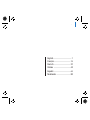 1
1
-
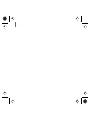 2
2
-
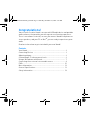 3
3
-
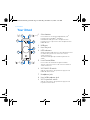 4
4
-
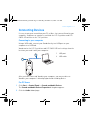 5
5
-
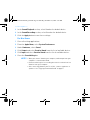 6
6
-
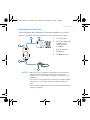 7
7
-
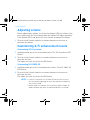 8
8
-
 9
9
-
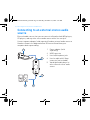 10
10
-
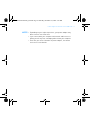 11
11
-
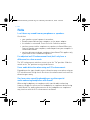 12
12
-
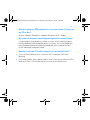 13
13
-
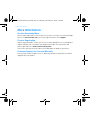 14
14
-
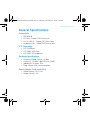 15
15
-
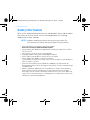 16
16
-
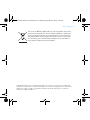 17
17
-
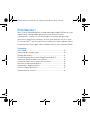 18
18
-
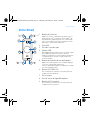 19
19
-
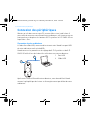 20
20
-
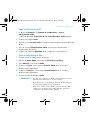 21
21
-
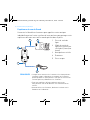 22
22
-
 23
23
-
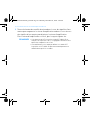 24
24
-
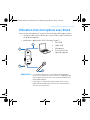 25
25
-
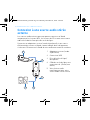 26
26
-
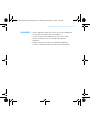 27
27
-
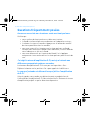 28
28
-
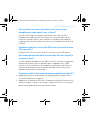 29
29
-
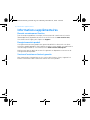 30
30
-
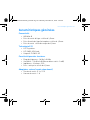 31
31
-
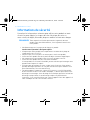 32
32
-
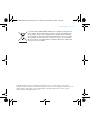 33
33
-
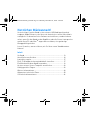 34
34
-
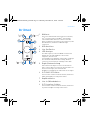 35
35
-
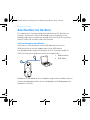 36
36
-
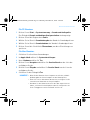 37
37
-
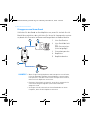 38
38
-
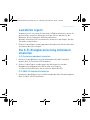 39
39
-
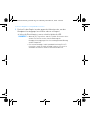 40
40
-
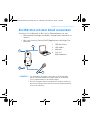 41
41
-
 42
42
-
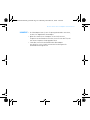 43
43
-
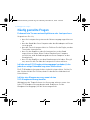 44
44
-
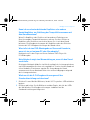 45
45
-
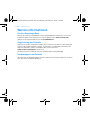 46
46
-
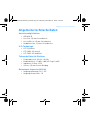 47
47
-
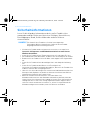 48
48
-
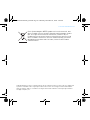 49
49
-
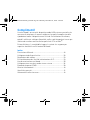 50
50
-
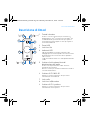 51
51
-
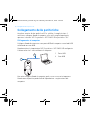 52
52
-
 53
53
-
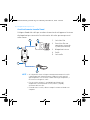 54
54
-
 55
55
-
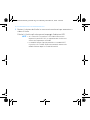 56
56
-
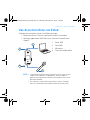 57
57
-
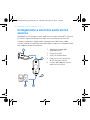 58
58
-
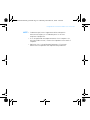 59
59
-
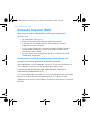 60
60
-
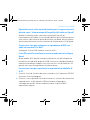 61
61
-
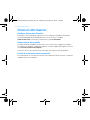 62
62
-
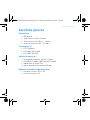 63
63
-
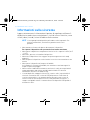 64
64
-
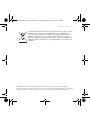 65
65
-
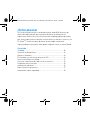 66
66
-
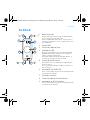 67
67
-
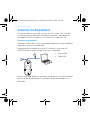 68
68
-
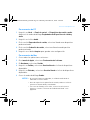 69
69
-
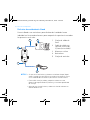 70
70
-
 71
71
-
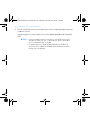 72
72
-
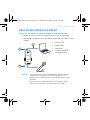 73
73
-
 74
74
-
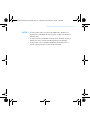 75
75
-
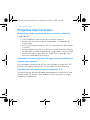 76
76
-
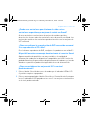 77
77
-
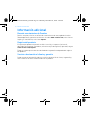 78
78
-
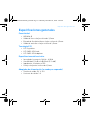 79
79
-
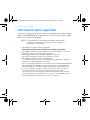 80
80
-
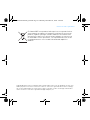 81
81
-
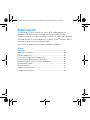 82
82
-
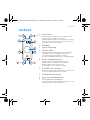 83
83
-
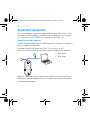 84
84
-
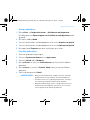 85
85
-
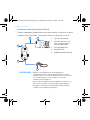 86
86
-
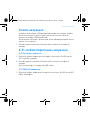 87
87
-
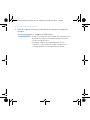 88
88
-
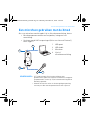 89
89
-
 90
90
-
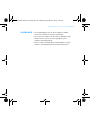 91
91
-
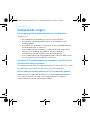 92
92
-
 93
93
-
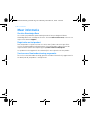 94
94
-
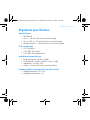 95
95
-
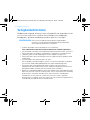 96
96
-
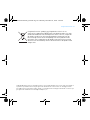 97
97
-
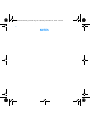 98
98
-
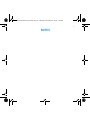 99
99
-
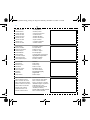 100
100
Creative Xmod El manual del propietario
- Categoría
- PC / estación de trabajo barebones
- Tipo
- El manual del propietario
- Este manual también es adecuado para
en otros idiomas
- français: Creative Xmod Le manuel du propriétaire
- italiano: Creative Xmod Manuale del proprietario
- English: Creative Xmod Owner's manual
- Deutsch: Creative Xmod Bedienungsanleitung
- Nederlands: Creative Xmod de handleiding
Artículos relacionados
-
Creative Xmod El manual del propietario
-
Creative CB2530 Manual de usuario
-
Creative Blaster Modem Manual de usuario
-
Creative BLASTER TRANSMITTER Manual de usuario
-
Creative Aurvana X-Fi Manual de usuario
-
Creative HS-1200 Manual de usuario
-
Creative HEADSET HS-1200 El manual del propietario
-
Creative Aurvana X-Fi El manual del propietario